Lenovo ThinkCentre 0800, ThinkCentre 0852, ThinkCentre 0870, ThinkCentre 2471, ThinkCentre 2557 User Guide [es]
...Page 1

Guíadelusuariode
ThinkCentre
Tiposdemáquina:0800,0852,0870,2471,2557,3091,3265,3373,
3429,3650,3678,4285,5205y5248
Page 2
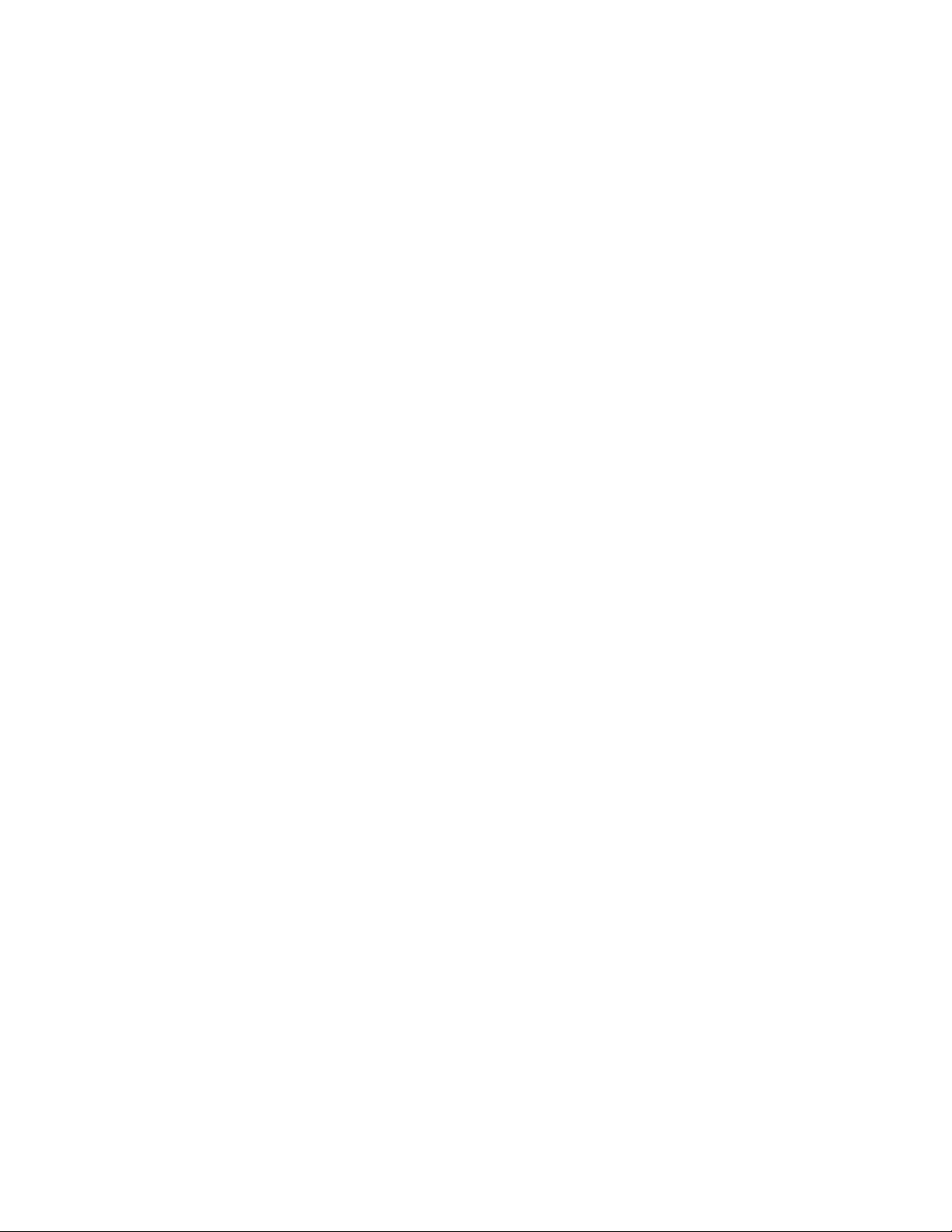
Page 3
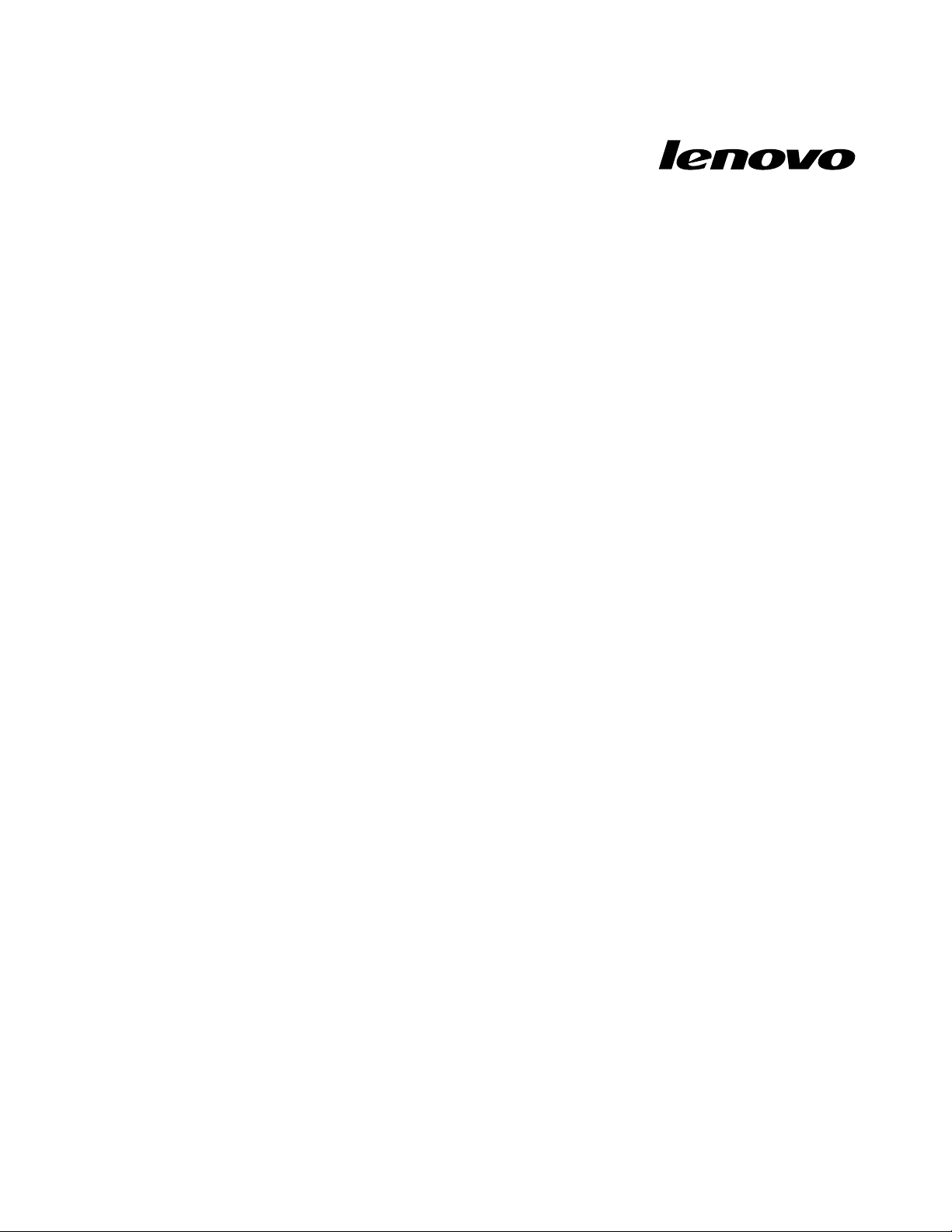
Guíadelusuariode
ThinkCentre
Tiposdemáquina:0800,0852,0870,2471,2557,3091,3265,3373,
3429,3650,3678,4285,5205y5248
Page 4
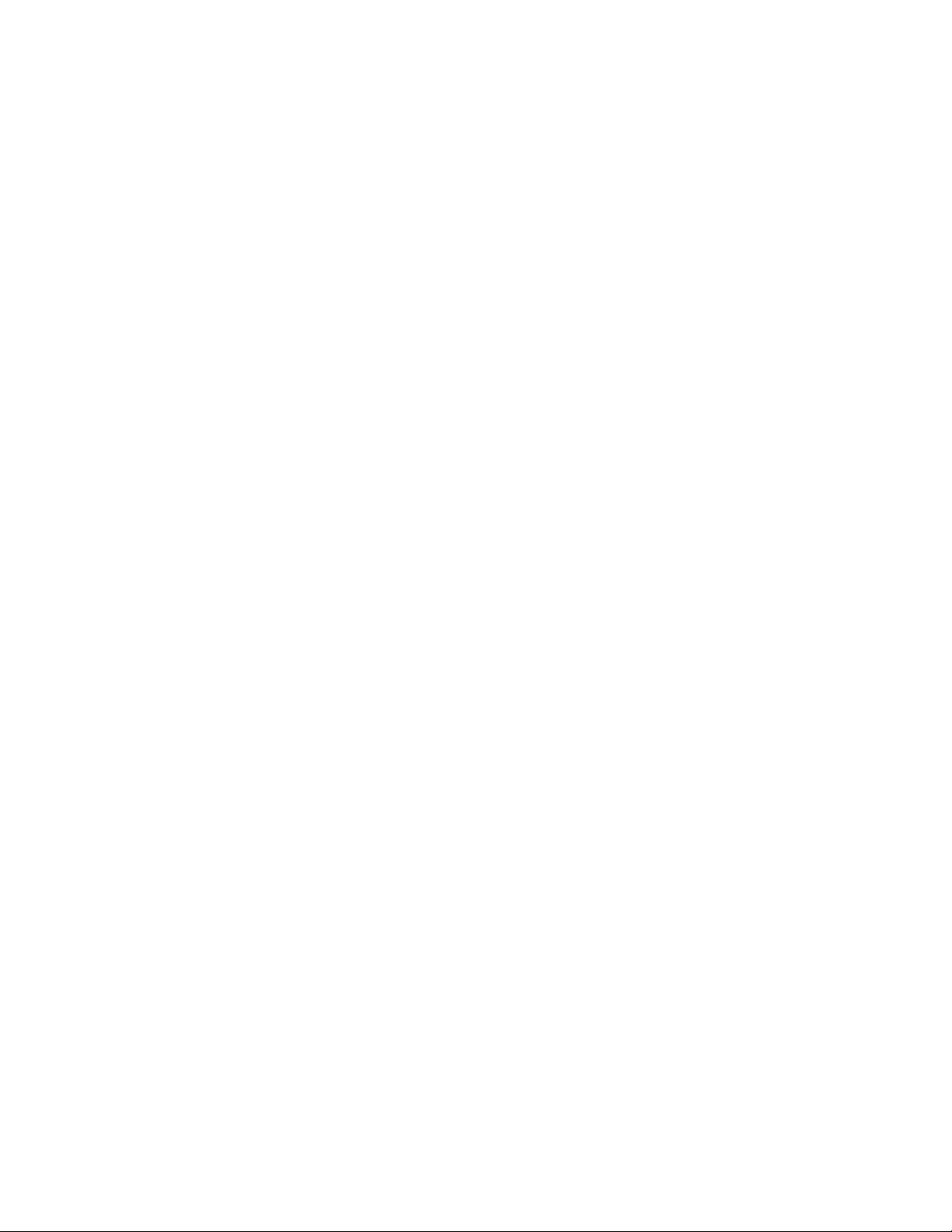
Nota:Antesdeutilizarestainformaciónyelproductoalquedasoporte,noolvideleerlapublicaciónGuía
deseguridadygarantíadeThinkCentreyApéndiceA“Avisos”enlapágina85.
Segundaedición(Diciembre2011)
©CopyrightLenovo2010,2011.
AVISODEDERECHOSLIMITADOSYRESTRINGIDOS:silosproductososoftwaresesuministransegúnelcontrato
“GSA”(GeneralServicesAdministration),lautilización,reproducciónodivulgaciónestánsujetasalasrestricciones
establecidasenelContratoNúm.GS-35F-05925.
Page 5
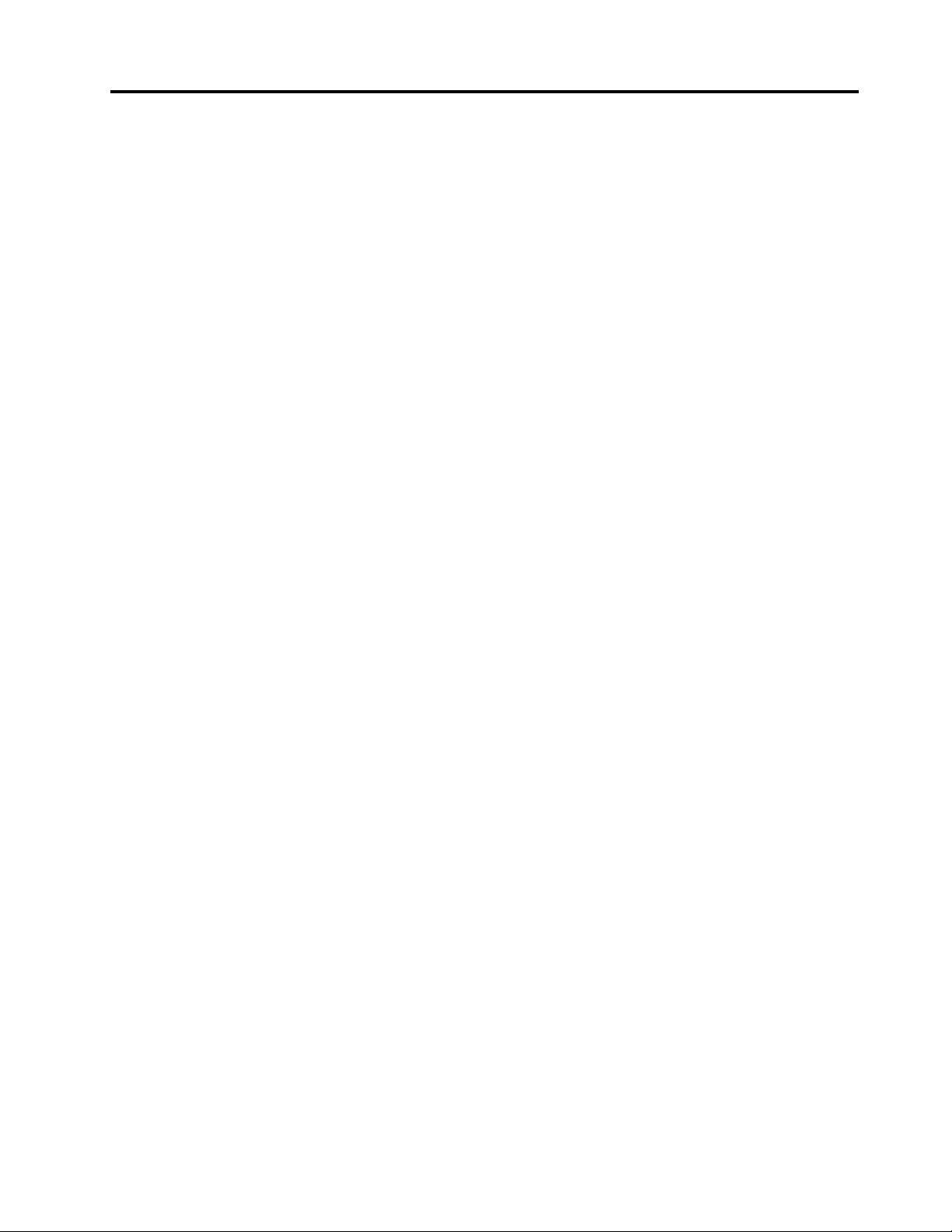
Contenido
Informacióndeseguridad
importante...............v
Capítulo1.Visióngeneraldel
producto.................1
Características................1
Funcióndepulsaciónúnicaomúltiple.....3
Especicaciones...............4
Visióngeneraldelsoftware...........5
Softwareproporcionadoconelsistema
operativoWindows............5
Ubicacióndecomponentes,conectoresy
controlesdelsistema.............7
Vistafrontal...............7
Vistaposterior..............9
Ubicacionesdecomponentes.......10
Ubicacionesdeloscomponentesydelos
conectoresenlaplacadelsistema.....12
Capítulo2.Instalaciónosustitución
dehardware..............15
Instalaciónosustitucióndehardware......15
Instalacióndeopcionesexternas.....15
Instalacióndeunsoportedepared.....15
Extraccióndelacubiertadelsistema....16
Extracciónoreinstalacióndelsoportedel
marco................16
Extracciónoreinstalacióndelsoportede
elevación...............17
Extracciónoreinstalacióndelacubiertadel
conjuntodeE/Sposterior........19
Extracciónoreinstalacióndelmarcode
VESA................20
Extracciónoreinstalacióndelmarcode
VESA................21
Instalaciónosustitucióndeunmódulode
memoria...............22
Sustitucióndelabatería.........24
Sustitucióndelaunidaddediscoduro...25
Sustitucióndelaunidadóptica......28
Sustitucióndeldisipadordecalor.....29
Sustitucióndelmicroprocesador......32
SustitucióndelatarjetaWI-FI.......34
SustitucióndelmóduloBluetooth.....36
Sustitucióndelaplacamultitáctil.....37
Sustitucióndelsensordeluzambiental...38
SustitucióndelaExpressCard.......39
Sustitucióndelosaltavocesinternos....40
Sustitucióndelacámaraintegradacon
micrófono...............42
Sustitucióndelconjuntodeventiladordel
microprocesador............43
Sustitucióndellectordetarjetas......44
SustitucióndelconjuntodeE/Sposterior..45
SustitucióndelconjuntodeE/Sderecho...47
Sustitucióndelafuentedealimentación...48
Sustitucióndelteclado..........50
Sustitucióndelratón..........51
Cómonalizarlasustitucióndepiezas...53
Obtencióndecontroladoresdedispositivo...54
Característicasdeseguridadbásicas......54
Cabledebloqueointegrado........55
Protecciónmediantecontraseña......55
Borradodeunacontraseñaperdidauolvidada
(borradodeCMOS)...........55
Capítulo3.Informaciónde
recuperación.............57
Creaciónyutilizacióndesoportesde
recuperación...............57
Creacióndesoportesderecuperación...57
Utilizacióndesoportesderecuperación...58
Realizacióndeoperacionesdecopiadeseguridad
yrecuperación...............58
Realizacióndeunaoperacióndecopiade
seguridad...............59
Realizacióndeunaoperaciónde
recuperación.............59
UtilizacióndelespaciodetrabajodeRescueand
Recovery.................59
Creaciónyusodeunsoportederescate....61
Creacióndeunsoportederescate.....61
Usodeunsoportederecuperación....61
Instalaciónoreinstalacióndecontroladoresde
dispositivo................62
Resolucióndeproblemasderecuperación....63
Capítulo4.Utilizacióndelprograma
SetupUtility..............65
IniciodelprogramaSetupUtility........65
Visualizaciónocambiodevalores.......65
Utilizacióndecontraseñas..........65
Consideracionessobrelascontraseñas...66
Contraseñadeadministrador.......66
Contraseñadeencendido........66
contraseñadelaunidaddediscoduro...66
©CopyrightLenovo2010,2011
iii
Page 6
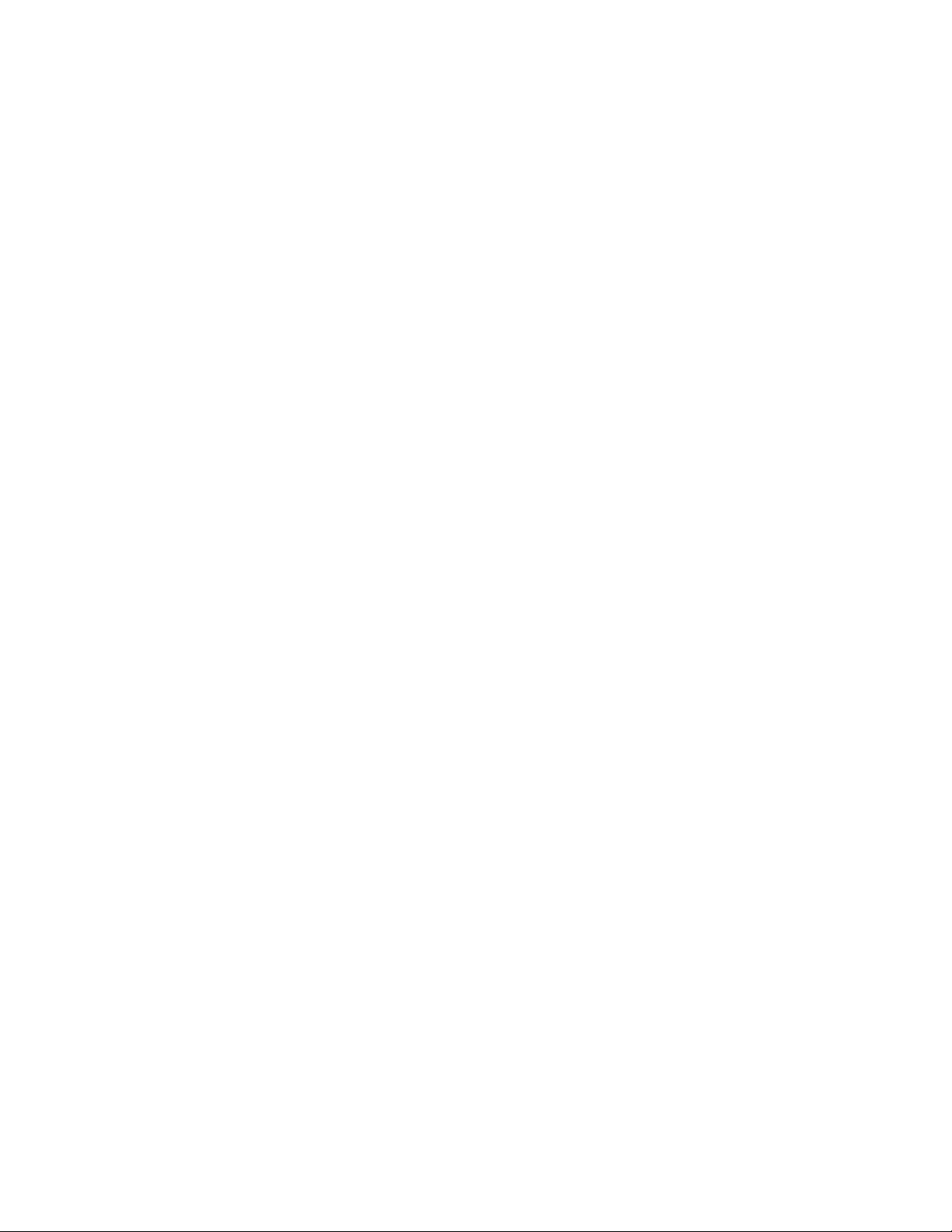
Establecimiento,cambioosupresióndeuna
contraseña..............66
Habilitaciónoinhabilitacióndeundispositivo..67
Seleccióndeundispositivodearranque....67
Seleccióndeundispositivodearranque
temporal...............67
Visualizaciónocambiodelasecuenciade
dispositivosdearranque.........68
CómosalirdelprogramaSetupUtility.....68
Capítulo5.Actualizacióndelos
programasdelsistema........69
Utilizacióndelosprogramasdelsistema....69
Actualización(ash)delBIOSdesdeundisco..69
Actualización(ash)delBIOSdesdeelsistema
operativo.................70
Recuperacióntrasunaanomalíadelaactualización
delaPOST/BIOS..............70
Capítulo6.Resolucióndeproblemas
yprogramasdediagnóstico.....73
Resolucióndeproblemasbásicos.......73
Programasdediagnóstico..........74
LenovoSolutionCenter.........74
LenovoThinkVantageT oolbox.......75
PC-DoctorforRescueandRecovery....75
PC-DoctorforDOS...........76
Cómolimpiarunratónóptico.........76
Recursosdeinformación..........79
CarpetaOnlineBooks..........79
LenovoThinkVantageT ools........79
ThinkVantageProductivityCenter.....80
LenovoWelcome............80
AccessHelp..............80
Seguridadygarantía..........80
SitiowebdeLenovo
(http://www.lenovo.com).........80
SitiowebdesoportedeLenovo......81
Ayudayservicio..............81
Utilizacióndeladocumentaciónylos
programasdediagnóstico........81
Llamadaalserviciotécnico........81
Utilizacióndeotrosservicios.......82
Adquisicióndeserviciosadicionales....83
ApéndiceA.Avisos..........85
Avisosobrelasalidadetelevisión.......86
MarcaCE(Conformidadeuropea).......86
InformaciónsobrereciclajeparaBrasil.....86
InformacióndereciclajedebateríasparaTaiwán.86
InformacióndereciclajedebateríasparalaUnión
EuropeayNoruega.............87
Marcasregistradas.............87
Índice.................89
Capítulo7.Obtencióndeinformación,
ayudayservicio............79
ivGuíadelusuariodeThinkCentre
Page 7
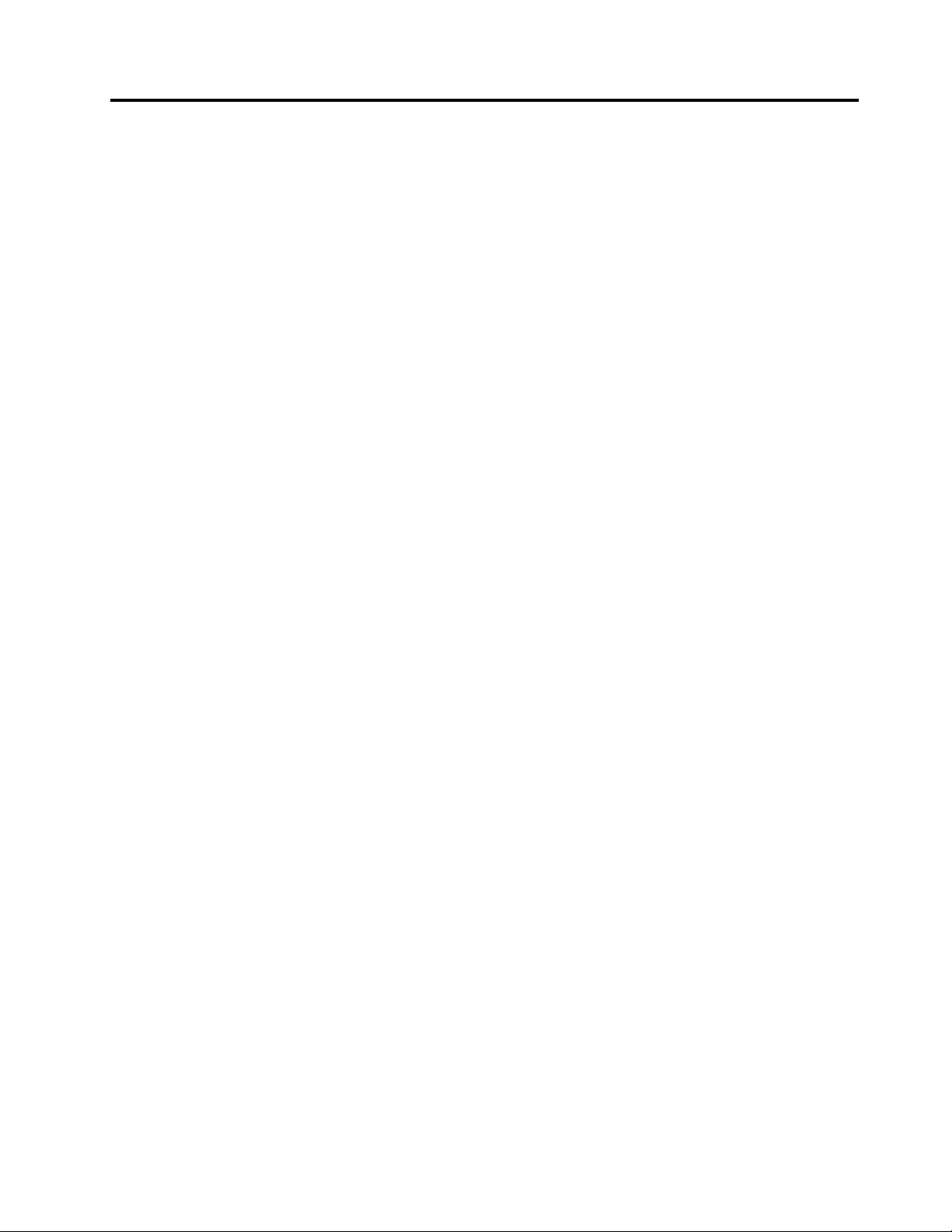
Informacióndeseguridadimportante
PRECAUCIÓN:
Antesdeutilizarestemanual,asegúresedeleerycomprendertodalainformaciónsobreseguridad
relacionadadeesteproducto.ConsultelapublicaciónGuíadeseguridadygarantíadeThinkCentreque
harecibidoconesteproductoparaobtenerlainformaciónmásactualizadasobreseguridad.Al
leerycomprenderlainformaciónsobreseguridadreduceelriesgodedañospersonalesodaños
enelproducto.
SiyanodisponedeunacopiadelaGuíadeseguridadygarantíadeThinkCentre,puedeobtenerunaversión
enformato(PDF)(PortableDocumentFormat)enelsitiowebdesoportedeLenovo
http://www.lenovo.com/support
®
en:
©CopyrightLenovo2010,2011
v
Page 8
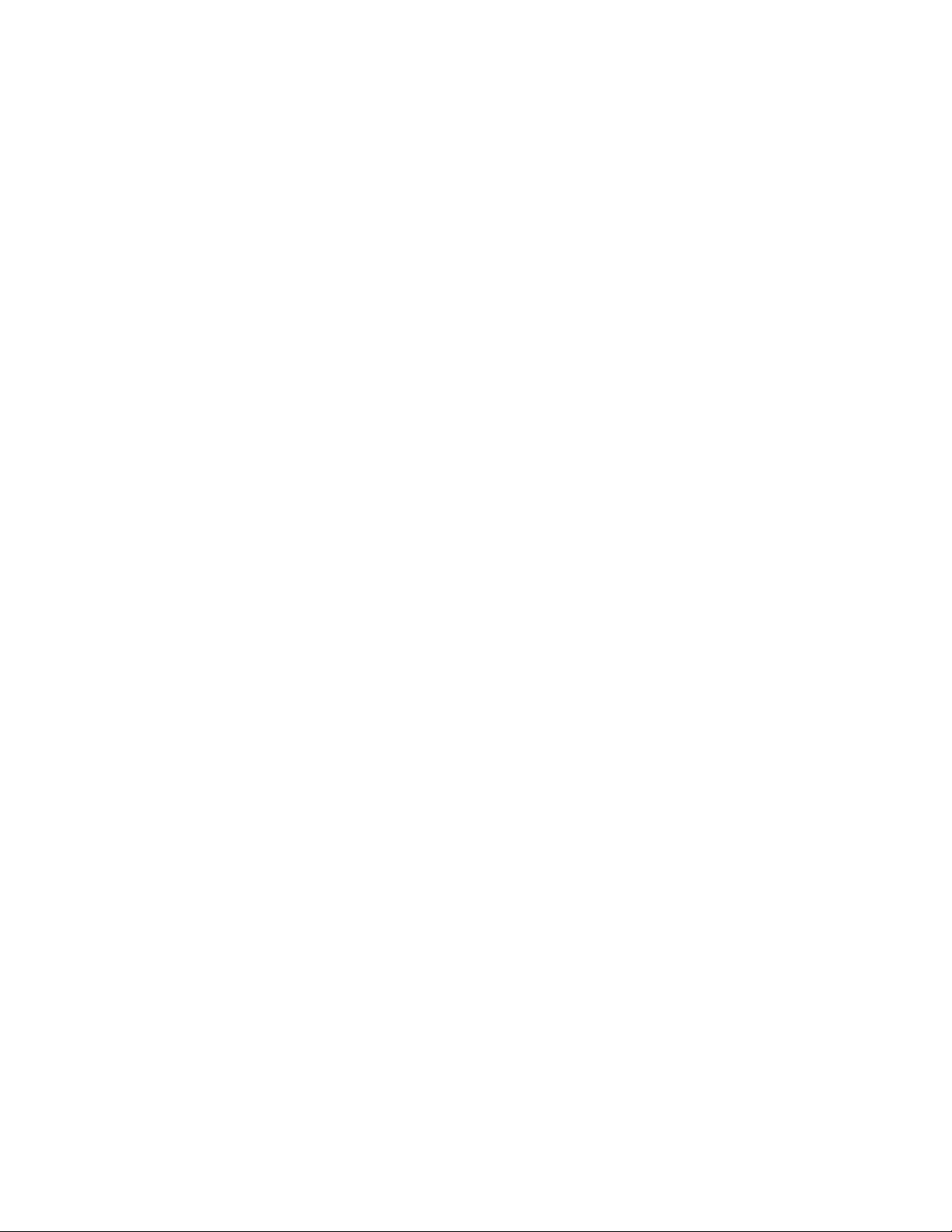
viGuíadelusuariodeThinkCentre
Page 9
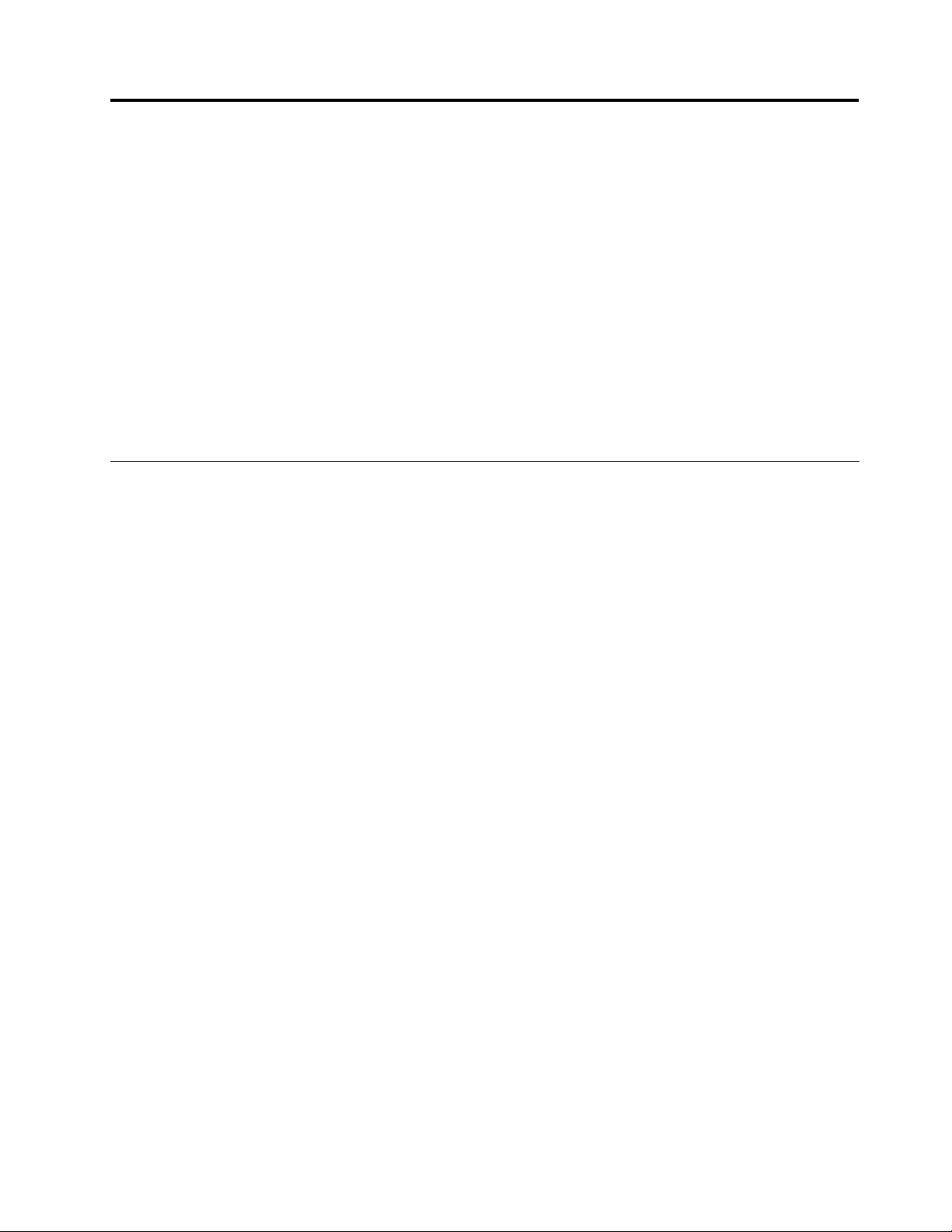
Capítulo1.Visióngeneraldelproducto
Enestecapítuloseproporcionainformaciónacercadelascaracterísticas,especicaciones,programasde
softwarepreinstaladosylasubicacionesdelaspiezasyconectoresdelsistema.
Estecapítulocontienelossiguientestemas:
•“Características”enlapágina1
delsistema.
•“Especicaciones”enlapágina4:Esteapartadoincluyeunalistaconlasespecicacionesfísicas
delsistema.
•“Visióngeneraldelsoftware”enlapágina5:Enesteapartadoseproporcionainformaciónacercadelos
programasdesoftwarequeseproporcionanconelsistema.
•“Ubicacióndecomponentes,conectoresycontrolesdelsistema”enlapágina7:Enesteapartadose
proporcionainformaciónparaayudarleaubicarloscontroles,losconectoresylaspiezasdelsistema.
:Enesteapartadoseproporcionainformaciónsobrelascaracterísticas
Características
Enesteapartadoseproporcionainformaciónacercadelascaracterísticasdelsistema.
Informacióndelsistema
Lainformaciónsiguienteabarcaunavariedaddemodelos.Paraobtenerinformacióndesumodelo
especíco,utiliceelprogramaSetupUtility.ConsulteCapítulo4“UtilizacióndelprogramaSetupUtility”
enlapágina65
Microprocesador
Elsistemaseproporcionaconunodelossiguientesmicroprocesadores(eltamañodememoriacaché
internavaríasegúneltipodemodelo):
•MicroprocesadorIntel
•MicroprocesadorIntelCorei5
•MicroprocesadorIntelPentium
.
®
Core™i3
®
Módulosdememoria
•Dasoporteahastadosmódulosdememoriadualenlíneaconvelocidaddoblededatos3(DIMMDDR3)
Nota:ElsistemasoportamódulosdememoriaDDR3a1066MHzy1333MHz.Sinembargo,siusa
losmódulosdememoriaa1333MHzconunmicroprocesadorquefuncionaa1066MHz(comoel
microprocesadorIntelPentiumG6950),losmódulosdememoriafuncionarána1066MHz.
Unidadesinternas
•UnaunidadópticaSATA(SerialAdvancedTechnologyAttachment)delgada
•UnaunidaddediscoduroSATA
Subsistemadevídeo
•T arjetagrácaintegradaparaunconectordeentradadeVGA(VideoGraphicsArray)yunconectorde
salidadeDisplayPort
©CopyrightLenovo2010,2011
1
Page 10
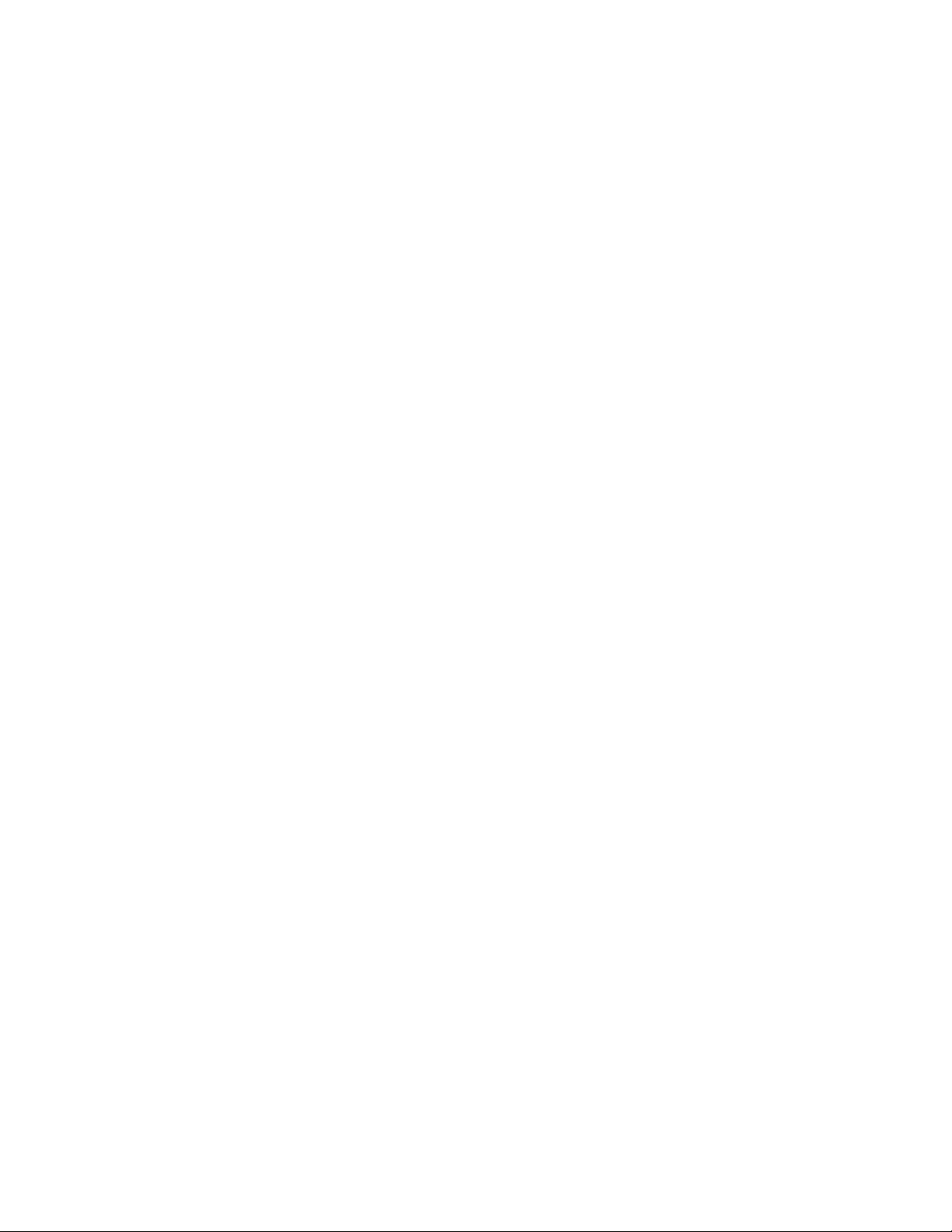
Subsistemadeaudio
•Audiodealtadenición(HD)integrado
•Conectordemicrófonoyconectordeauriculares
•Altavocesinternos
Conectividad
•ControladorEthernet10/100/1000Mbps
Funcionesdegestióndelsistema
•Posibilidaddealmacenamientodelosresultadosdelapruebadeautopruebadeencendido(POST)
dehardware
•SoportedeACPI(Conguraciónavanzadaeinterfazdealimentación)
•Arranquedeencendidoautomático
•DesktopManagementInterface(DMI)
•IntelActiveManagementTechnology(AMT)(disponibleenalgunosmodelos)
•IntelRapidStorageTechnology
•Entornodeejecucióndeprearranque(PXE)
•SystemManagement(SM)BasicInput/OutputSystem(BIOS)ysoftwareSM
•WakeonLAN
•InstrumentaldeadministracióndeWindows(WMI)
Característicasdeentrada/salida(E/S)
•UnconectorDisplayPort
•UnconectorEthernet
•Unpuertoseriede9patillasopcional
•Unlectordetarjetasopcional
•UnaranuradeExpressCardopcional
•UnconectordetecladoPersonalSystem/2(PS/2)opcional
•UnconectorderatónPS/2opcional
•UnconectordeentradaVGA
•SeisconectoresUSB(UniversalSerialBus)
•Dosconectoresdeaudio(conectordemicrófonoyconectordeauriculares)
•T ecladoyratóninalámbricos(disponiblesenalgunosmodelos)
ParaobtenermásinformaciónsobrelascaracterísticasdeE/S,consulte“Vistaposterior”enlapágina9
Expansión
•Unabahíadeunidadesdediscoduro
•Unabahíadeunidadesópticas
Fuentedealimentación
.
•Fuentedealimentaciónde150vatiosconautosensor
Característicasdeseguridad
2GuíadelusuariodeThinkCentre
Page 11
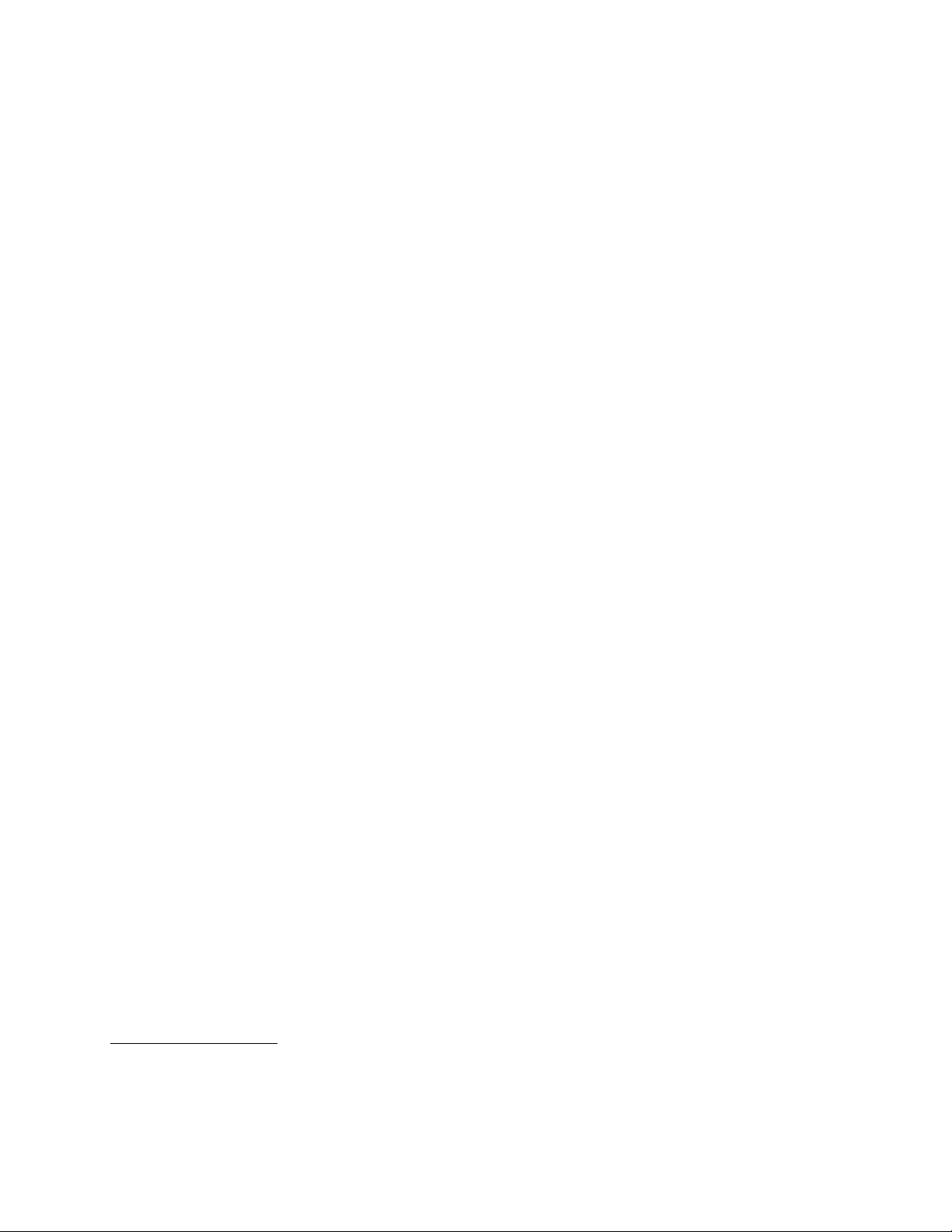
•Computrace
•Conmutadordepresenciadecubierta(tambiénllamadoconmutadordeintrusión)(disponibleenalgunos
modelos)
•HabilitaciónoinhabilitacióndedispositivosSATA
•Habilitaciónoinhabilitacióndelpuertoserie
•HabilitaciónoinhabilitacióndeconectoresUSBindividualmente
•T ecladoconlectordehuellasdactilares(enalgunosmodelos)
•Contraseñadeencendido(POP),contraseñadeadministradorycontraseñadediscoduroparaimpedirel
usonoautorizadodelsistema
•Controldelasecuenciadearranque
•Arranquesintecladoniratón
•Soporteparaañadiruncabledebloqueointegrado(bloqueoKensington)
•Módulodeplataformasegura(TPM)
Programasdesoftwarepreinstalados
Elsistematienepreinstaladoalgunosprogramasdesoftwareparaayudarleatrabajarconmayorseguridady
facilidad.Paraobtenermásinformación,consulte“Visióngeneraldelsoftware”enlapágina5
.
Sistemaoperativopreinstalado
Elsistematienepreinstaladounodelossiguientessistemasoperativos:
•Microsoft
®
Windows
•MicrosoftWindowsVista
Sistemasoperativoscerticadosoconcompatibilidadcomprobada
•Linux
®
®
7
®
1
(varíasegúneltipodemodelo)
Funcióndepulsaciónúnicaomúltiple
Nota:Lafunciónconpulsaciónúnicaomúltiplesóloestádisponibleenalgunosmodelosdesistema.
Esposiblequeelsistemaincluyafuncióndepulsaciónúnicaomúltipleenfuncióndelmodelo.Silafunción
depulsaciónúnicaomúltipleestádisponibleenelsistema,puedetocarlapantallatáctilunavezconel
dedoparahacerunapulsación.Paraefectuarunadoblepulsación,toquedosvecessinpausa.Pararealizar
unapulsaciónconelbotónderecho,toquelapantallatáctilunavezymantengaeldedoenlapantalla
hastaqueaparezcauncírculo.Luego,retireeldedodelapantallatáctil.Apareceráunmenúdecontexto
enelquepuederealizarselecciones.
Usodelafuncióndepulsaciónúnica:Lafuncióndepulsaciónúnicalepermiteusarsóloundedoa
lavezparainteractuarconelsistema.
Usodelafuncióndepulsaciónmúltiple:Lafuncióndepulsaciónmúltiplelepermiteusarunoodosdedos
parainteractuarconelsistema.Porejemplo,puedeampliaroreducireltamañodelapantalla,desplazarse
porellaogirarla,condosdedosenlapantallatáctilmientrasnavegaporInternetoleeoeditaundocumento.
1.Enelmomentoenqueseimprimióestapublicación,seestabacerticandoocomprobandolacompatibilidaddelos
sistemasoperativosqueselistanaquí.Despuésdelapublicacióndeestemanual,puedequeLenovodetermine
queotrossistemasoperativossoncompatiblesconelsistema.Estalistapuedecambiar.Paradeterminarsiseha
certicadoocomprobadolacompatibilidaddeunsistemaoperativo,consulteelsitiowebdelproveedordelsistema
operativo.
Capítulo1.Visióngeneraldelproducto3
Page 12
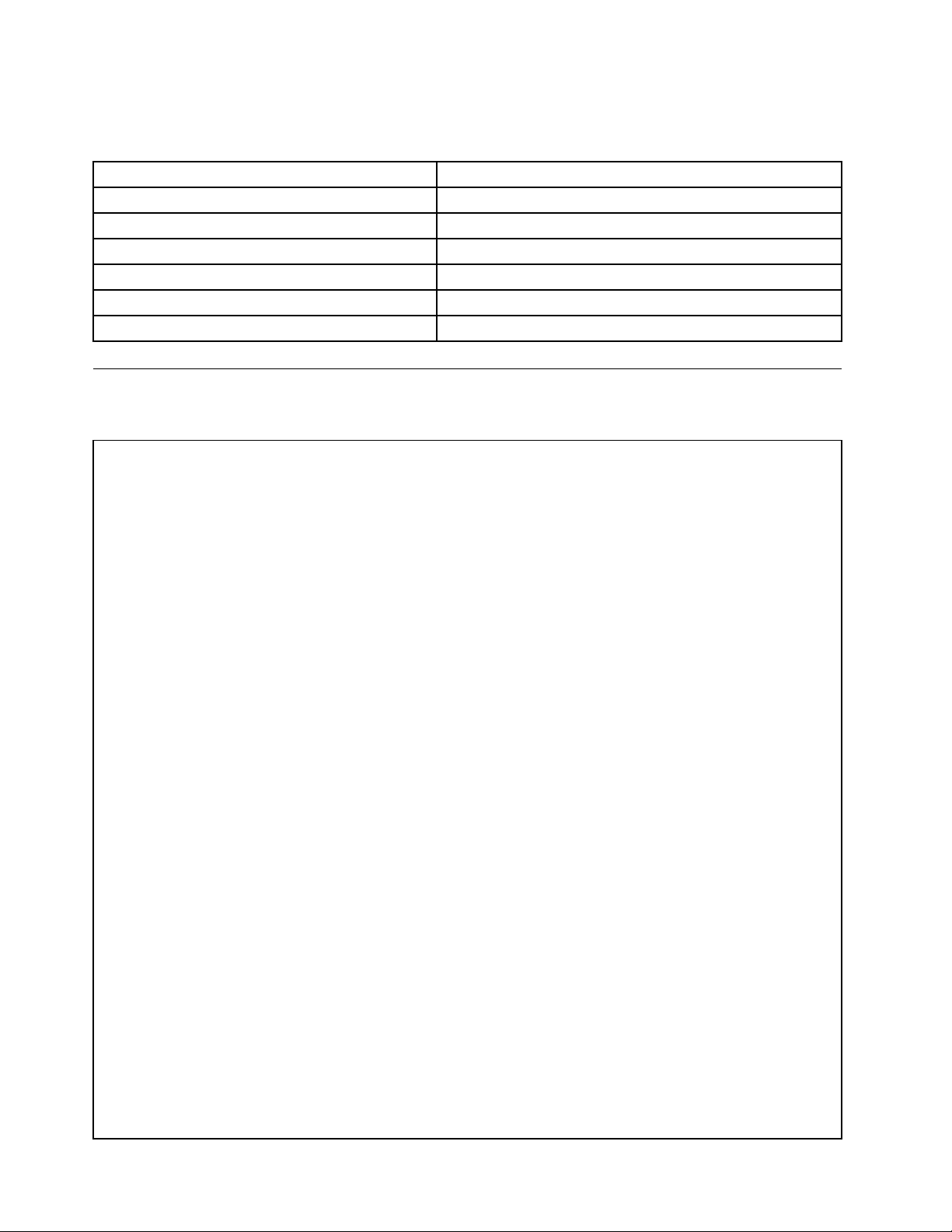
Lasiguientetablamuestralafuncióndepulsaciónadmitidaencadaedicióndelsistemaoperativo.
Tabla1.Edicióndesistemaoperativoyfuncióndepulsaciónsoportada
EdicióndesistemaoperativoFuncióndepulsaciónsoportada
Windows7Enterprise
Windows7HomeBasic
Windows7HomePremium
Windows7Professional
Windows7StarterPulsaciónúnica
Windows7Ultimate
Funcióndepulsaciónúnicaomúltiple
Pulsaciónúnica
Funcióndepulsaciónúnicaomúltiple
Funcióndepulsaciónúnicaomúltiple
Funcióndepulsaciónúnicaomúltiple
Especicaciones
Esteapartadoincluyeunalistaconlasespecicacionesfísicasdelsistema.
Dimensionesdelsistema(sinsoportenipiedelmarco)
Ancho:560mm(22,05pulgadas)
Altura:392mm(15,43pulgadas)
Fondo:79mm(3,11pulgadas)o86mm(3,39pulgadas)(varíasegúnlaconguración)
Dimensionesdelsistema(conunpedestalypiedemarco)
•Ancho:560mm(22,05pulgadas)
•Alturamáxima:
–421,9mm(16,61pulgadas)(conunpedestaldemarcoypiedemarco)
–566,9mm(22,32pulgadas)(conunpedestaldeelevación)
•Profundidad:varíade109mm(4,29pulgadas)a250mm(9,84pulgadas)(varíaporconguración)
Pesodelsistema
Conguraciónmáximacomoseenvía:14,1kg(31,09libras)
Dimensionesdepantallatáctil
Ancho:531,4mm(20,92pulgadas)
Altura:311,6mm(12,27pulgadas)
Profundidad:2mm(0,08pulgadas)
Pedestaldeelevación
Ajustedealtura:110mm(4,33pulgadas)
Ajustedeinclinación:de-5°a25°desdelavertical
Pedestaldemarco
Ajustedeinclinación:de15°a45°desdelavertical
Entorno
•Temperaturaambiente:
Enfuncionamiento:de10°Ca35°C(de50°Fa95°F)
Detenido:de-20°Ca60°C(de-4°Fa140°F)(conpaquete)
•Humedad:
Enfuncionamiento:de20%a80%(10%porhora,sincondensación)
Detenido:de20%a80%(10%porhora,sincondensación)
4GuíadelusuariodeThinkCentre
Page 13
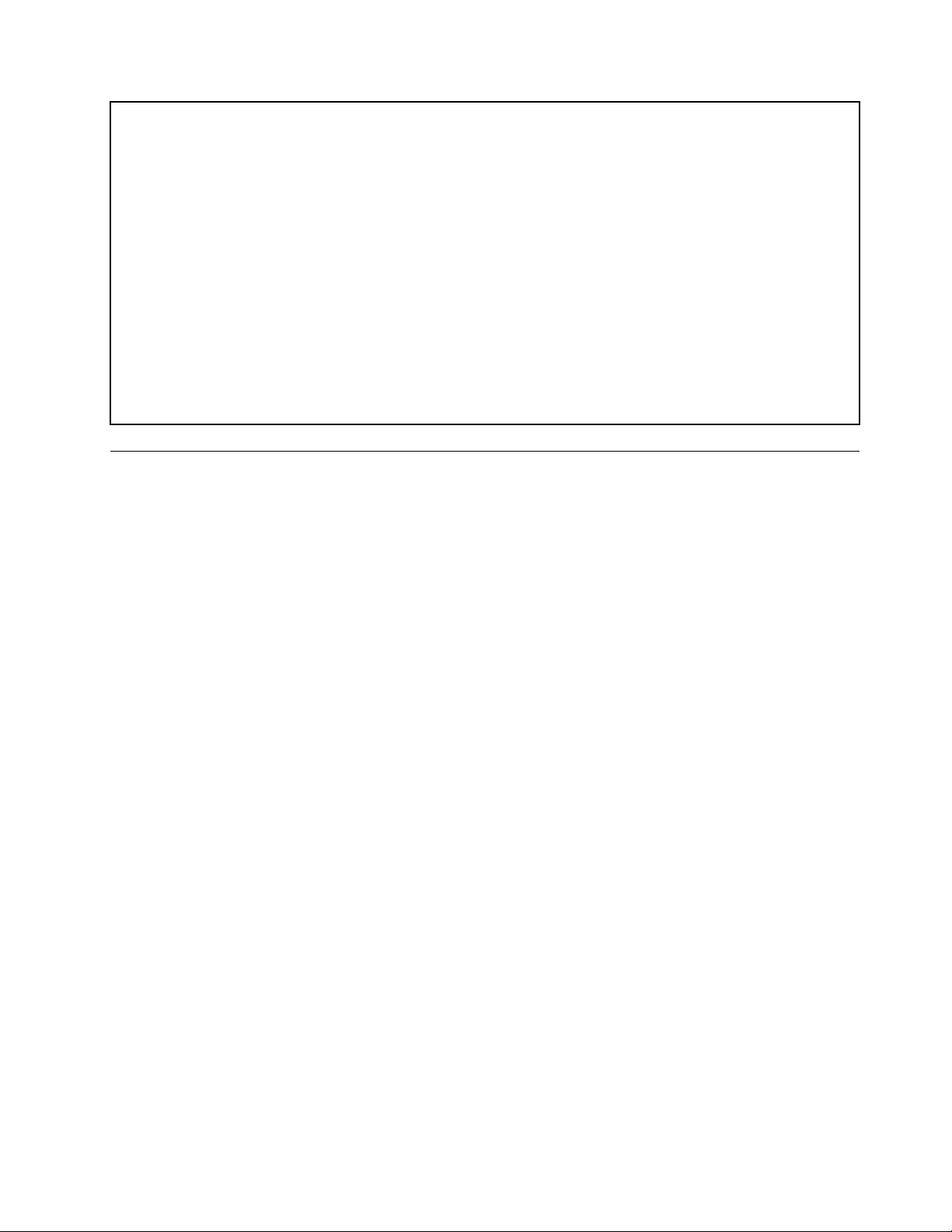
•Altitud:
Enfuncionamiento:de-50a10.000pies(de-15,2a3.048m)
Detenido:de-50a35.000pies(de-15,2a10.668m)
Electricidaddeentrada
•Voltajedeentrada:
–Rangobajo:
Mínimo:100VCA
Máximo:127VCA
Rangodefrecuenciadeentrada:de50a60Hz
–Rangoalto:
Mínimo:200VCA
Máximo:240VCA
Rangodefrecuenciadeentrada:de50a60Hz
Visióngeneraldelsoftware
Elsistemaseproporcionaconunsistemaoperativopreinstaladoyvariasaplicacionespreinstaladas.
SoftwareproporcionadoconelsistemaoperativoWindows
Enesteapartadoseproporcionainformaciónacercadelsoftwarequeseproporcionaconelsistema
operativoWindows.
SoftwareproporcionadoporLenovo
Lenovoproporcionalossiguientesprogramasdesoftwareparaayudarleamejorarlaproductividadyreducir
losgastosasociadosconelmantenimientodelsistema.Losprogramasdesoftwareproporcionadosconel
sistemapuedenvariarenfuncióndeltipodemodeloysistemaoperativopreinstalado.
LenovoThinkVantageTools
ElprogramaLenovoThinkVantage
fácilaccesoadiversasherramientasparaayudarloatrabajarconmayorseguridadyfacilidad.Paraobtener
másinformación,consulte“LenovoThinkVantageTools”enlapágina79
ThinkVantageProductivityCenter
ElprogramaThinkVantageProductivityCenterleconduceamúltiplesfuentesdeinformaciónyherramientas
paraayudarleacongurar,conocerymantenerelsistema,asícomoamejorarelrendimientodelsistema.
Paraobtenermásinformación,consulte“ThinkVantageProductivityCenter”enlapágina80.
Nota:ElprogramaThinkVantageProductivityCentersóloestádisponibleensistemasdeLenovocon
elsistemaoperativoWindowsVistapreinstalado.
LenovoWelcome
ElprogramaLenovoWelcomelepresentaalgunascaracterísticasincorporadaseinnovadorasdeLenovoy
leguíaporalgunastareasdeconguraciónimportantesparaayudarleaobtenerelmayorrendimientode
susistema.
®
Toolsloguíaaunconjuntoderecursosdeinformaciónyproporciona
.
ProductRecovery
ElprogramaProductRecoverypermiterestaurarlaunidaddediscoduroalosvalorespredeterminados
defábrica.
Capítulo1.Visióngeneraldelproducto5
Page 14
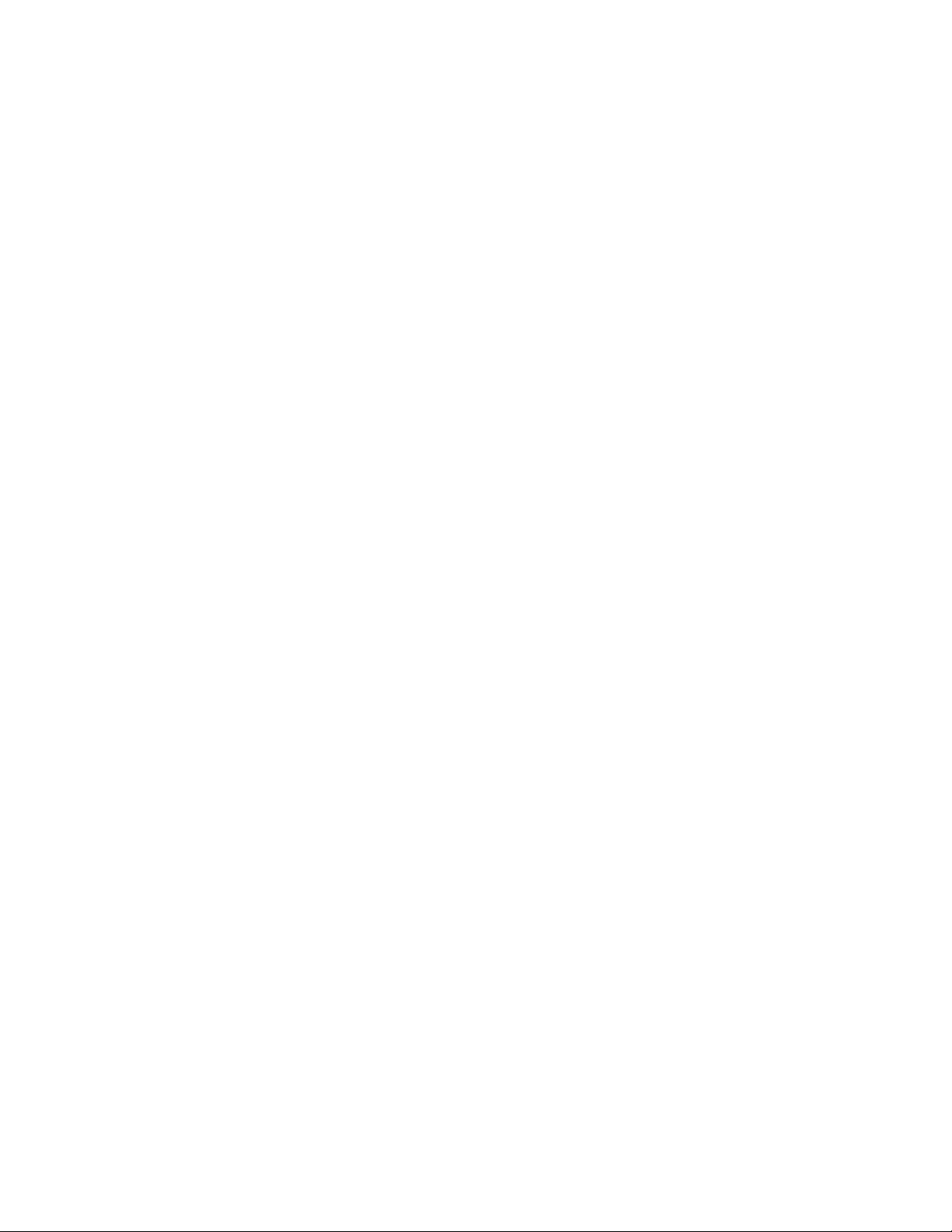
RescueandRecoverydeThinkVantage
ElprogramaThinkVantageRescueandRecovery®(RnR)esunasoluciónderecuperaciónyrestauraciónde
unbotónqueincluyeunconjuntodeherramientasderecuperaciónautomáticaparaayudaradiagnosticar
problemasdelsistema,obtenerayudayrecuperarsedeanomalíasdelsistema,aúncuandonopueda
iniciarelsistemaoperativoWindows.
PowerManager
ElprogramaPowerManagerpermitegestionarlaenergíadelsistemaThinkCentre®deformacómoda,
exibleycompleta.MedianteelprogramaPowerManager,puedeajustarlosvaloresrelacionadosconla
energíaparaobtenerelequilibrioperfectoentreelrendimientodelsistemayelahorrodeenergía.
PasswordManager
ElprogramaPasswordManagerleayudaacapturarycompletarautomáticamenteinformaciónde
autenticaciónparaaplicacionesWindowsysitiosweb.
ThinkVantageSystemUpdate
ElprogramaThinkVantageSystemUpdateleayudaamantenerelsoftwaredelsistemaactualizado,
descargandoeinstalandopaquetesdesoftware(aplicacionesThinkVantage,controladoresdedispositivo,
actualizacionesBIOSyotrasactualizacionesdeterceros).Algunosejemplosdesoftwarequedebería
manteneractualizadosonlosprogramasproporcionadosporLenovo,comoelprogramaRescueand
RecoveryyelprogramaThinkVantageProductivityCenter.
LenovoSolutionCenter
Nota:Enfuncióndelafechadefabricacióndelsistema,estellevaráinstaladoelprogramaLenovoSolution
CenteroelprogramaLenovoThinkVantageToolboxparadiagnósticos.Paraobtenerinformaciónadicional
sobreelprogramaLenovoThinkVantageToolbox,consulte“LenovoThinkVantageToolbox”enlapágina6.
ElprogramaLenovoSolutionCenterlepermitesolucionarproblemasyresolverproblemasdelsistema.
Combinapruebasdediagnóstico,recoleccióndeinformacióndelsistema,estadodeseguridade
informacióndesoporte,juntoconrecomendacionesysugerenciasparaunmáximorendimientodelsistema.
Consulte“LenovoSolutionCenter”enlapágina74paraobtenerunainformacióndetallada.
LenovoThinkVantageToolbox
Nota:Enfuncióndelafechadefabricacióndelsistema,estellevaráinstaladoelprogramaLenovoSolution
CenteroelprogramaLenovoThinkVantageToolboxparadiagnósticos.Paraobtenerinformaciónadicional
sobreelprogramaLenovoSolutionCenter,consulte“LenovoSolutionCenter”enlapágina6.
ElprogramaLenovoThinkVantageToolboxleayudaamantenerelsistema,mejorarlaseguridaddelsistema
informático,diagnosticarproblemasdelsistema,familiarizarseconlastecnologíasinnovadorasqueofrece
Lenovoyobtenermásinformaciónsobresusistema.Paraobtenermásinformación,consulte“Lenovo
ThinkVantageToolbox”enlapágina75.
PC-DoctorforRescueandRecovery
ElprogramadediagnósticoPC-DoctorforRescueandRecoveryestápreinstaladoenelsistemaThinkCentre
comopartedelespaciodetrabajodeRescueandRecoveryparaayudarleadiagnosticarproblemasde
hardware.T ambiénpuedeinformardelosvalorescontroladosporelsistemaoperativoqueintereren
conelfuncionamientocorrectodelsistema.UtiliceelprogramadediagnósticoPC-DoctorforRescue
andRecoverysinolograiniciarelsistemaoperativoWindows.Paraobtenermásinformación,consulte
“PC-DoctorforRescueandRecovery”enlapágina75
.
AdobeReader
ElprogramaAdobeReaderesunaherramientaqueseutilizaparaver,imprimiryhacerbúsquedasen
documentosPDF.
6GuíadelusuariodeThinkCentre
Page 15
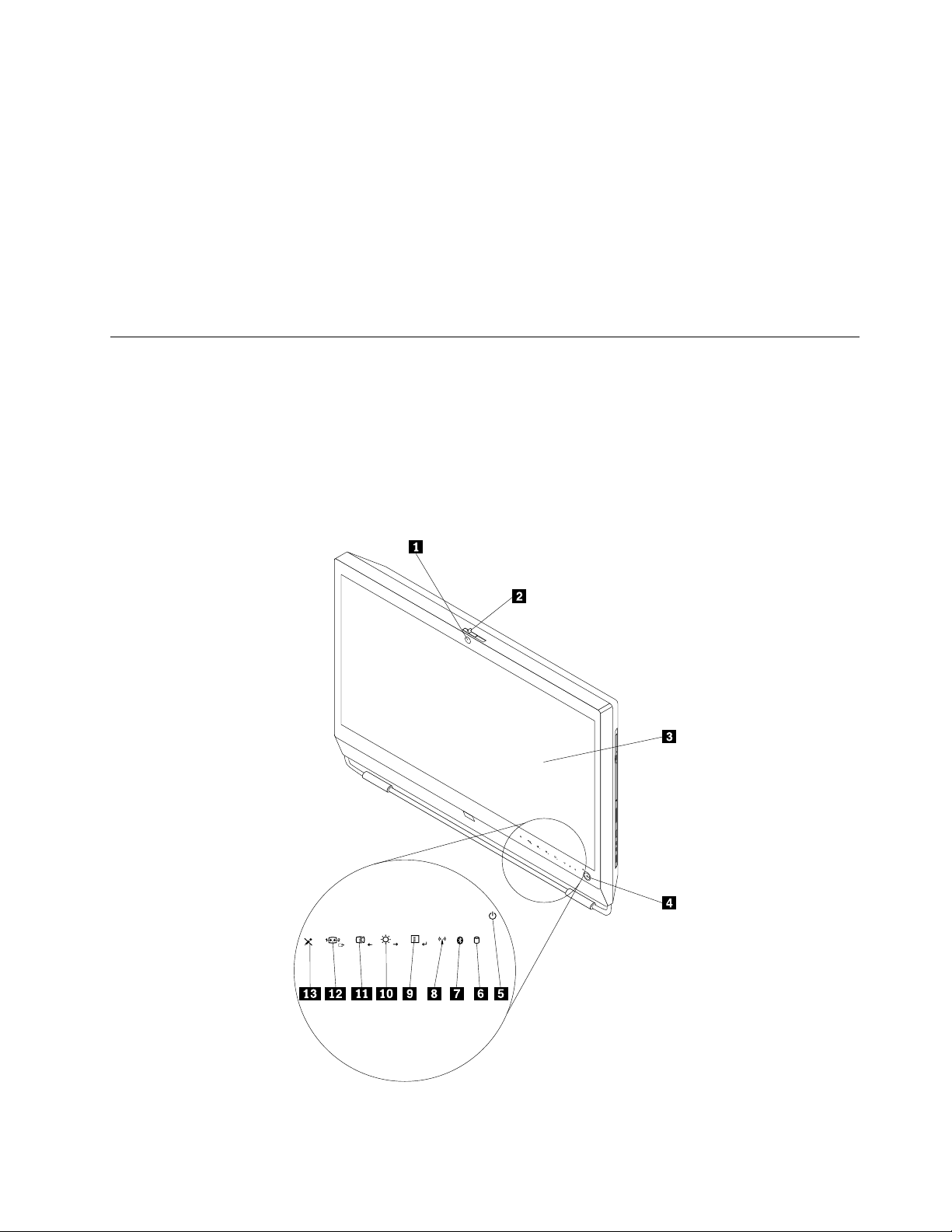
Consulte“CarpetaOnlineBooks”enlapágina79paraobtenermásinformaciónsobrecómoaccedery
visualizarlaspublicaciones.
Softwareantivirus
Elsistemaseproporcionaconsoftwareantivirusquepuedeutilizarseparadetectaryeliminarvirus.Lenovo
proporcionaunaversióncompletadesoftwareantivirusenelsistemaconunasubscripcióngratuitade30
días.Despuésdeestos30días,deberárenovarlalicenciaparaseguirrecibiendolasactualizaciones
delsoftwareantivirus.
Paraobtenermásinformaciónsobrecómoutilizarelsoftwareantivirus,consulteelsistemadeayuda
delsoftwareantivirus.
Ubicacióndecomponentes,conectoresycontrolesdelsistema
Enesteapartadoseproporcionainformaciónparaayudarleaubicarloscontroles,losconectoresy
loscomponentesdelsistema.
Vistafrontal
EnlaFigura1“Controlfrontalyubicacionesdeloscomponentes”enlapágina7semuestralaubicaciónde
loscontrolesydeloscomponentesenlapartefrontaldelsistema.
Figura1.Controlfrontalyubicacionesdeloscomponentes
Capítulo1.Visióngeneraldelproducto7
Page 16
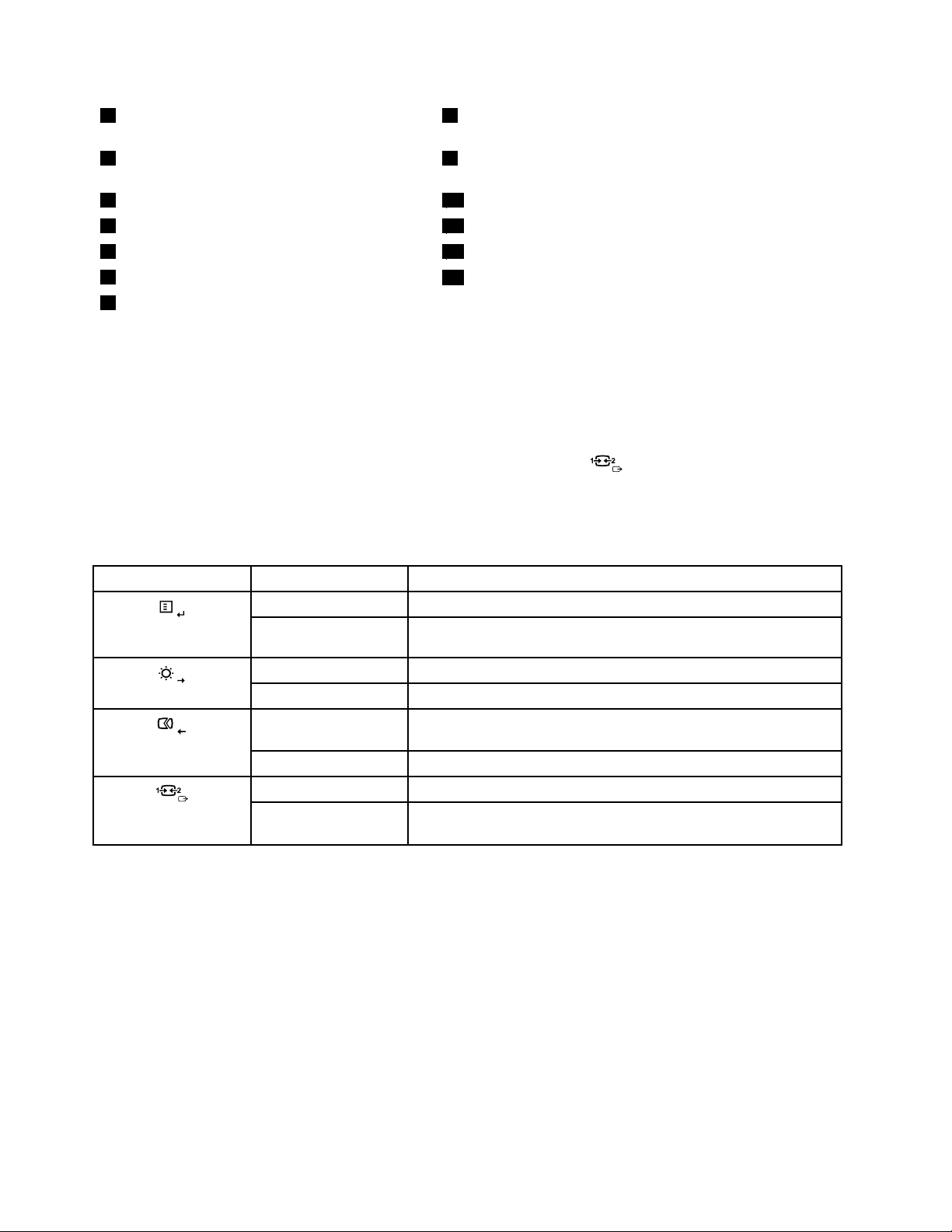
1Cámaraintegradaconmicrófono(MIC)(disponible
enalgunosmodelos)
2Botóndeencendido/apagadodecámara
integrada
3Paneldepantalladecristallíquido(LCD)10Controldebrillo/derecha
4Interruptordealimentación11Controlconguracióndeimagen/izquierda
5Luzdelindicador
6Indicadordeactividaddelaunidaddediscoduro
7IndicadordeactividaddeBluetooth
8Indicadordeactividadinalámbrica
9Menu/Intro
12Controldemodalidaddemonitor/Exit
13Silenciodelmicrófono/controldeencendido
Utilizacióndelsistemaenmodalidaddemonitor
Elsistemapuedefuncionardedosmodalidades:modalidaddesistemaomodalidaddemonitor.Eneste
apartadoseproporcionaninstruccionessobrecómousarelsistemaenmodalidaddemonitor.
Parautilizarelsistemaenmodalidaddemonitor,debecontarconunsegundosistema.Conecteunextremo
delcableVGAalconectordeentradadeVGAenlaparteposteriordelsistema,yelotroextremoalconector
VGAenelsegundosistema.Utiliceelcontroldemodalidaddemonitorenlapartefrontaldelsistema
paracambiarelsistemaentremodalidaddesistemaymodalidaddemonitor.
Lasiguientetablamuestralasfuncionesdecadacontrolcuandoelsistemafuncionaenmodalidadde
computadoraomodalidaddemonitor.
IconoControlDescripción
MenúAbrirelmenúdevisualizaciónenpantalla(OSD)principal.
Intro
Controldebrillo
DerechaMoveraladerecha.
Controlconguración
deimagen
IzquierdaMoveralaizquierda.
Cancelar/SalirCancelarunaoperaciónosalirdelmenúOSD.
Controldemodalidad
demonitor
Conrmarunaselección.
Ajustarelbrillodelmonitorgeneral.
Optimizarautomáticamentelaimagen.
Cambiaelsistemaentremodalidaddesistemaymodalidadde
monitor.
8GuíadelusuariodeThinkCentre
Page 17
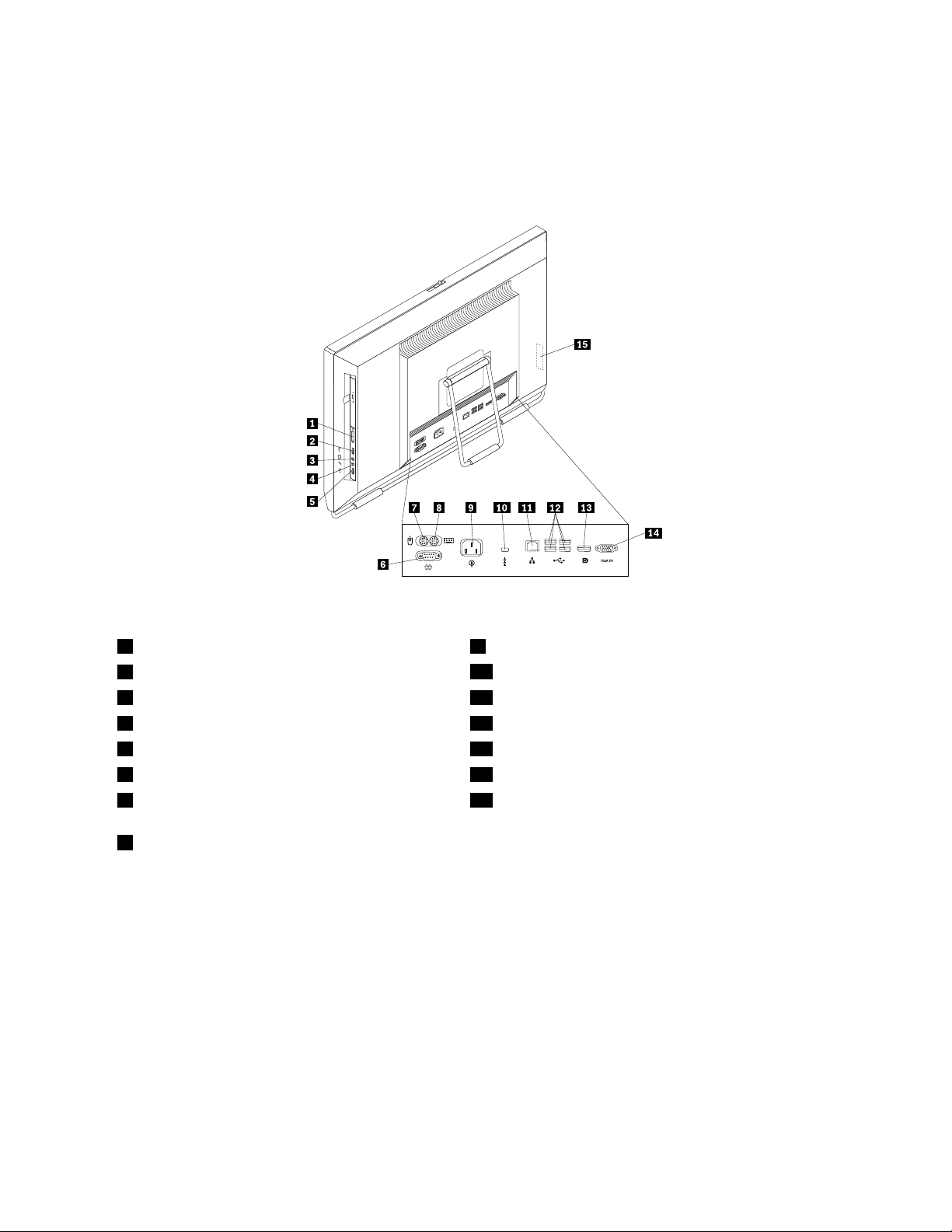
Vistaposterior
EnlaFigura2“Ubicacionesdelosconectorestraseros”enlapágina9semuestralaubicacióndelos
conectoresenlaparteposteriordelsistema.Algunosconectoresdelaparteposteriordelsistematienenun
códigodecoloresparaayudarleadeterminardóndeconectarloscablesenelsistema.
Figura2.Ubicacionesdelosconectorestraseros
1Lectordetarjetas(disponibleenalgunosmodelos)9Conectordelcabledealimentación
2ConectorUSB
3Conectordeauriculares11ConectorEthernet
4Conectordemicrófono12ConectoresUSB(4)
5ConectorUSB13ConectordesalidaDisplayPort
6Puertoserie(disponibleenalgunosmodelos)14ConectordeentradaVGA
7ConectorderatónPS/2(disponibleenalgunos
10Ranuradecabledebloqueointegrada
15RanuraExpressCard(disponibleenalgunosmodelos)
modelos)
8ConectordetecladoPS/2(disponibleenalgunos
modelos)
ConectorDescripción
Conectordesalida
DisplayPort
Seutilizaparaconectarunmonitordealtorendimiento,unmonitordeentradadirectau
otrosdispositivosqueutilicenunconectorDisplayPort.
ConectorEthernetSeutilizaparaconectaruncableEthernetparaunareddeárealocal(LAN).
Nota:ParautilizarelsistemadentrodeloslímitesestablecidosporFCCparalos
aparatosdeClaseB,utiliceuncableEthernetdeCategoría5.
ConectordemicrófonoSeutilizaparaconectarunmicrófonoalsistemacuandodeseegrabarsonidoosiutiliza
softwaredereconocimientodevoz.
Capítulo1.Visióngeneraldelproducto9
Page 18
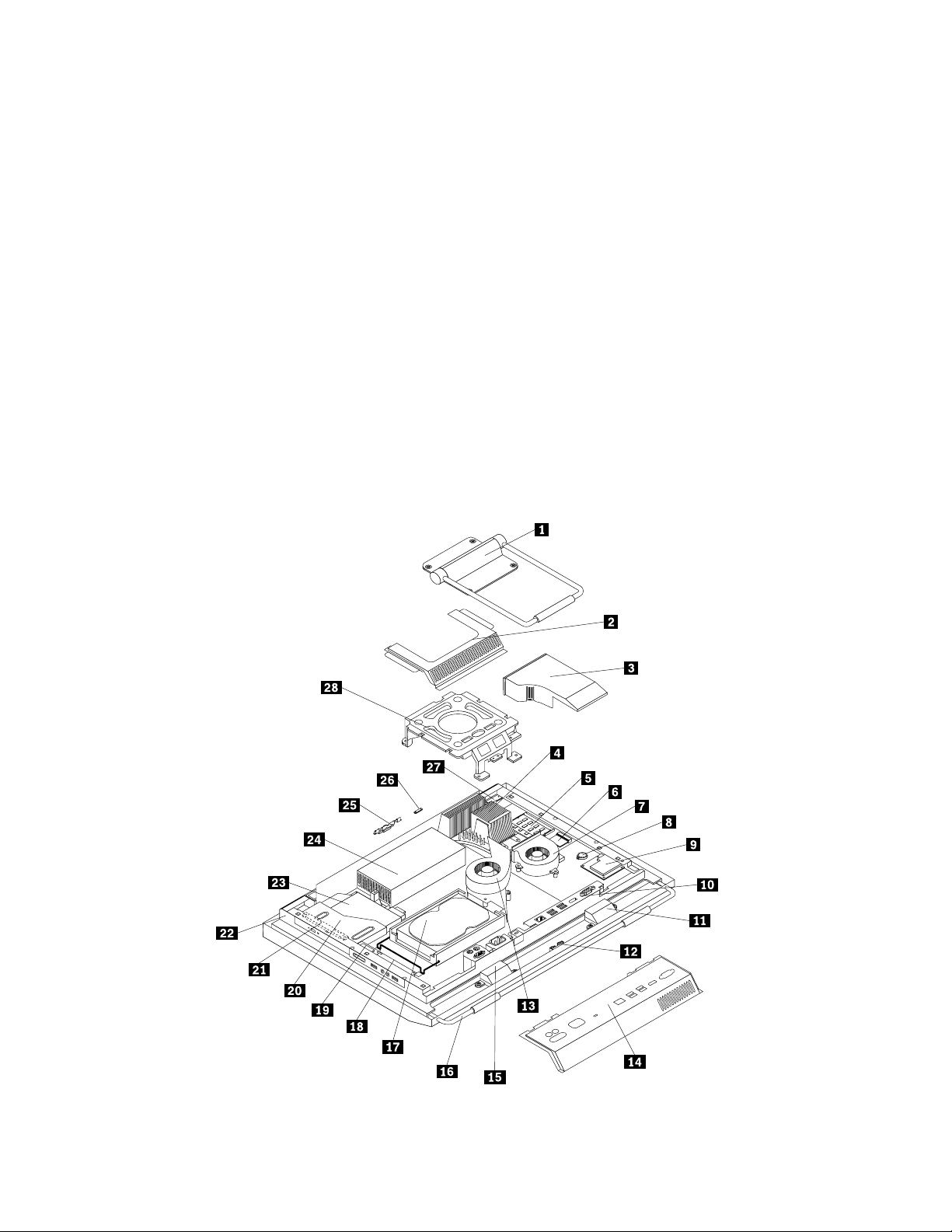
ConectorDescripción
ConectordetecladoPS/2
(opcional)
ConectorderatónPS/2
(opcional)
Puertoserie(opcional)Seutilizaparaconectarunmódemexterno,unaimpresoraserieuotrosdispositivos
ConectorUSBSeutilizaparaconectarundispositivoquerequiereunconectorUSB,comounteclado,
ConectordeentradaVGASeusaparaconectarelsistemaaunconectordemonitorVGAenunsegundosistema,
SeutilizaparaconectaruntecladoconconectordetecladoPS/2.
Seutilizaparaconectarunratón,bolauotrodispositivodepunteroqueutiliceun
conectorderatónPS/2.
queutilicenunpuertoseriede9patillas.
unratón,unescánerounaimpresoraUSB.SitienemásdeochodispositivosUSB,
puedeadquirirunconcentradorUSB,queseutilizaparaconectardispositivosUSB
adicionales.
deformaquepuedeusarelsistemaenmodalidaddemonitor.
Ubicacionesdecomponentes
EnlaFigura3“Ubicacionesdecomponentes”enlapágina10semuestranlasubicacionesdelosdiversos
componentesdelsistema.Paraextraerlacubiertadelsistemayaccederalinteriordelsistema,consulte
“Extraccióndelacubiertadelsistema”enlapágina16.
Figura3.Ubicacionesdecomponentes
10GuíadelusuariodeThinkCentre
Page 19
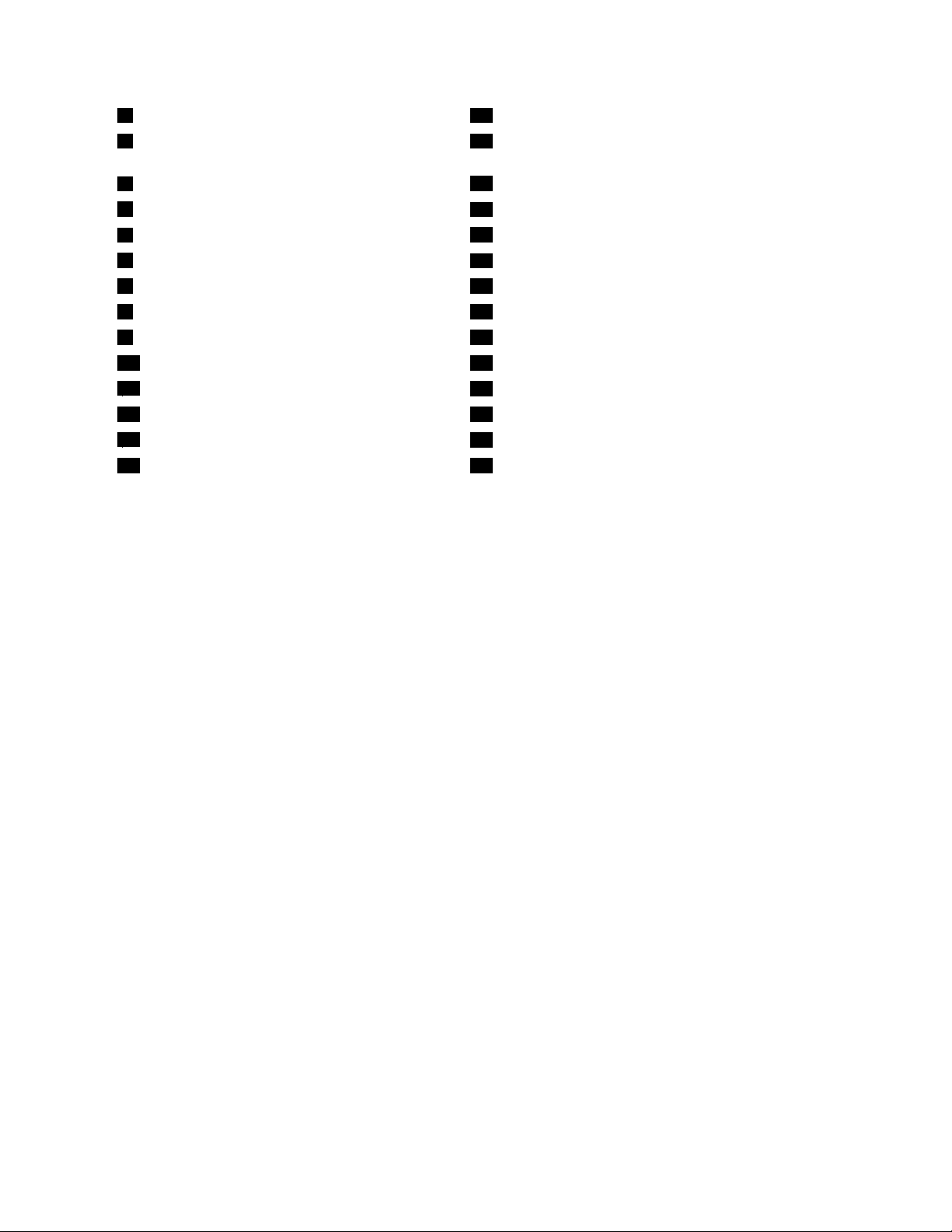
1Soportedelmarco
2CubiertademarcodeVideoElectronicsStandards
15Altavozinterno
16Piedelmarco
Association(VESA)
3Conductodelventilador
4Disipadordecalor
5Módulosdememoria(2)
6TarjetaWI-FI*
7Ventiladordelmicroprocesador21Inversor
8Batería22Soporteprincipaldelsistema
9ExpressCard*23Unidadóptica*
10ConjuntodeE/Sposterior24Fuentedealimentación
11Altavozinterno
12MóduloBluetooth*26Sensordeluzambiental*
13Ventiladordelsistema
14CubiertadelconjuntodeE/Sposterior28MarcodeVESA
17Unidaddediscoduro
18ConjuntodeE/Sderecho
19Lectordetarjetas*
20Bahíadeunidadóptica
25Cámaraintegradaconmicrófono*
27Placamultitáctil*
Notas:
1.*indicacomponentesopcionales,queestándisponiblesenalgunosmodelos.
2.Esposiblequesusistemaseproporcioneconunsoportedelmarcooconunsoportedeelevación.
Paraobtenermásinformaciónsobreelsoportedeelevación,consulte“Extracciónoreinstalacióndel
soportedeelevación”enlapágina17.
Capítulo1.Visióngeneraldelproducto11
Page 20
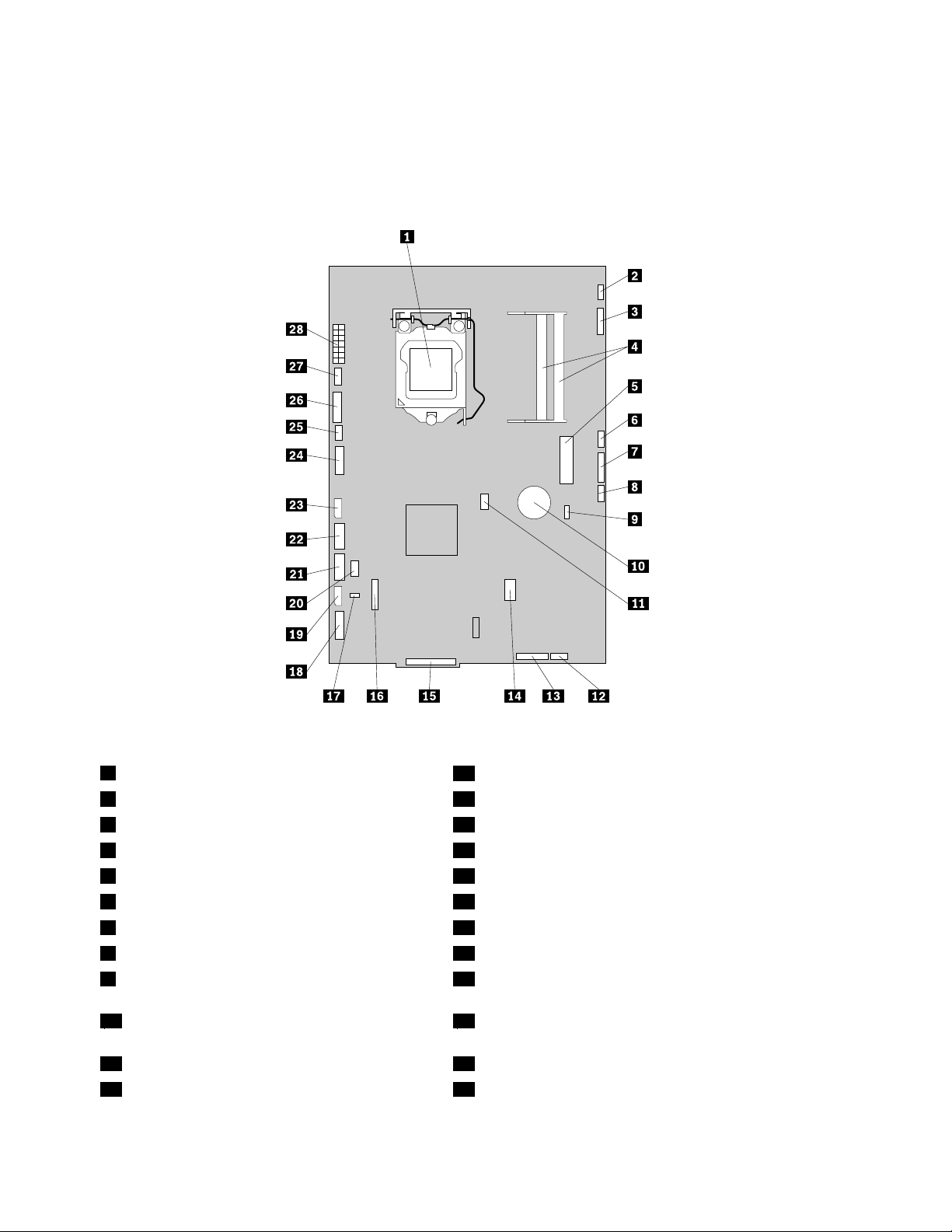
Ubicacionesdeloscomponentesydelosconectoresenlaplacadel sistema
EnlaFigura4“Ubicacionesdeloscomponentesydelosconectoresenlaplacadelsistema”enlapágina
12semuestralaubicacióndeloscomponentesyconectoresenlaplacadelsistema.
Figura4.Ubicacionesdeloscomponentesydelosconectoresenlaplacadelsistema
1Microprocesador
2Cableconectordelaplacamultitáctil16ConectorCOM
3Cableconectordelacámaraintegrada17Conectordesensortérmico
4Ranurasdememoria(2)18CableconectordelconjuntodeE/Sderecho
5RanuraminiPCIExpress19Conectordealimentacióndeunidaddediscoduro
6Cableconectordelsensordeluzambiental20ConectorderatónytecladoPS/2
7CableconectordemóduloBluetooth21ConectorSATA
8Conectorinalámbricodetecladoyratón22ConectorSATA
9PuentedeborradodeComplementaryMetalOxide
15ConectordelconjuntodeE/Sposterior
23Conectordealimentacióndelaunidadóptica
Semiconductor(CMOS)/recuperación
10Batería24CableconectordeLVDS(Low-voltagedifferential
signaling)
11Conectordelventiladordelmicroprocesador25Conectordelventiladordelsistema
12Cableconectordelaltavozinterno26Conectordelinversor
12GuíadelusuariodeThinkCentre
Page 21
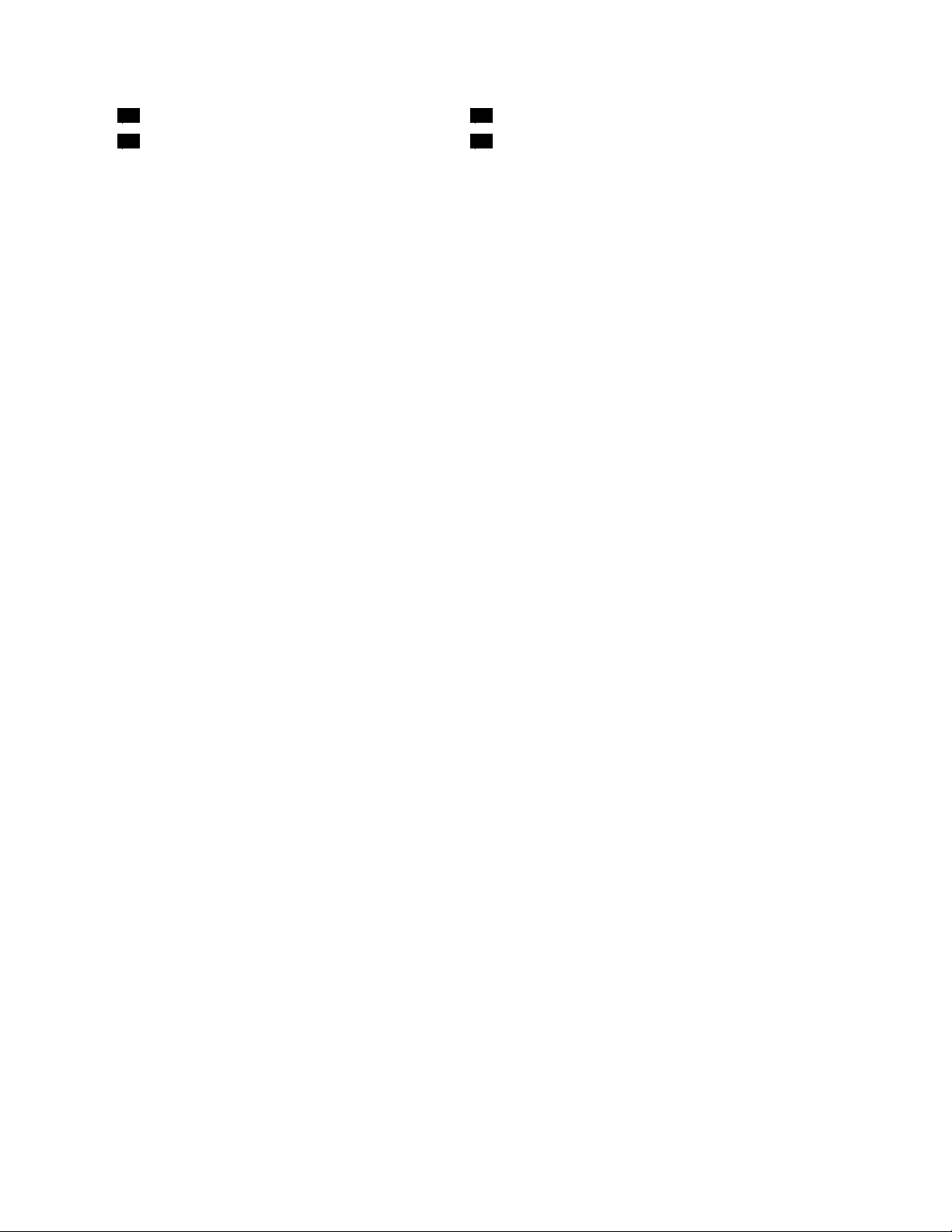
13Cableconectordelinterruptordealimentación27Conectordelventiladordelafuentedealimentación
14ConectordeExpressCard28Conectordelafuentedealimentación
Capítulo1.Visióngeneraldelproducto13
Page 22
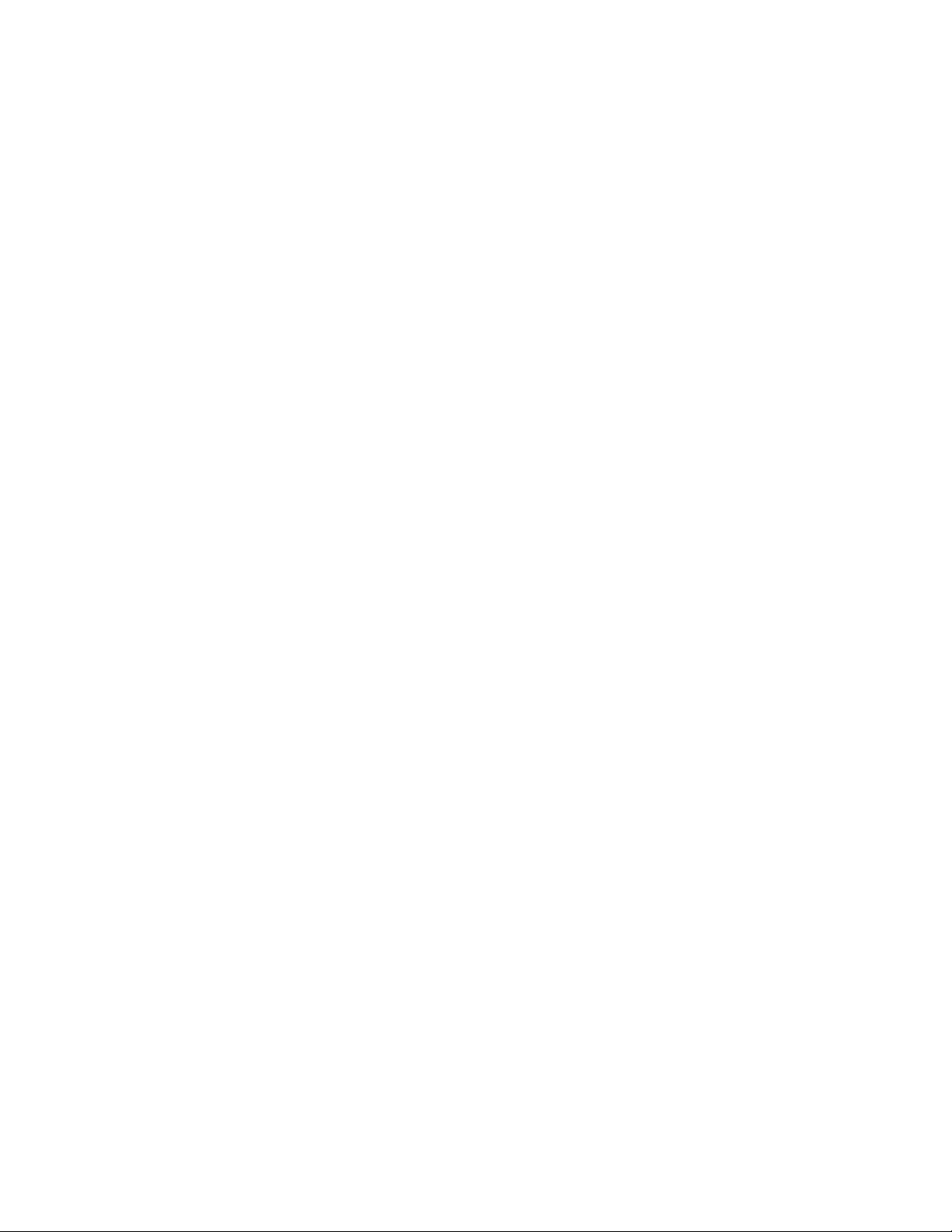
14GuíadelusuariodeThinkCentre
Page 23
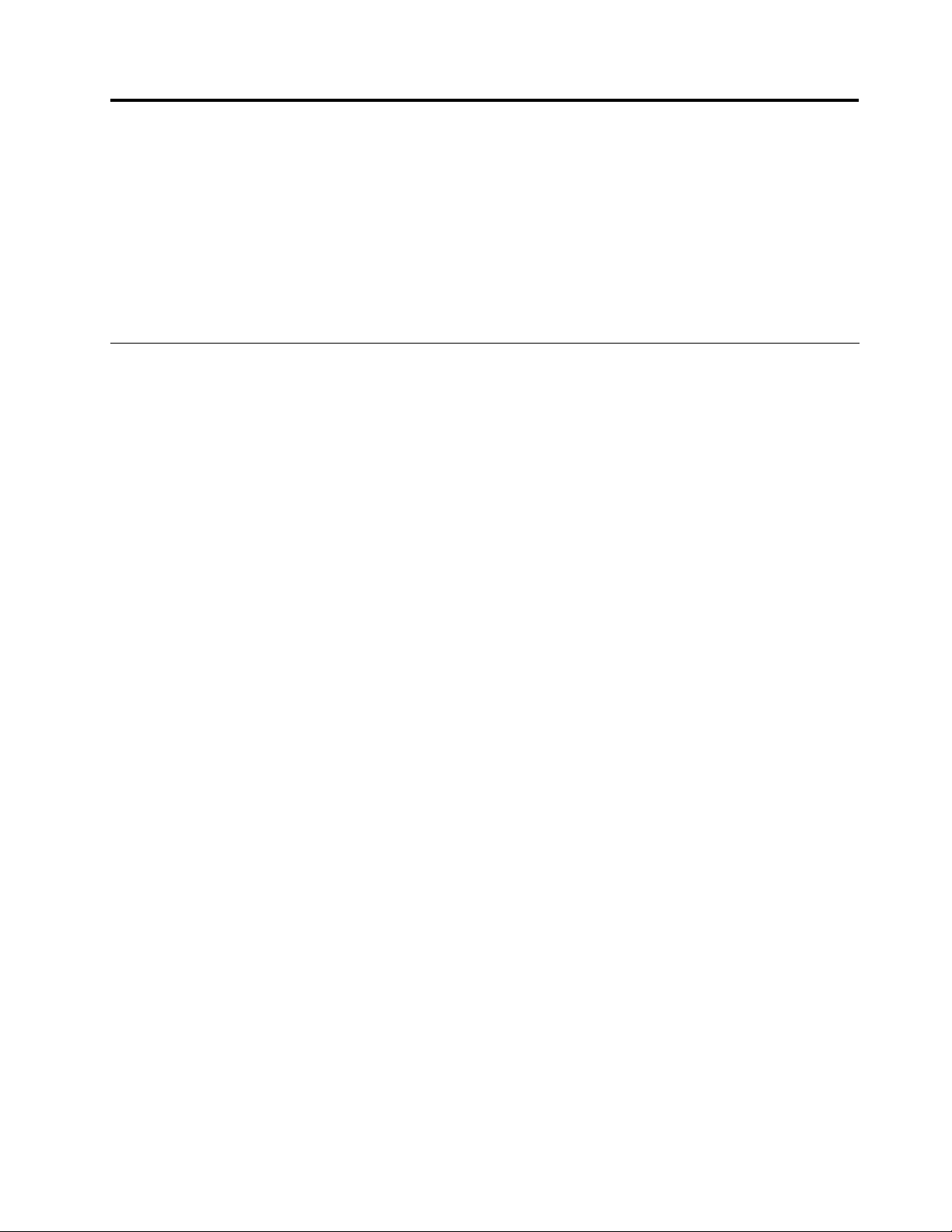
Capítulo2.Instalaciónosustitucióndehardware
Enestecapítuloseproporcionanlasinstruccionesparainstalarosustituirhardwaredelsistema.
Estecapítulocontienelossiguientestemas:
•“Instalaciónosustitucióndehardware”enlapágina15
•“Obtencióndecontroladoresdedispositivo”enlapágina54
•“Característicasdeseguridadbásicas”enlapágina54
Instalaciónosustitucióndehardware
Enestasecciónseproporcionanlasinstruccionesparainstalarosustituirhardwaredelsistema.Puede
mantenerelsistemayampliarsusfuncionesinstalandoosustituyendohardware.
Notas:
1.UtilicesólopiezasdelsistemaproporcionadasporLenovo.
2.Alinstalarosustituirunaopción,sigalasinstruccionescorrespondientesdeestasecciónjuntocon
lasinstruccionesproporcionadasconlaopción.
Instalacióndeopcionesexternas
Puedeinstalaropcionesexternasenelsistema,talescomoaltavocesexternos,unaimpresoraoun
escáner.Paraalgunasopcionesexternas,debeinstalarsoftwareadicionalademásderealizarlaconexión
física.Alinstalarunaopciónexterna,consulte“Ubicacióndecomponentes,conectoresycontrolesdel
sistema”enlapágina7
acompañanalaopciónparaayudarlearealizarlaconexióneinstalarelsoftwareoloscontroladoresde
dispositivonecesariosparalaopción.
paraidenticarelconectornecesario.Acontinuación,sigalasinstruccionesque
Instalacióndeunsoportedepared
PRECAUCIÓN:
Sidesearealizarlaautoinstalacióndeunaunidaddemontajeenparedparaesteproducto,
LenovorecomiendaqueseleccioneunproductodesoportedeparedcerticadoporUnderwriters
Laboratories(UL),Intertek(ETL),laCanadianStandardsAssociation(CSANRTL),TUVRheinlandof
NorthAmerica(TUVUS)ocualquierotrolaboratoriodepruebasdeseguridadreconocidoporla
AdministracióndeSeguridadySaludOcupacional(OSHA)delosEstadosUnidos.Paraevitarel
riesgodelesionespersonalesodañosalequipo,quienesrealicenlainstalacióndebencomprobar
quelacapacidaddecargadelsoportedeparedessuperiora12kg(26,5libras),demodotalque
puedasostenerlamáquinaconseguridadporunlargotiempo.
ElsistemaadmitesoportesdeparedVESAestándarde100mm×100mm(3,94×3,94pulgadas).Paraun
montajeadecuado,usecuatrotornillosdelassiguientesespecicaciones:
diámetroxpasoxlongitud:4mm×0,7mm×10mm(0,16×0,03×0,39pulgadas)
Nota:Alinstalarunsoportedeparedparaelsistema,asegúresedequedequedejaunespaciodealmenos
60mm(2,36pulgadas)entrelaparedyelsistemaparapoderaccederfácilmentealosconectoresen
laparteposteriordelsistema.
©CopyrightLenovo2010,2011
15
Page 24
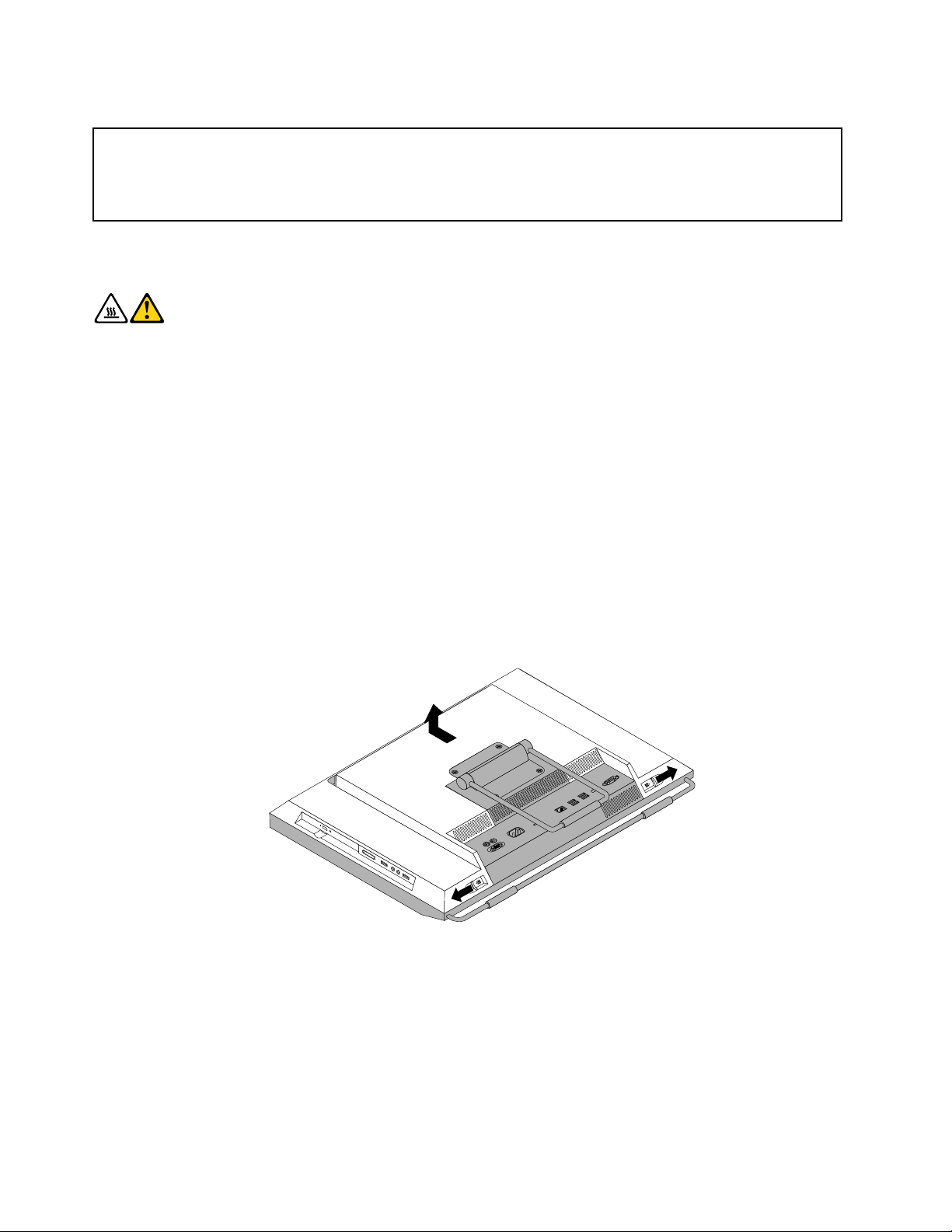
Extraccióndelacubiertadelsistema
Atención:
Noabraelsistemaniintenterealizarningunareparaciónantesdeleerycomprenderla“Informacióndeseguridad
importante”delapublicaciónGuíadeseguridadygarantíadeThinkCentreproporcionadaconelsistema.Para
obtenerunacopiadelapublicaciónGuíadeseguridadygarantíadeThinkCentre,vayaa:
http://www.lenovo.com/support
Enesteapartadoseproporcionaninstruccionesparaextraerlacubiertadelsistema.
PRECAUCIÓN:
Apagueelsistemayesperedetresacincominutosparaqueelsistemaseenfríeantesdeextraerla
cubiertadelsistema.
Paraextraerlacubiertadelsistema,sigaestospasos:
1.Extraigatodoslossoportesdelasunidadesyapaguetodoslosdispositivosconectadosyelsistema.A
continuación,desconectetodosloscablesdealimentacióndelastomaseléctricasylosqueestén
conectadosalsistema.
2.Coloqueunatoallaountraposuaveylimpiosobreelescritorioolasupercie.Sujetelosbordesdel
sistemayapóyelocuidadosamenteparaquelapantallaestécontralasupercieylacubiertahacia
arriba.
3.Retirelosdispositivosdebloqueoquejanlacubiertadelsistema,comoporejemplouncablede
bloqueointegrado.Consulte“Cabledebloqueointegrado”enlapágina55.
4.Pulselosdosbotonesdeaperturadelacubiertaqueseencuentranenlacubiertadelsistemacomose
muestra,deslicelacubiertadelsistemahacialapartesuperiordelamismay,acontinuación,levantela
cubiertadelsistemaparaextraerladelchasis.
Figura5.Extraccióndelacubiertadelsistema
Extracciónoreinstalacióndelsoportedelmarco
Esposiblequesusistemaseproporcioneconunsoportedelmarcooconunsoportedeelevación.Eneste
apartadoseproporcionanlasinstruccionesparaextraeroreinstalarelsoportedelmarco.Paraobtener
informaciónsobreelsoportedeelevación,consulte“Extracciónoreinstalacióndelsoportedeelevación”
enlapágina17
Paraextraeroreinstalarelsoportedelmarco,sigaestospasos:
16GuíadelusuariodeThinkCentre
.
Page 25
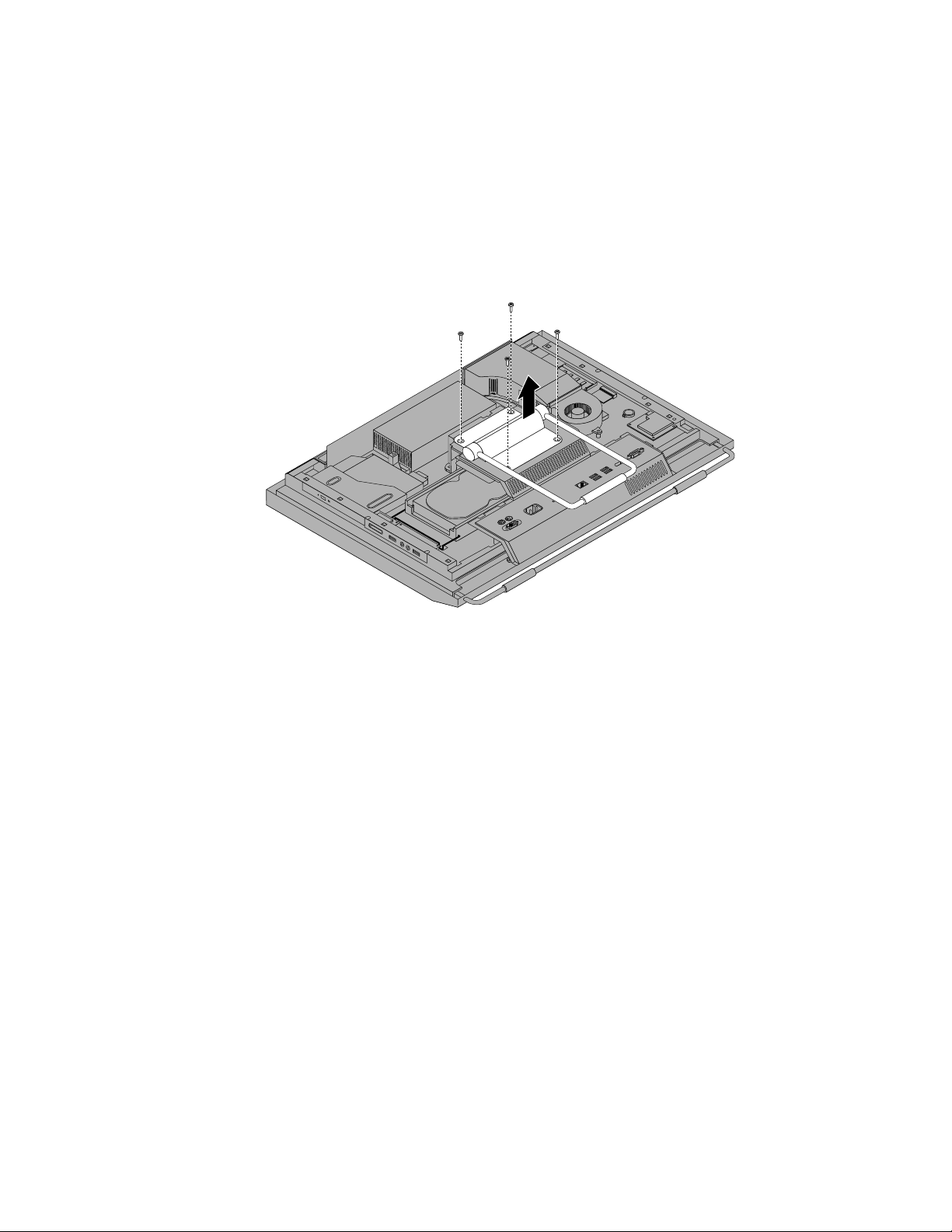
1.Extraigatodoslossoportesdelasunidadesyapaguetodoslosdispositivosconectadosyelsistema.A
continuación,desconectetodosloscablesdealimentacióndelastomaseléctricasylosqueestén
conectadosalsistema.
2.Coloqueunatoallaountraposuaveylimpiosobreelescritorioolasupercie.Sujetelosbordesdel
sistemayapóyelocuidadosamenteparaquelapantallaestécontralasupercieylacubiertahacia
arriba.
3.Extraigaloscuatrotornillosquejanelsoportedelmarco.Guardeloscuatrotornillos.Losnecesitará
cuandoinstaleelsoportedelmarco.
Figura6.Extraccióndelsoportedelmarco
4.Levanteelsoportedelmarcodelsistemaypóngaloenunlugarseguro.
5.Paravolverainstalarelsoportedelmarco,colóquelodetalformaquelosoriciosdeloscuatrotornillos
sealineenconlosdelmarcodeVESAdelsistemay,acontinuación,instaleloscuatrotornillosparajar
elsoportedelmarco.
Quédebehaceracontinuación:
•Paratrabajarconotrapiezadehardware,vayaalapartadopertinente.
•Paracompletarlainstalaciónolasustitución,vayaa“Cómonalizarlasustitucióndepiezas”enla
página53.
Extracciónoreinstalacióndelsoportedeelevación
Esposiblequesusistemaseproporcioneconunpedestalomarcodeelevación.Enesteapartadose
proporcionanlasinstruccionesparaextraeroreinstalarelsoportedeelevación.Paraobtenerinformación
sobreelsoportedelmarco,consulte“Extracciónoreinstalacióndelsoportedelmarco”enlapágina16
Paraextraeroreinstalarelsoportedeelevación,sigaestospasos:
1.Extraigatodoslossoportesdelasunidadesyapaguetodoslosdispositivosconectadosyelsistema.A
continuación,desconectetodosloscablesdealimentacióndelastomaseléctricasylosqueestén
conectadosalsistema.
2.Coloqueunatoallaountraposuaveylimpiosobreelescritorioolasupercie.Sujetelosbordesdel
sistemayapóyelocuidadosamenteparaquelapantallaestécontralasupercieylacubiertahacia
arriba.
.
Capítulo2.Instalaciónosustitucióndehardware17
Page 26
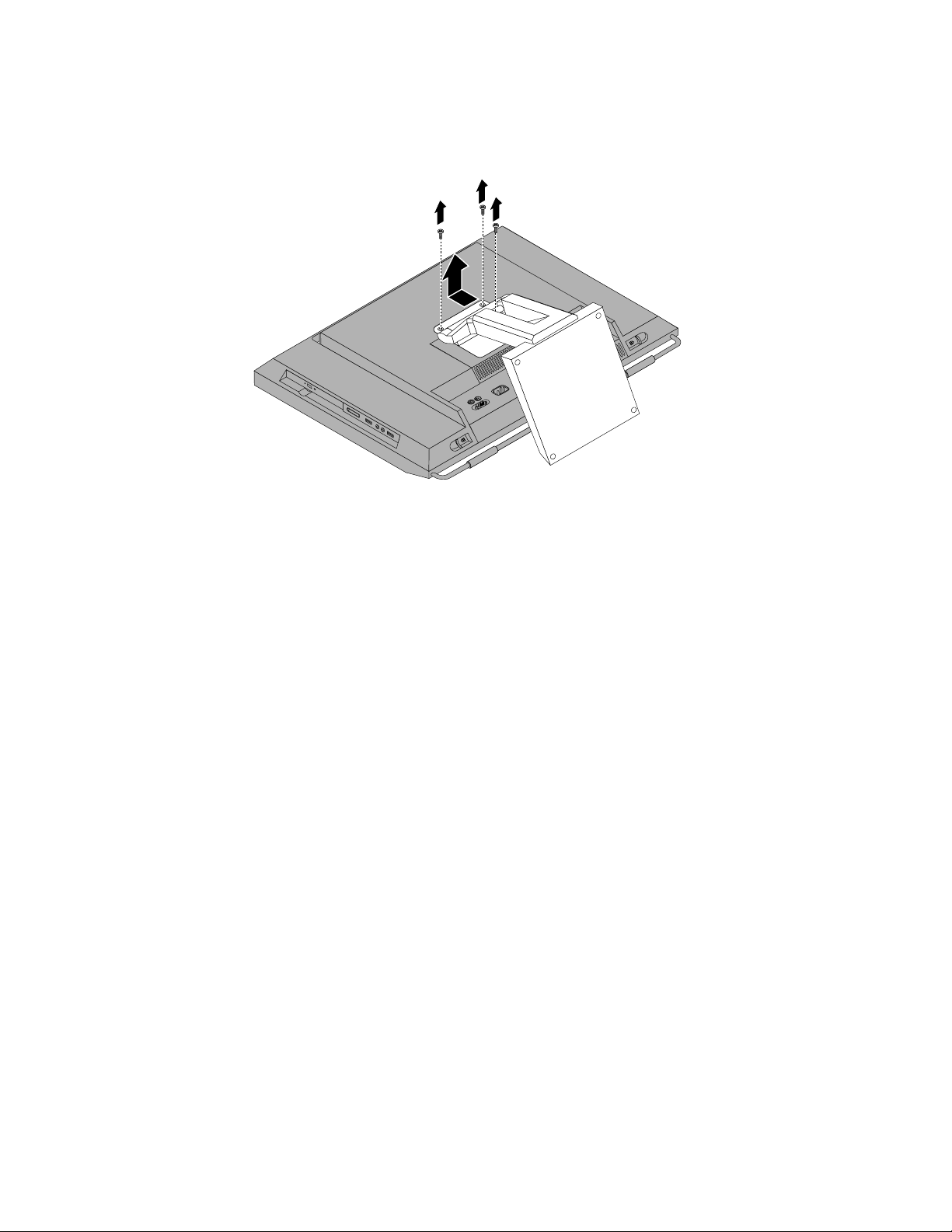
3.Extraigalostrestornillosquejanelsoportedeelevación.Guardelostrestornillos.Losnecesitará
cuandoinstaleelsoportedeelevación.Extraigaelsoportedeelevacióndelsistema.
Figura7.Extraccióndelsoportedeelevación
18GuíadelusuariodeThinkCentre
Page 27
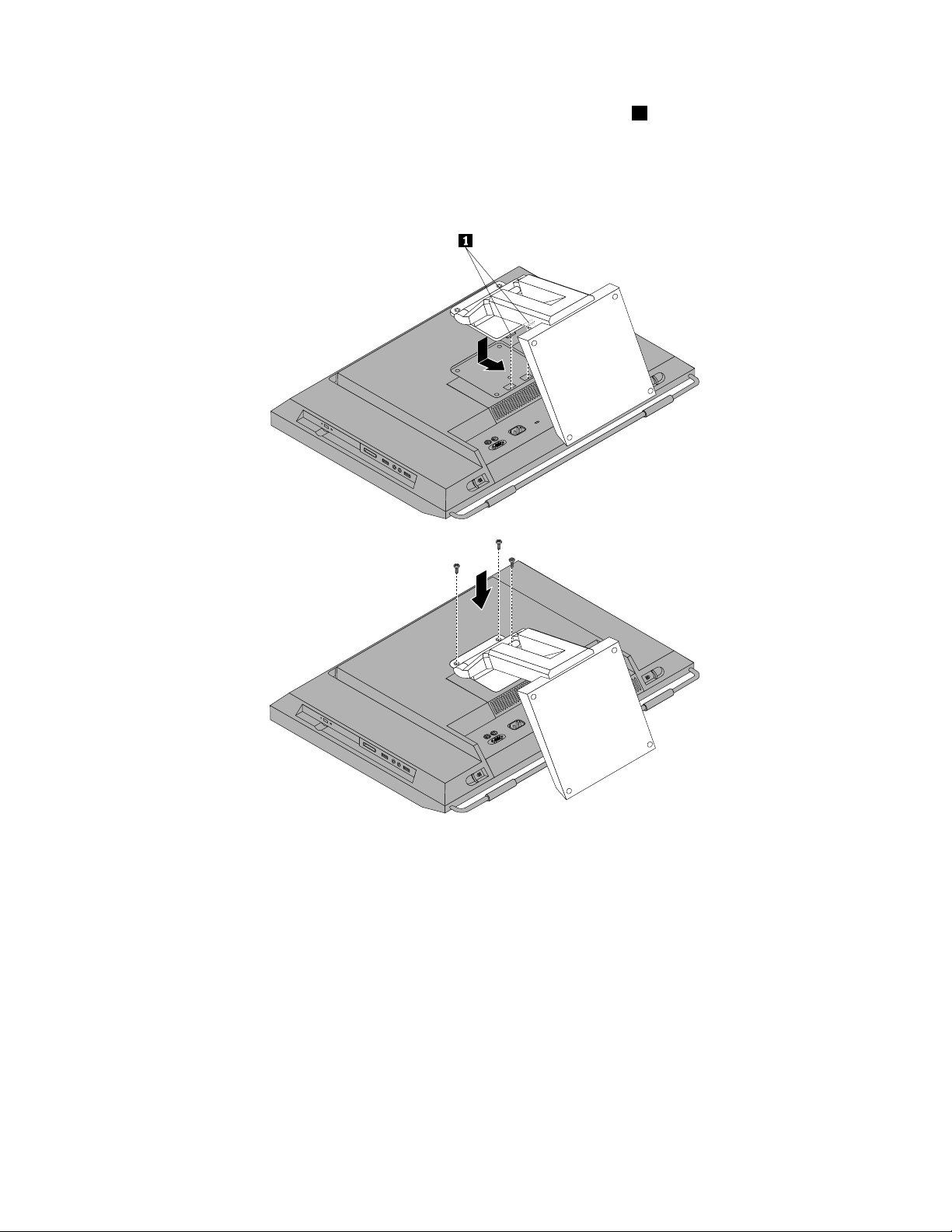
4.Paravolverainstalarelsoportedeelevación,insertelasdospestañas1delsoportedeelevaciónen
losoricioscorrespondientesdelmarcodeVESAdelsistemay,acontinuación,desliceelsoportede
elevaciónhacialaparteinferiordelsistema.Alineelostresoriciosdelostornillosdelsoportede
elevaciónconlosdelmarcodeVESAdelsistemay,acontinuación,instalelostrestornillospara
jarelsoportedeelevación.
Figura8.Reinstalacióndelsoportedeelevación
Quédebehaceracontinuación:
•Paratrabajarconotrapiezadehardware,vayaalapartadopertinente.
•Paracompletarlainstalaciónolasustitución,vayaa“Cómonalizarlasustitucióndepiezas”enla
página53.
ExtracciónoreinstalacióndelacubiertadelconjuntodeE/Sposterior
Enesteapartadoseproporcionanlasinstruccionesparaextraeroreinstalarlacubiertadelconjunto
deE/Sposterior.
ParaextraeroreinstalarlacubiertadelconjuntodeE/Sposterior,hagalosiguiente:
Capítulo2.Instalaciónosustitucióndehardware19
Page 28

1.Extraigatodoslossoportesdelasunidadesyapaguetodoslosdispositivosconectadosyelsistema.A
continuación,desconectetodosloscablesdealimentacióndelastomaseléctricasylosqueestén
conectadosalsistema.
2.Coloqueunatoallaountraposuaveylimpiosobreelescritorioolasupercie.Sujetelosbordesdel
sistemayapóyelocuidadosamenteparaquelapantallaestécontralasupercieylacubiertahacia
arriba.
3.Extraigalatapadelsistema.Consulte“Extraccióndelacubiertadelsistema”enlapágina16.
4.LocalicelacubiertadelconjuntodeE/Sposterior.Consulte“Ubicacionesdecomponentes”enla
página10.
5.SuelteconcuidadolaparteinferiordelacubiertadelconjuntodeE/Sposteriordelmarcobiselado
frontaldelsistemay,acontinuación,sueltelapartesuperiordelacubiertadelconjuntodeE/Sposterior
delacubiertadelmarcodeVESAdelsistema.
Figura9.ExtraccióndelacubiertadelconjuntodeE/Sposterior
6.ParavolverainstalarlacubiertadelconjuntodeE/Sposterior,enganchelaparteinferiordelacubierta
delconjuntodeE/Sposteriorconelmarcobiseladofrontaldelsistemay,acontinuación,presionela
partesuperiordelacubiertadelconjuntodeE/Sposteriorhaciaabajohastaqueencajeensulugar.
Quédebehaceracontinuación:
•Paratrabajarconotrapiezadehardware,vayaalapartadopertinente.
•Paracompletarlainstalaciónolasustitución,vayaa“Cómonalizarlasustitucióndepiezas”enla
página53.
ExtracciónoreinstalacióndelmarcodeVESA
ParaextraeroreinstalarlacubiertadelmarcodeVESA,sigaestospasos:
1.Extraigatodoslossoportesdelasunidadesyapaguetodoslosdispositivosconectadosyelsistema.A
continuación,desconectetodosloscablesdealimentacióndelastomaseléctricasylosqueestén
conectadosalsistema.
2.Coloqueunatoallaountraposuaveylimpiosobreelescritorioolasupercie.Sujetelosbordesdel
sistemayapóyelocuidadosamenteparaquelapantallaestécontralasupercieylacubiertahacia
arriba.
3.Extraigalatapadelsistema.Consulte“Extraccióndelacubiertadelsistema”enlapágina16.
4.ExtraigalacubiertadelconjuntodeE/SposteriordelconjuntodeE/Sposterior.Consulte“Extraccióno
reinstalacióndelacubiertadelconjuntodeE/Sposterior”enlapágina19.
20GuíadelusuariodeThinkCentre
Page 29
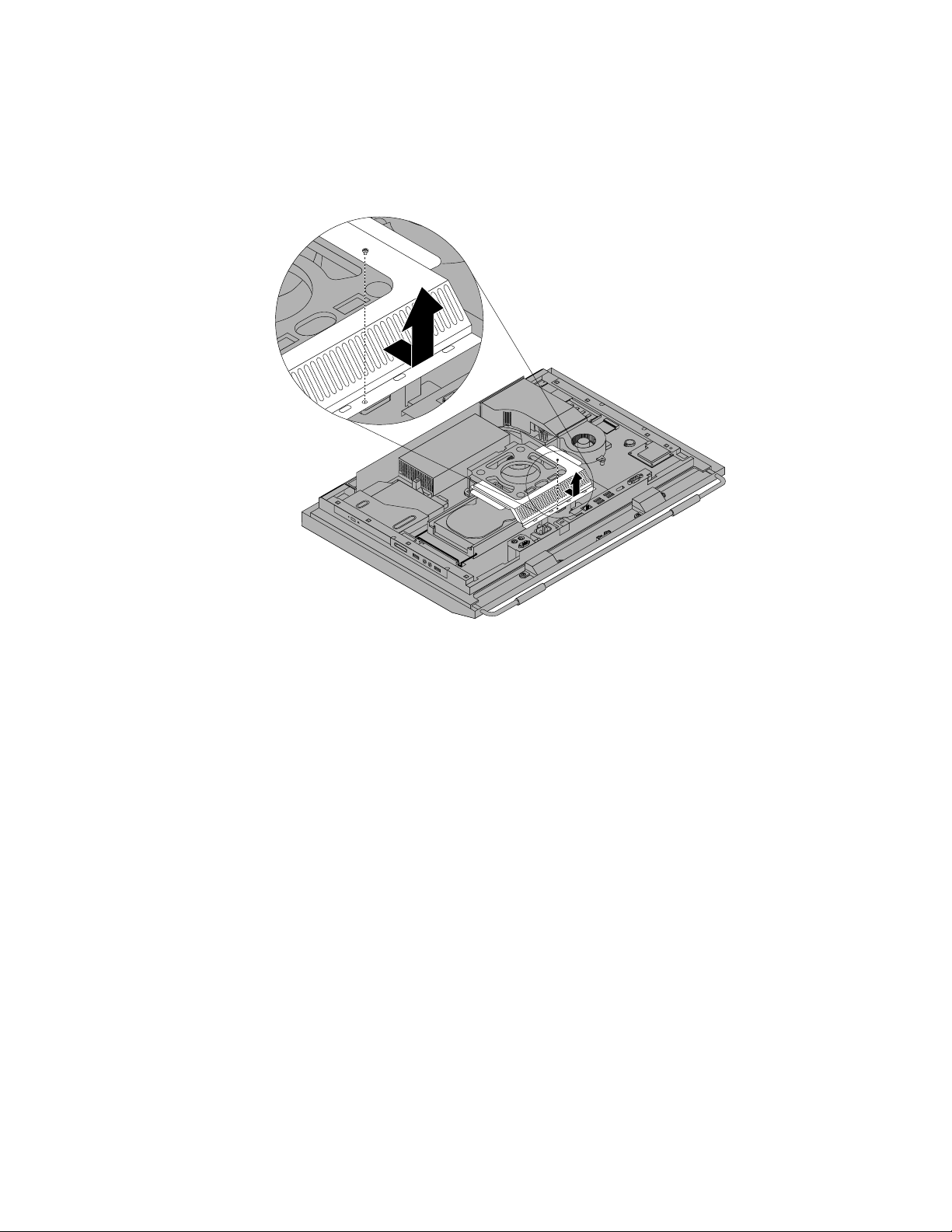
5.Extraigaelsoportedelmarcooelsoportedeelevación.Consulte“Extracciónoreinstalacióndelsoporte
delmarco”enlapágina16o“Extracciónoreinstalacióndelsoportedeelevación”enlapágina17.
6.ExtraigaeltornilloquejalacubiertadelmarcodeVESA,deslicelacubiertadelmarcoalaparteinferior
delsistemay,acontinuación,levántelaparaextraerladelmarcodeVESA.
Figura10.ExtraccióndelacubiertadelmarcodeVESA
7.ParavolverainstalarlacubiertadelmarcodeVESA,alineeeloriciodeltornilloenlacubiertadelmarco
deVESAconelcorrespondienteoricioenelmarcodeVESAy,acontinuación,instaleeltornillopara
jarlacubiertadelmarcodeVESA.
Quédebehaceracontinuación:
•Paratrabajarconotrapiezadehardware,vayaalapartadopertinente.
•Paracompletarlainstalaciónolasustitución,vayaa“Cómonalizarlasustitucióndepiezas”enla
página53.
ExtracciónoreinstalacióndelmarcodeVESA
ParaextraeroreinstalarelmarcodeVESA,sigaestospasos:
1.Extraigatodoslossoportesdelasunidadesyapaguetodoslosdispositivosconectadosyelsistema.A
continuación,desconectetodosloscablesdealimentacióndelastomaseléctricasylosqueestén
conectadosalsistema.
2.Coloqueunatoallaountraposuaveylimpiosobreelescritorioolasupercie.Sujetelosbordesdel
sistemayapóyelocuidadosamenteparaquelapantallaestécontralasupercieylacubiertahacia
arriba.
3.Extraigalatapadelsistema.Consulte“Extraccióndelacubiertadelsistema”enlapágina16.
4.ExtraigalacubiertadelconjuntodeE/SposteriordelconjuntodeE/Sposterior.Consulte“Extraccióno
reinstalacióndelacubiertadelconjuntodeE/Sposterior”enlapágina19.
5.Extraigaelsoportedelmarcooelsoportedeelevación.Consulte“Extracciónoreinstalacióndelsoporte
delmarco”enlapágina16o“Extracciónoreinstalacióndelsoportedeelevación”enlapágina17.
Capítulo2.Instalaciónosustitucióndehardware21
Page 30
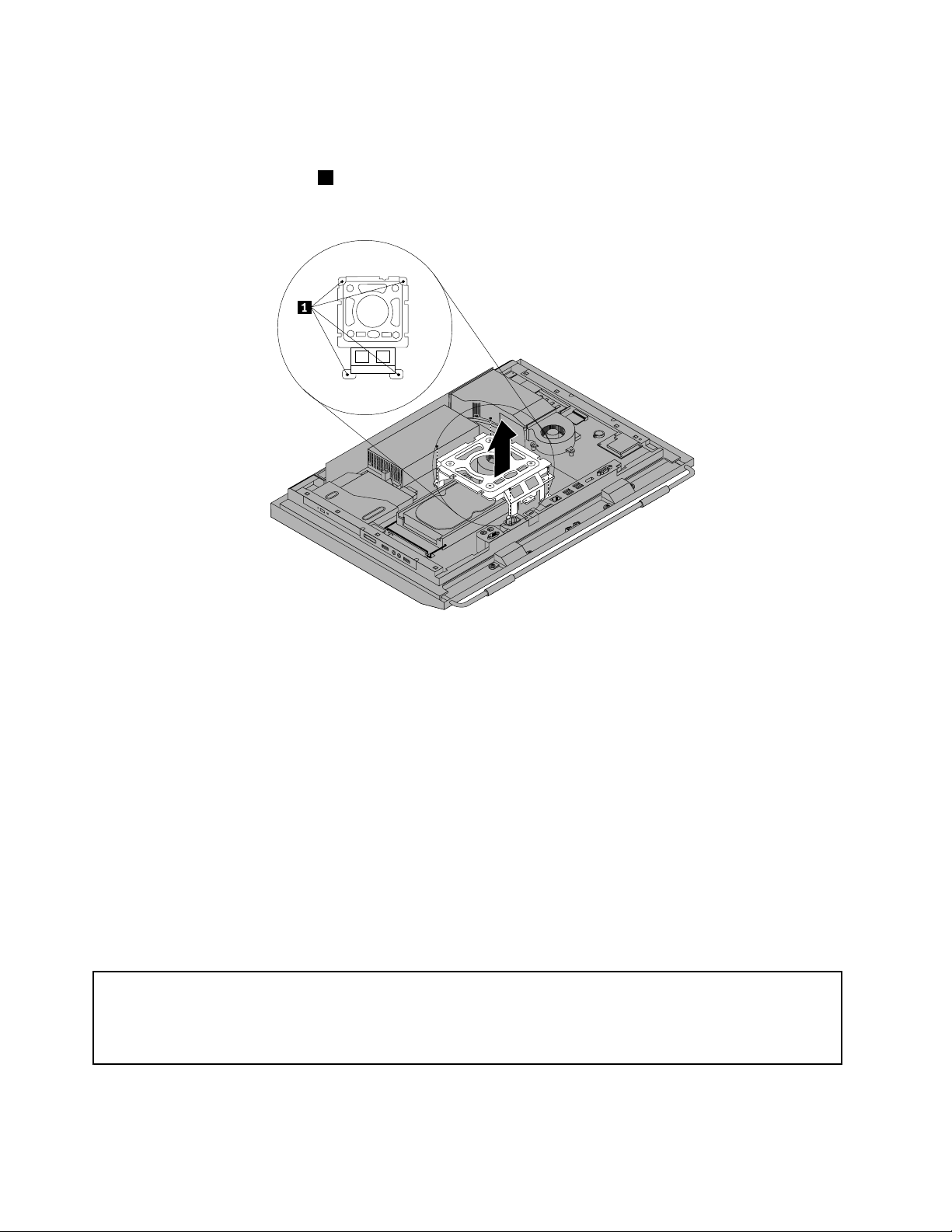
6.CubiertadelmarcodeVESA.Consulte“ExtracciónoreinstalacióndelmarcodeVESA”enlapágina20.
7.Desconecteelcabledelsensortérmicodelaplacadelsistema.Consulte“Ubicacionesdelos
componentesydelosconectoresenlaplacadelsistema”enlapágina12.
8.Extraigaloscuatrotornillos1quejanelmarcodeVESAalsoporteprincipaldelsistemay,a
continuación,levanteelmarcodeVESAdelsoporteprincipaldelsistema.
Figura11.ExtraccióndelmarcodeVESAdelsistema
9.ParavolverainstalarelmarcodeVESAdelsistema,colóqueloenelsoporteprincipaldelsistemayalinee
losoriciosdelostornillosenelsoportedeparedconlossituadosenelsoporteprincipaldelsistema.
10.VuelvaainstalarloscuatrotornillosparajarelmarcodeVESAalsoporteprincipaldelsistema.
11.Vuelvaaconectarelcabledelsensortérmicoalaplacadelsistema.Consulte“Ubicacionesdelos
componentesydelosconectoresenlaplacadelsistema”enlapágina12
.
12.CubiertadelmarcodeVESA.Consulte“ExtracciónoreinstalacióndelmarcodeVESA”enlapágina20.
Quédebehaceracontinuación:
•Paratrabajarconotrapiezadehardware,vayaalapartadopertinente.
•Paracompletarlainstalaciónolasustitución,vayaa“Cómonalizarlasustitucióndepiezas”enla
página53.
Instalaciónosustitucióndeunmódulodememoria
Atención:
Noabraelsistemaniintenterealizarningunareparaciónantesdeleerycomprenderla“Informacióndeseguridad
importante”delapublicaciónGuíadeseguridadygarantíadeThinkCentreproporcionadaconelsistema.Para
obtenerunacopiadelapublicaciónGuíadeseguridadygarantíadeThinkCentre,vayaa:
http://www.lenovo.com/support
Esteapartadoproporcionainstruccionesacercadecómoinstalarosustituirunmódulodememoria.
22GuíadelusuariodeThinkCentre
Page 31

ElsistematienedosranurasparainstalarosustituirSODIMMDDR3(módulosdememoriadualenlíneade
compendiopequeño).Cuandoinstaleosustituyaunmódulodememoria,utiliceDIMMDDR3SODIMMde1
GB,2GBo4GBencualquiercombinaciónhastaunmáximode8GBdememoriadelsistema.
Parainstalarosustituirunmódulodememoria,sigaestospasos:
1.Extraigatodoslossoportesdelasunidadesyapaguetodoslosdispositivosconectadosyelsistema.A
continuación,desconectetodosloscablesdealimentacióndelastomaseléctricasylosqueestén
conectadosalsistema.
2.Coloqueunatoallaountraposuaveylimpiosobreelescritorioolasupercie.Sujetelosbordesdel
sistemayapóyelocuidadosamenteparaquelapantallaestécontralasupercieylacubiertahacia
arriba.
3.Extraigalatapadelsistema.Consulte“Extraccióndelacubiertadelsistema”enlapágina16.
4.Localicelasranurasdememoria.Consulte“Ubicacionesdecomponentes”enlapágina10.
5.Abralosclipsdesujeción.Sivaasustituirunmódulodememoriaantiguo,abralosclipsdesujecióny
extraigaelmódulodememoriaantiguo,comosemuestra:
Figura12.Extraccióndelmódulodememoria
6.Inserteelextremoconmuescas2delnuevomódulodememoriaenlaranura1.Pulseelmódulode
memoriarmementeygírelohastaqueencajeensulugar.Asegúresedequeelmódulodememoria
estájoenlaranurayquenosemueveconfacilidad.
Figura13.Instalacióndeunmódulodememoria
Capítulo2.Instalaciónosustitucióndehardware23
Page 32

Quédebehaceracontinuación:
•Paratrabajarconotrapiezadehardware,vayaalapartadopertinente.
•Paracompletarlainstalaciónolasustitución,vayaa“Cómonalizarlasustitucióndepiezas”enla
página53.
Sustitucióndelabatería
Atención:
Noabraelsistemaniintenterealizarningunareparaciónantesdeleerycomprenderla“Informacióndeseguridad
importante”delapublicaciónGuíadeseguridadygarantíadeThinkCentreproporcionadaconelsistema.Para
obtenerunacopiadelapublicaciónGuíadeseguridadygarantíadeThinkCentre,vayaa:
http://www.lenovo.com/support
Enesteapartadoseproporcionanlasinstruccionesparasustituirlabatería.
Elsistematieneuntipoespecialdememoriaquemantienelafecha,lahoraylosvaloresdelas
característicasincorporadas,como,porejemplo,lasasignacionesdelpuertoparalelo(conguración).Una
bateríaseencargademanteneractivalainformaciónenelsistemacuandoseapagaelsistema.
Normalmentenoesprecisocargarnimantenerlabateríaduranteeltiempodevidadelamisma.Aúnasí,si
labateríadejadefuncionar,seperderánlafecha,lahoraylainformacióndeconguración(incluidaslas
contraseñas).Cuandoseenciendaelsistemaapareceráunmensajedeerror.
Consulteel“Avisosobrebateríasdelitio”delapublicaciónGuíadeseguridadygarantíadeThinkCentre
paraobtenerinformaciónsobrecómosustituirydesecharlabatería.
Parasustituirlabatería,sigaestospasos:
1.Extraigatodoslossoportesdelasunidadesyapaguetodoslosdispositivosconectadosyelsistema.A
continuación,desconectetodosloscablesdealimentacióndelastomaseléctricasylosqueestén
conectadosalsistema.
2.Coloqueunatoallaountraposuaveylimpiosobreelescritorioolasupercie.Sujetelosbordesdel
sistemayapóyelocuidadosamenteparaquelapantallaestécontralasupercieylacubiertahacia
arriba.
3.Extraigalatapadelsistema.Consulte“Extraccióndelacubiertadelsistema”enlapágina16.
4.Localicelabateríaenlaplacadelsistema.Consulte“Ubicacionesdeloscomponentesydelos
conectoresenlaplacadelsistema”enlapágina12
.
5.Retirelabatería.
Figura14.Extraccióndelabatería
24GuíadelusuariodeThinkCentre
Page 33

6.Instaleunabateríanueva.
Figura15.Instalacióndeunabateríanueva
7.Vuelvaainstalarlacubiertadelsistemayconecteloscables.Consulte“Cómonalizarlasustitución
depiezas”enlapágina53.
Nota:Cuandoseenciendaelsistemaporprimeravezdespuésdehabersustituidolabatería,podrá
aparecerunmensajedeerror.Estaesunareacciónnormaldespuésdesustituirlabatería.
8.Enciendaelsistemaytodoslosdispositivosconectados.
9.UtiliceelprogramaSetupUtilityparaestablecerlafechayhoraylascontraseñas.ConsulteCapítulo4
“UtilizacióndelprogramaSetupUtility”enlapágina65.
Quédebehaceracontinuación:
•Paratrabajarconotrapiezadehardware,vayaalapartadopertinente.
•Paracompletarlainstalaciónolasustitución,vayaa“Cómonalizarlasustitucióndepiezas”enla
página53.
Sustitucióndelaunidaddediscoduro
Atención:
Noabraelsistemaniintenterealizarningunareparaciónantesdeleerycomprenderla“Informacióndeseguridad
importante”delapublicaciónGuíadeseguridadygarantíadeThinkCentreproporcionadaconelsistema.Para
obtenerunacopiadelapublicaciónGuíadeseguridadygarantíadeThinkCentre,vayaa:
http://www.lenovo.com/support
Enesteapartadoseproporcionaninstruccionesparasustituirlaunidaddediscoduro.
Parasustituirlaunidaddediscoduro,sigaestospasos:
1.Extraigatodoslossoportesdelasunidadesyapaguetodoslosdispositivosconectadosyelsistema.A
continuación,desconectetodosloscablesdealimentacióndelastomaseléctricasylosqueestén
conectadosalsistema.
2.Extraigalatapadelsistema.Consulte“Extraccióndelacubiertadelsistema”enlapágina16.
3.Localicelaunidaddediscoduroenelsistema.Consulte“Ubicacionesdecomponentes”enlapágina
10
.
Capítulo2.Instalaciónosustitucióndehardware25
Page 34

4.Tiredeltirador1delsoportedelaunidaddediscodurohaciaarribay,acontinuación,deslicelaunidad
dediscodurohaciaafueraparaextraerladelabahíadelaunidaddediscoduro.
Figura16.Extraccióndelaunidaddediscoduro
5.Flexioneloslateralesdelsoportedelaunidaddediscoduroparapoderextraerlaunidaddediscoduro.
6.Parainstalarlanuevaunidaddediscoduroenelsoporte,dobleelsoporteyalineelapatilla1,patilla2,
patilla3ypatilla4enelsoporteconlosoricioscorrespondientesdelaunidaddediscoduro.No
toquelaplacadecircuitos5quehayenlaparteinferiordelaunidaddediscoduro.
Figura17.Instalacióndelaunidaddediscoduroenelsoporte
26GuíadelusuariodeThinkCentre
Page 35

7.Alineelascuatropatillas1enelsoportedelaunidaddediscoduroconlasranurascorrespondientes
delabahíadelaunidaddediscoduro.
Figura18.Instalacióndelaunidaddediscoduro
8.Deslicelanuevaunidaddediscoduroconelsoporteenlabahíadelaunidaddediscoduro.Pulseel
tiradordelsoportedelaunidaddediscodurohaciaabajohastaqueestéjoporlasdospestañas1.
Figura19.Instalacióndelaunidaddediscoduro
Quédebehaceracontinuación:
•Paratrabajarconotrapiezadehardware,vayaalapartadopertinente.
•Paracompletarlainstalaciónolasustitución,vayaa“Cómonalizarlasustitucióndepiezas”enla
página53.
Capítulo2.Instalaciónosustitucióndehardware27
Page 36

Sustitucióndelaunidadóptica
Atención:
Noabraelsistemaniintenterealizarningunareparaciónantesdeleerycomprenderla“Informacióndeseguridad
importante”delapublicaciónGuíadeseguridadygarantíadeThinkCentreproporcionadaconelsistema.Para
obtenerunacopiadelapublicaciónGuíadeseguridadygarantíadeThinkCentre,vayaa:
http://www.lenovo.com/support
Enesteapartadoseproporcionanlasinstruccionesparasustituirlaunidadóptica.
Nota:Launidadópticasóloestádisponibleenalgunosmodelos.
Parasustituirlaunidadóptica,sigaestospasos:
1.Extraigatodoslossoportesdelasunidadesyapaguetodoslosdispositivosconectadosyelsistema.A
continuación,desconectetodosloscablesdealimentacióndelastomaseléctricasylosqueestén
conectadosalsistema.
2.Coloqueunatoallaountraposuaveylimpiosobreelescritorioolasupercie.Sujetelosbordesdel
sistemayapóyelocuidadosamenteparaquelapantallaestécontralasupercieylacubiertahacia
arriba.
3.Extraigalatapadelsistema.Consulte“Extraccióndelacubiertadelsistema”enlapágina16.
4.Localicelaunidadóptica.Consulte“Ubicacionesdecomponentes”enlapágina10.
5.Pulseelbotóndeliberacióndelaunidadóptica1hacialapartesuperiordelsistemay,acontinuación,
deslicelaunidadópticaporlabahíadelaunidadóptica.
Figura20.Extraccióndelaunidadóptica
28GuíadelusuariodeThinkCentre
Page 37

6.Parainstalarunaunidadópticanueva,deslicelanuevaunidadópticaenlabahíahastaqueencaje
ensulugar.
Figura21.Instalacióndelaunidadóptica
Quédebehaceracontinuación:
•Paratrabajarconotrapiezadehardware,vayaalapartadopertinente.
•Paracompletarlainstalaciónolasustitución,vayaa“Cómonalizarlasustitucióndepiezas”enla
página53.
Sustitucióndeldisipadordecalor
Atención:
Noabraelsistemaniintenterealizarningunareparaciónantesdeleerycomprenderla“Informacióndeseguridad
importante”delapublicaciónGuíadeseguridadygarantíadeThinkCentreproporcionadaconelsistema.Para
obtenerunacopiadelapublicaciónGuíadeseguridadygarantíadeThinkCentre,vayaa:
http://www.lenovo.com/support
Enesteapartadoseproporcionanlasinstruccionesparasustituireldisipadordecalor.
PRECAUCIÓN:
Esposiblequelatemperaturadeldisipadordecalorseamuyelevada.Apagueelsistemayesperede
tresacincominutosparaqueelsistemaseenfríeantesdeextraerlacubiertadelsistema.
Parasustituireldisipadordecalor,sigaestospasos:
1.Extraigatodoslossoportesdelasunidadesyapaguetodoslosdispositivosconectadosyelsistema.A
continuación,desconectetodosloscablesdealimentacióndelastomaseléctricasylosqueestén
conectadosalsistema.
2.Coloqueunatoallaountraposuaveylimpiosobreelescritorioolasupercie.Sujetelosbordesdel
sistemayapóyelocuidadosamenteparaquelapantallaestécontralasupercieylacubiertahacia
arriba.
3.Extraigalatapadelsistema.Consulte“Extraccióndelacubiertadelsistema”enlapágina16.
4.Localiceeldisipadordecalorenlaplacadelsistema.Consulte“Ubicacionesdecomponentes”enla
página10
.
Capítulo2.Instalaciónosustitucióndehardware29
Page 38

5.Extraigaelconductodelventiladorpulsandolasdospestañas1haciaadentroy,acontinuación,
girandoelconductodelventiladorhaciaarriba.
Figura22.Extraccióndelconductodelventilador
30GuíadelusuariodeThinkCentre
Page 39

6.Sigaestasecuenciaparaextraerloscuatrotornillosquejaneldisipadordecaloralaplacadelsistema:
a.Extraigaparcialmenteeltornillo1,luegoextraigacuidadosamenteeltornillo2yretire
completamenteeltornillo1.
b.Extraigaparcialmenteeltornillo3,luegoextraigacuidadosamenteeltornillo4yretire
completamenteeltornillo3.
Nota:Extraigaconcuidadoloscuatrotornillosdelaplacadelsistemaparaevitarcualquierposible
dañoenlaplaca.Loscuatrotornillosnopuedenextraersedeldisipadordecalor.
Figura23.Extraccióndeldisipadordecalor
7.Retiredelaplacadelsistemaeldisipadordecaloranómalo.
Notas:
a.Esposiblequetengaquegirarconcuidadoeldisipadordecalorparaliberarlodelmicroprocesador.
b.Notoquelagrasatérmicamientrasmanejeeldisipadordecalor.
8.Coloqueelnuevodisipadordecalorenlaplacadelsistema,deformaqueloscuatrotornillosestén
alineadosconlosoricioscorrespondientesdelaplacadelsistema.
9.Sigaestasecuenciaparainstalarloscuatrotornillosyjareldisipadordecalor,comosemuestraen
Figura23“Extraccióndeldisipadordecalor”enlapágina31.
a.Aprieteparcialmenteeltornillo1,luegoaprietecompletamenteeltornillo2yaprietecompletamente
eltornillo1.
b.Aprieteparcialmenteeltornillo3,luegoaprietecompletamenteeltornillo4yaprietecompletamente
eltornillo3.
10.Paravolverainstalarelconductodelventilador,colóqueloeneldisipadordecalory,acontinuación,
pulseelconductodelventiladorhaciaabajohastaquelasdospestañasdelconductodelventilador
esténjasensulugar.
Capítulo2.Instalaciónosustitucióndehardware31
Page 40

Quédebehaceracontinuación:
•Paratrabajarconotrapiezadehardware,vayaalapartadopertinente.
•Paracompletarlainstalaciónosustitución,vayaa“Cómonalizarlasustitucióndepiezas”enlapágina
53.
Sustitucióndelmicroprocesador
Atención:
Noabraelsistemaniintenterealizarningunareparaciónantesdeleerycomprenderla“Informacióndeseguridad
importante”delapublicaciónGuíadeseguridadygarantíadeThinkCentreproporcionadaconelsistema.Para
obtenerunacopiadelapublicaciónGuíadeseguridadygarantíadeThinkCentre,vayaa:
http://www.lenovo.com/support
Enesteapartadoseproporcionanlasinstruccionesparasustituirelmicroprocesador.
PRECAUCIÓN:
Esposiblequelatemperaturadeldisipadordecalorydelmicroprocesadorseamuyelevada.
Apagueelsistemayesperedetresacincominutosparaqueelsistemaseenfríeantesdeextraerla
cubiertadelsistema.
Parasustituirelmicroprocesador,sigaestospasos:
1.Extraigatodoslossoportesdelasunidadesyapaguetodoslosdispositivosconectadosyelsistema.A
continuación,desconectetodosloscablesdealimentacióndelastomaseléctricasylosqueestén
conectadosalsistema.
2.Coloqueunatoallaountraposuaveylimpiosobreelescritorioolasupercie.Sujetelosbordesdel
sistemayapóyelocuidadosamenteparaquelapantallaestécontralasupercieylacubiertahacia
arriba.
3.Extraigalatapadelsistema.Consulte“Extraccióndelacubiertadelsistema”enlapágina16.
4.Extraigaelconductodelventiladoryeldisipadordecalordelaplacadelsistema.Consulte“Sustitución
deldisipadordecalor”enlapágina29.
5.Levanteelpequeñotirador1yabralatrampilla2paraaccederalmicroprocesador3.
32GuíadelusuariodeThinkCentre
Page 41

6.Levanteyextraigaelmicroprocesadorfueradelsocket.ConsulteFigura24“Extraccióndel
microprocesador”enlapágina33.
Notas:
a.Elmicroprocesadoryelsocketpuedenserdiferentesdelosqueaparecenenlaimagen.
b.Tomenotadelaorientacióndelmicroprocesadorenelsocket.Tambiénlepuederesultarútilbuscar
eltriángulopequeño1situadoenunaesquinadelmicroprocesadoroanotarlaorientaciónde
lasmuescas2enelmicroprocesador.Esimportantetenerloencuentacuandoseinstalael
microprocesadornuevoenlaplacadelsistema.
c.T oquesólolosladosdelmicroprocesador.Notoqueloscontactosdoradosdelaparteinferior.
d.Nodejecaernadaenelsocketdelmicroprocesadormientrasestéaldescubierto.Laspatillasdel
socketdebenmantenerselomáslimpiasposible.
Figura24.Extraccióndelmicroprocesador
7.Asegúresedequeelpequeñotiradorestélevantadoyquelatrampilladelmicroprocesadorestá
totalmenteabierta.
Capítulo2.Instalaciónosustitucióndehardware33
Page 42

8.Sujeteelmicroprocesadornuevoyalineesusmuescas2conlasteclasdealineacióndelsocketdel
microprocesador,oalineeelpequeñotriángulo1delaesquinadelmicroprocesadorconlaesquina
biseladacorrespondientedelsocketdelmicroprocesador.
Figura25.Instalacióndelmicroprocesador
9.Inserteelnuevomicroprocesadorenelsocketdelmicroprocesadordelaplacadelsistema.
10.Cierrelatrampilladelmicroprocesadorybloquéelaensuposiciónconelpequeñotiradorparajarel
nuevomicroprocesadorenelsocket.
11.Vuelvaainstalareldisipadordecaloryelconductodelventilador.Consulte“Sustitucióndeldisipador
decalor”enlapágina29.
12.Vuelvaainstalarelrestodeloscomponentesovuelvaaconectarelrestodeloscablesqueextrajera.
Quédebehaceracontinuación:
•Paratrabajarconotrapiezadehardware,vayaalapartadopertinente.
•Paracompletarlainstalaciónosustitución,vayaa“Cómonalizarlasustitucióndepiezas”enlapágina
.
53
SustitucióndelatarjetaWI-FI
Atención:
Noabraelsistemaniintenterealizarningunareparaciónantesdeleerycomprenderla“Informacióndeseguridad
importante”delapublicaciónGuíadeseguridadygarantíadeThinkCentreproporcionadaconelsistema.Para
obtenerunacopiadelapublicaciónGuíadeseguridadygarantíadeThinkCentre,vayaa:
http://www.lenovo.com/support
EnesteapartadoseproporcionanlasinstruccionesparasustituirlatarjetaWI-FI.
Nota:LatarjetaWI-FIestádisponiblesóloenalgunosmodelos.
ParasustituirlatarjetaWI-FI,sigaestospasos:
34GuíadelusuariodeThinkCentre
Page 43

1.Extraigatodoslossoportesdelasunidadesyapaguetodoslosdispositivosconectadosyelsistema.A
continuación,desconectetodosloscablesdealimentacióndelastomaseléctricasylosqueestén
conectadosalsistema.
2.Coloqueunatoallaountraposuaveylimpiosobreelescritorioolasupercie.Sujetelosbordesdel
sistemayapóyelocuidadosamenteparaquelapantallaestécontralasupercieylacubiertahacia
arriba.
3.Extraigalatapadelsistema.Consulte“Extraccióndelacubiertadelsistema”enlapágina16.
4.LocalicelatarjetaWI-FIenlaplacadelsistema.Consulte“Ubicacionesdecomponentes”enla
página10.
5.DesconectelosdoscablesdelatarjetaWI-FI.
6.ExtraigaconcuidadolosdostornillosquejanlatarjetaWI-FIalaplacadelsistema.Acontinuación,
girelatarjetaWI-FIhaciaarribaylevántelapararetirarladelaranuraminiPCIExpress.
Figura26.ExtraccióndelatarjetaWI-FI
7.InserteelextremoconmuescasdelanuevatarjetaWI-FIenlaranuraminiPCIExpress.Pulsela
nuevatarjetaWI-FIrmementey,acontinuación,gírelaparaalinearlosoriciosdelostornillosdela
nuevatarjetaWI-FIconlosdelaplacadelsistema.
8.InstalelosdostornillosparajarlanuevatarjetaWI-FIalaplacadelsistema.
9.ConectelosdoscablesalanuevatarjetaWI-FI.
Quédebehaceracontinuación:
•Paratrabajarconotrapiezadehardware,vayaalapartadopertinente.
•Paracompletarlainstalaciónolasustitución,vayaa“Cómonalizarlasustitucióndepiezas”enla
página53.
Capítulo2.Instalaciónosustitucióndehardware35
Page 44

SustitucióndelmóduloBluetooth
Atención:
Noabraelsistemaniintenterealizarningunareparaciónantesdeleerycomprenderla“Informacióndeseguridad
importante”delapublicaciónGuíadeseguridadygarantíadeThinkCentreproporcionadaconelsistema.Para
obtenerunacopiadelapublicaciónGuíadeseguridadygarantíadeThinkCentre,vayaa:
http://www.lenovo.com/support
EnesteapartadoseproporcionanlasinstruccionesparasustituirelmóduloBluetooth.
Nota:ElmóduloBluetoothestádisponiblesóloenalgunosmodelos.
ParasustituirelmóduloBluetooth,sigaestospasos:
1.Extraigatodoslossoportesdelasunidadesyapaguetodoslosdispositivosconectadosyelsistema.A
continuación,desconectetodosloscablesdealimentacióndelastomaseléctricasylosqueestén
conectadosalsistema.
2.Coloqueunatoallaountraposuaveylimpiosobreelescritorioolasupercie.Sujetelosbordesdel
sistemayapóyelocuidadosamenteparaquelapantallaestécontralasupercieylacubiertahacia
arriba.
3.Extraigalatapadelsistema.Consulte“Extraccióndelacubiertadelsistema”enlapágina16.
4.ExtraigalacubiertadelconjuntodeE/Sposterior.Consulte“Extracciónoreinstalacióndelacubierta
delconjuntodeE/Sposterior”enlapágina19.
5.LocaliceelmóduloBluetoothenelsistema.Consulte“Ubicacionesdecomponentes”enlapágina10.
6.T omenotadelacolocacióndeloscablesdelmóduloBluetoothydesconecteelcabledelaplaca
delsistema.
7.SuelteconcuidadoelmóduloBluetoothyextraigaelmóduloBluetoothdelsistema.
Figura27.ExtraccióndelmóduloBluetooth
8.ColoqueelnuevomóduloBluetoothenelmarcobiseladofrontaldelsistemay,acontinuación,pulseel
nuevomóduloBluetoothhaciaabajohastaqueestéjoensulugar.
9.ConecteelcabledelnuevomóduloBluetoothalaplacadelsistema.Consulte“Ubicacionesdelos
componentesydelosconectoresenlaplacadelsistema”enlapágina12.
10.VuelvaainstalarlacubiertadelconjuntodeE/Sposterior.Consulte“Extracciónoreinstalacióndela
cubiertadelconjuntodeE/Sposterior”enlapágina19.
Quédebehaceracontinuación:
•Paratrabajarconotrapiezadehardware,vayaalapartadopertinente.
36GuíadelusuariodeThinkCentre
Page 45

•Paracompletarlainstalaciónolasustitución,vayaa“Cómonalizarlasustitucióndepiezas”enla
página53.
Sustitucióndelaplacamultitáctil
Atención:
Noabraelsistemaniintenterealizarningunareparaciónantesdeleerycomprenderla“Informacióndeseguridad
importante”delapublicaciónGuíadeseguridadygarantíadeThinkCentreproporcionadaconelsistema.Para
obtenerunacopiadelapublicaciónGuíadeseguridadygarantíadeThinkCentre,vayaa:
http://www.lenovo.com/support
Enesteapartadoseproporcionanlasinstruccionesparasustituirlaplacamultitáctil.
Nota:Laplacamultitáctilestádisponiblesóloenalgunosmodelos.
Parasustituirlaplacamultitáctil,sigaestospasos:
1.Extraigatodoslossoportesdelasunidadesyapaguetodoslosdispositivosconectadosyelsistema.A
continuación,desconectetodosloscablesdealimentacióndelastomaseléctricasylosqueestén
conectadosalsistema.
2.Coloqueunatoallaountraposuaveylimpiosobreelescritorioolasupercie.Sujetelosbordesdel
sistemayapóyelocuidadosamenteparaquelapantallaestécontralasupercieylacubiertahacia
arriba.
3.Extraigalatapadelsistema.Consulte“Extraccióndelacubiertadelsistema”enlapágina16.
4.Localicelaplacamultitáctilenelsistema.Consulte“Ubicacionesdecomponentes”enlapágina10.
5.T omenotadelacolocacióndeloscablesenlaplacamultitáctilydesconectelostrescablesdelaplaca
multitáctildelaplacadelsistemaydelapantallamultitáctil.
6.Extraigaconcuidadolosdostornillos1quejanlaplacamultitáctily,acontinuación,levantela
placamultitáctildelsoporteprincipaldelsistema.
Figura28.Extraccióndelaplacamultitáctil
Capítulo2.Instalaciónosustitucióndehardware37
Page 46

7.Alineelosoriciosdelostornillosdelanuevaplacamultitáctilconlosdelsoporteprincipaldelsistema
y,acontinuación,instalelosdostornillosparajarlaplacamultitáctil.
8.Conecteloscablesdelanuevaplacamultitáctilalaplacadelsistemayalapantallamultitáctil.Consulte
“Ubicacionesdeloscomponentesydelosconectoresenlaplacadelsistema”enlapágina12.
Quédebehaceracontinuación:
•Paratrabajarconotrapiezadehardware,vayaalapartadopertinente.
•Paracompletarlainstalaciónolasustitución,vayaa“Cómonalizarlasustitucióndepiezas”enla
página53
.
Sustitucióndelsensordeluzambiental
Atención:
Noabraelsistemaniintenterealizarningunareparaciónantesdeleerycomprenderla“Informacióndeseguridad
importante”delapublicaciónGuíadeseguridadygarantíadeThinkCentreproporcionadaconelsistema.Para
obtenerunacopiadelapublicaciónGuíadeseguridadygarantíadeThinkCentre,vayaa:
http://www.lenovo.com/support
Enesteapartadoseproporcionanlasinstruccionesparasustituirelsensordeluzambiental.
Nota:Elsensordeluzambientalestádisponiblesóloenalgunosmodelos.
Parasustituirelsensordeluzambiental,sigaestospasos:
1.Extraigatodoslossoportesdelasunidadesyapaguetodoslosdispositivosconectadosyelsistema.A
continuación,desconectetodosloscablesdealimentacióndelastomaseléctricasylosqueestén
conectadosalsistema.
2.Coloqueunatoallaountraposuaveylimpiosobreelescritorioolasupercie.Sujetelosbordesdel
sistemayapóyelocuidadosamenteparaquelapantallaestécontralasupercieylacubiertahacia
arriba.
3.Extraigalatapadelsistema.Consulte“Extraccióndelacubiertadelsistema”enlapágina16.
4.Localiceelsensordeluzambientalenelsistema.Consulte“Ubicacionesdecomponentes”enla
página10
.
38GuíadelusuariodeThinkCentre
Page 47

5.Extraigaconcuidadolosdostornillos1quejanelsensordeluzambientaly,acontinuación,levanteel
sensordeluzambientaldelsistema.
Figura29.Extraccióndelsensordeluzambiental
6.Desconecteelcabledelsensordeluzambientaldelaplacadelsistema.
7.Alineelosoriciosdelostornillosdelnuevosensordeluzambientalconlosoricioscorrespondientes
delsistemay,acontinuación,instalelosdostornillosparajarelsensordeluzambiental.
8.Conecteelcabledelnuevosensordeluzambientalalaplacadelsistema.Consulte“Ubicacionesde
loscomponentesydelosconectoresenlaplacadelsistema”enlapágina12.
Quédebehaceracontinuación:
•Paratrabajarconotrapiezadehardware,vayaalapartadopertinente.
•Paracompletarlainstalaciónolasustitución,vayaa“Cómonalizarlasustitucióndepiezas”enla
página53.
SustitucióndelaExpressCard
Atención:
Noabraelsistemaniintenterealizarningunareparaciónantesdeleerycomprenderla“Informacióndeseguridad
importante”delapublicaciónGuíadeseguridadygarantíadeThinkCentreproporcionadaconelsistema.Para
obtenerunacopiadelapublicaciónGuíadeseguridadygarantíadeThinkCentre,vayaa:
http://www.lenovo.com/support
EnesteapartadoseproporcionanlasinstruccionesparasustituirlaExpressCard.
Nota:LaExpressCardestádisponiblesóloenalgunosmodelos.
ParasustituirlaExpressCard,sigaestospasos:
1.Extraigatodoslossoportesdelasunidadesyapaguetodoslosdispositivosconectadosyelsistema.A
continuación,desconectetodosloscablesdealimentacióndelastomaseléctricasylosqueestén
conectadosalsistema.
Capítulo2.Instalaciónosustitucióndehardware39
Page 48

2.Coloqueunatoallaountraposuaveylimpiosobreelescritorioolasupercie.Sujetelosbordesdel
sistemayapóyelocuidadosamenteparaquelapantallaestécontralasupercieylacubiertahacia
arriba.
3.Extraigalatapadelsistema.Consulte“Extraccióndelacubiertadelsistema”enlapágina16.
4.LocalicelaExpressCardenelsistema.Consulte“Ubicacionesdecomponentes”enlapágina10.
5.Extraigaconcuidadoloscuatrotornillos1quejanlaExpressCardalaplacadelsistemay,a
continuación,levánteladelaplacadelsistema.
Figura30.ExtraccióndelaExpressCard
6.ConectelanuevaExpressCardalconectorExpressCarddelaplacadelsistema.Alineelosoriciosde
lostornillosdelanuevaExpressCardconlosoricioscorrespondientesdelaplacadelsistemay,a
continuación,instaleloscuatrotornillosparajarlanuevaExpressCard.
Quédebehaceracontinuación:
•Paratrabajarconotrapiezadehardware,vayaalapartadopertinente.
•Paracompletarlainstalaciónolasustitución,vayaa“Cómonalizarlasustitucióndepiezas”enla
página53.
Sustitucióndelosaltavocesinternos
Atención:
Noabraelsistemaniintenterealizarningunareparaciónantesdeleerycomprenderla“Informacióndeseguridad
importante”delapublicaciónGuíadeseguridadygarantíadeThinkCentreproporcionadaconelsistema.Para
obtenerunacopiadelapublicaciónGuíadeseguridadygarantíadeThinkCentre,vayaa:
http://www.lenovo.com/support
Enesteapartadoseproporcionanlasinstruccionesparasustituirlosaltavocesinternos.
Parasustituirlosaltavocesinternos,sigaestospasos:
40GuíadelusuariodeThinkCentre
Page 49

1.Extraigatodoslossoportesdelasunidadesyapaguetodoslosdispositivosconectadosyelsistema.A
continuación,desconectetodosloscablesdealimentacióndelastomaseléctricasylosqueestén
conectadosalsistema.
2.Coloqueunatoallaountraposuaveylimpiosobreelescritorioolasupercie.Sujetelosbordesdel
sistemayapóyelocuidadosamenteparaquelapantallaestécontralasupercieylacubiertahacia
arriba.
3.Extraigalatapadelsistema.Consulte“Extraccióndelacubiertadelsistema”enlapágina16.
4.ExtraigalacubiertadelconjuntodeE/Sposterior.Consulte“Extracciónoreinstalacióndelacubierta
delconjuntodeE/Sposterior”enlapágina19.
5.Localicelosaltavocesinternosenelsistema.Consulte“Ubicacionesdecomponentes”enlapágina10.
6.T omenotadelaubicacióndelaconexióndelcabledelaltavozinterno.Tomenotadelaconexiónde
cablesdelaltavozinterno.Desconecteloscablesdelaltavozinternodelaplacadelsistema.
7.Extraigalosdostornillos1quejancadaaltavozinternoalmarcobiseladofrontaly,acontinuación,
extraigalosaltavocesinternosdelsistema.
Figura31.Extraccióndelosaltavocesinternos
8.Coloqueloscablesdelnuevoaltavozinternoy,acontinuación,coloquelosnuevosaltavocesinternos
enelmarcobiseladofrontalparaquelosdosoriciosdetornillosdecadaaltavozinternosealineencon
losdelmarcobiseladofrontal.
9.Vuelvaainstalarlosdostornillosparajarcadaaltavozinternoalmarcobiseladofrontal.
10.Vuelvaaconectarloscablesdelaltavozinternoalaplacadelsistema.Consulte“Ubicacionesdelos
componentesydelosconectoresenlaplacadelsistema”enlapágina12
.
11.VuelvaainstalarlacubiertadelconjuntodeE/Sposterior.Consulte“Extracciónoreinstalacióndela
cubiertadelconjuntodeE/Sposterior”enlapágina19.
Quédebehaceracontinuación:
•Paratrabajarconotrapiezadehardware,vayaalapartadopertinente.
Capítulo2.Instalaciónosustitucióndehardware41
Page 50

•Paracompletarlainstalaciónolasustitución,vayaa“Cómonalizarlasustitucióndepiezas”enla
página53.
Sustitucióndelacámaraintegradaconmicrófono
Atención:
Noabraelsistemaniintenterealizarningunareparaciónantesdeleerycomprenderla“Informacióndeseguridad
importante”delapublicaciónGuíadeseguridadygarantíadeThinkCentreproporcionadaconelsistema.Para
obtenerunacopiadelapublicaciónGuíadeseguridadygarantíadeThinkCentre,vayaa:
http://www.lenovo.com/support
Enesteapartadoseproporcionanlasinstruccionesparasustituirlacámaraintegradaconmicrófono.
Nota:Lacámaraintegradaconmicrófonoestádisponiblesóloenalgunosmodelos.
Parasustituirlacámaraintegradaconmicrófono,sigaestospasos:
1.Extraigatodoslossoportesdelasunidadesyapaguetodoslosdispositivosconectadosyelsistema.A
continuación,desconectetodosloscablesdealimentacióndelastomaseléctricasylosqueestén
conectadosalsistema.
2.Coloqueunatoallaountraposuaveylimpiosobreelescritorioolasupercie.Sujetelosbordesdel
sistemayapóyelocuidadosamenteparaquelapantallaestécontralasupercieylacubiertahacia
arriba.
3.Extraigalatapadelsistema.Consulte“Extraccióndelacubiertadelsistema”enlapágina16.
4.Localicelacámaraintegradaconmicrófonoenelsistema.Consulte“Ubicacionesdecomponentes”
enlapágina10.
5.T omenotadelaconexióndecablesdelacámaraintegraday,acontinuación,desconecteelcable
delacámaraintegradadelaplacadelsistema.Consulte“Ubicacionesdeloscomponentesydelos
conectoresenlaplacadelsistema”enlapágina12.
6.Extraigalosdostornillos1quejanlacámaraintegradaconmicrófonoalmarcobiseladofrontaly,a
continuación,extraigalacámaraintegradaconmicrófonodelsistema.
Figura32.Extraccióndelacámaraintegradaconmicrófono
42GuíadelusuariodeThinkCentre
Page 51

7.Coloqueelcabledelanuevacámaraintegraday,acontinuación,coloquelanuevacámaraintegrada
conmicrófonoensulugar.Alineelosdosoriciosdetornillosdelanuevacámaraintegradacon
micrófonoconlosdelmarcobiseladofrontal.
8.Vuelvaainstalarlosdostornillosparajarlanuevacámaraintegradaconmicrófonoalmarcobiselado
frontal.
9.Conecteelcabledelacámaraintegradaalaplacadelsistema.Consulte“Ubicacionesdelos
componentesydelosconectoresenlaplacadelsistema”enlapágina12
.
Quédebehaceracontinuación:
•Paratrabajarconotrapiezadehardware,vayaalapartadopertinente.
•Paracompletarlainstalaciónolasustitución,vayaa“Cómonalizarlasustitucióndepiezas”enla
página53.
Sustitucióndelconjuntodeventiladordelmicroprocesador
Atención:
Noabraelsistemaniintenterealizarningunareparaciónantesdeleerycomprenderla“Informacióndeseguridad
importante”delapublicaciónGuíadeseguridadygarantíadeThinkCentreproporcionadaconelsistema.Para
obtenerunacopiadelapublicaciónGuíadeseguridadygarantíadeThinkCentre,vayaa:
http://www.lenovo.com/support
Enesteapartadoseproporcionanlasinstruccionesparasustituirelconjuntodeventiladordel
microprocesador.
Parasustituirelconjuntodeventiladordelmicroprocesador,sigaestospasos:
1.Extraigatodoslossoportesdelasunidadesyapaguetodoslosdispositivosconectadosyelsistema.A
continuación,desconectetodosloscablesdealimentacióndelastomaseléctricasylosqueestén
conectadosalsistema.
2.Coloqueunatoallaountraposuaveylimpiosobreelescritorioolasupercie.Sujetelosbordesdel
sistemayapóyelocuidadosamenteparaquelapantallaestécontralasupercieylacubiertahacia
arriba.
3.Extraigalatapadelsistema.Consulte“Extraccióndelacubiertadelsistema”enlapágina16.
4.Extraigaelsoportedelmarcooelsoportedeelevación.Consulte“Extracciónoreinstalacióndelsoporte
delmarco”enlapágina16o“Extracciónoreinstalacióndelsoportedeelevación”enlapágina17.
5.ExtraigalacubiertadelconjuntodeE/Sposterior.Consulte“Extracciónoreinstalacióndelacubierta
delconjuntodeE/Sposterior”enlapágina19.
6.CubiertadelmarcodeVESA.Consulte“ExtracciónoreinstalacióndelmarcodeVESA”enlapágina20.
7.T omenotadelaconexióndecablesdelconjuntodeventiladordelmicroprocesadory,acontinuación,
desconecteelcabledelconjuntodeventiladordelmicroprocesadordelaplacadelsistema.
Capítulo2.Instalaciónosustitucióndehardware43
Page 52

8.Extraigalostrestornillos1quejanelconjuntodeventiladordelmicroprocesadory,acontinuación,
levántelodelaplacadelsistema.
Figura33.Extraccióndelconjuntodeventiladordelmicroprocesador
9.Coloqueelnuevoconjuntodeventiladordelmicroprocesadorenlaplacadelsistemayalineelostres
oriciosdetornillosdelmismoconlosdelaplacadelsistema.
10.Instalelostrestornillosparajarelconjuntodeventiladordelmicroprocesadoralaplacadelsistema.
11.Conecteelcabledelconjuntodeventiladordelmicroprocesadoralaplacadelsistema.Consulte
“Ubicacionesdeloscomponentesydelosconectoresenlaplacadelsistema”enlapágina12.
12.VuelvaainstalarlacubiertadelmarcodeVESAylacubiertadelconjuntodeE/Sposterior.
Quédebehaceracontinuación:
•Paratrabajarconotrapiezadehardware,vayaalapartadopertinente.
•Paracompletarlainstalaciónolasustitución,vayaa“Cómonalizarlasustitucióndepiezas”enla
página53
.
Sustitucióndellectordetarjetas
Atención:
Noabraelsistemaniintenterealizarningunareparaciónantesdeleerycomprenderla“Informacióndeseguridad
importante”delapublicaciónGuíadeseguridadygarantíadeThinkCentreproporcionadaconelsistema.Para
obtenerunacopiadelapublicaciónGuíadeseguridadygarantíadeThinkCentre,vayaa:
http://www.lenovo.com/support
Enesteapartadoseproporcionanlasinstruccionesparasustituirellectordetarjetas.
Nota:Ellectordetarjetassóloestádisponibleenalgunosmodelos.
44GuíadelusuariodeThinkCentre
Page 53

Parasustituirellectordetarjetas,sigaestospasos:
1.Extraigatodoslossoportesdelasunidadesyapaguetodoslosdispositivosconectadosyelsistema.A
continuación,desconectetodosloscablesdealimentacióndelastomaseléctricasylosqueestén
conectadosalsistema.
2.Coloqueunatoallaountraposuaveylimpiosobreelescritorioolasupercie.Sujetelosbordesdel
sistemayapóyelocuidadosamenteparaquelapantallaestécontralasupercieylacubiertahacia
arriba.
3.Extraigalatapadelsistema.Consulte“Extraccióndelacubiertadelsistema”enlapágina16.
4.Localiceellectordetarjetasenelsistema.Consulte“Ubicacionesdecomponentes”enlapágina10.
5.DesconecteelcableUSBdellectordetarjetas.
6.Extraigalosdostornillosquejanellectordetarjetasy,acontinuación,levanteellectordetarjetas
delsistema.
Figura34.Extraccióndellectordetarjetas
7.Alineelosoriciosdelostornillosdelnuevolectordetarjetasconlosdelsistemay,acontinuación,
instalelosdostornillosparajarellectordetarjetas.
8.ConecteelcableUSBalnuevolectordetarjetas.
Quédebehaceracontinuación:
•Paratrabajarconotrapiezadehardware,vayaalapartadopertinente.
•Paracompletarlainstalaciónolasustitución,vayaa“Cómonalizarlasustitucióndepiezas”enla
página53
.
SustitucióndelconjuntodeE/Sposterior
Atención:
Noabraelsistemaniintenterealizarningunareparaciónantesdeleerycomprenderla“Informacióndeseguridad
importante”delapublicaciónGuíadeseguridadygarantíadeThinkCentreproporcionadaconelsistema.Para
obtenerunacopiadelapublicaciónGuíadeseguridadygarantíadeThinkCentre,vayaa:
http://www.lenovo.com/support
Capítulo2.Instalaciónosustitucióndehardware45
Page 54

EnesteapartadoseproporcionanlasinstruccionesparasustituirelconjuntodeE/Sposterior.
ParasustituirelconjuntodeE/Sposterior,sigaestospasos:
1.Extraigatodoslossoportesdelasunidadesyapaguetodoslosdispositivosconectadosyelsistema.A
continuación,desconectetodosloscablesdealimentacióndelastomaseléctricasylosqueestén
conectadosalsistema.
2.Coloqueunatoallaountraposuaveylimpiosobreelescritorioolasupercie.Sujetelosbordesdel
sistemayapóyelocuidadosamenteparaquelapantallaestécontralasupercieylacubiertahacia
arriba.
3.Extraigalatapadelsistema.Consulte“Extraccióndelacubiertadelsistema”enlapágina16.
4.ExtraigalacubiertadelconjuntodeE/Sposterior.Consulte“Extracciónoreinstalacióndelacubierta
delconjuntodeE/Sposterior”enlapágina19.
5.LocaliceelconjuntodeE/Sposterior.Consulte“Ubicacionesdecomponentes”enlapágina10.
6.Extraigaloscuatrotornillos1quejanelconjuntodeE/Sposteriory,acontinuación,extraigael
conjuntodeE/Sposteriordelsistema.
Figura35.ExtraccióndelconjuntodeE/Sposterior
7.ParainstalarelnuevoconjuntodeE/Sposteriorenelsistema,conécteloalconectordelconjuntode
E/Sposteriordelaplacadelsistemay,acontinuación,alineelosoriciosdeloscuatrotornillosconlos
delsoporteprincipaldelsistema.Consulte“Ubicacionesdeloscomponentesydelosconectoresenla
placadelsistema”enlapágina12.
8.InstaleloscuatrostornillosparajarelconjuntodeE/Sposterioralsoporteprincipaldelsistema.
9.VuelvaainstalarlacubiertadelconjuntodeE/Sposterior.Consulte“Extracciónoreinstalacióndela
cubiertadelconjuntodeE/Sposterior”enlapágina19.
46GuíadelusuariodeThinkCentre
Page 55

Quédebehaceracontinuación:
•Paratrabajarconotrapiezadehardware,vayaalapartadopertinente.
•Paracompletarlainstalaciónolasustitución,vayaa“Cómonalizarlasustitucióndepiezas”enla
página53.
SustitucióndelconjuntodeE/Sderecho
Atención:
Noabraelsistemaniintenterealizarningunareparaciónantesdeleerycomprenderla“Informacióndeseguridad
importante”delapublicaciónGuíadeseguridadygarantíadeThinkCentreproporcionadaconelsistema.Para
obtenerunacopiadelapublicaciónGuíadeseguridadygarantíadeThinkCentre,vayaa:
http://www.lenovo.com/support
EnesteapartadoseproporcionanlasinstruccionesparasustituirelconjuntodeE/Sderecho.
ParasustituirelconjuntodeE/Sderecho,sigaestospasos:
1.Extraigatodoslossoportesdelasunidadesyapaguetodoslosdispositivosconectadosyelsistema.A
continuación,desconectetodosloscablesdealimentacióndelastomaseléctricasylosqueestén
conectadosalsistema.
2.Coloqueunatoallaountraposuaveylimpiosobreelescritorioolasupercie.Sujetelosbordesdel
sistemayapóyelocuidadosamenteparaquelapantallaestécontralasupercieylacubiertahacia
arriba.
3.Extraigalatapadelsistema.Consulte“Extraccióndelacubiertadelsistema”enlapágina16.
4.LocaliceelconjuntodeE/Sderecho.Consulte“Ubicacionesdecomponentes”enlapágina10.
5.DesconecteelcabledelconjuntodeE/Sderechoyelcabledelconmutadordeintrusióndelconjunto
deE/Sderecho.
6.Extraigalostrestornillos1quejanelconjuntodeE/Sderechoy,acontinuación,extráigalodelsistema.
Figura36.ExtraccióndelconjuntodeE/Sderecho
Capítulo2.Instalaciónosustitucióndehardware47
Page 56

7.ParainstalarelnuevoconjuntodeE/Sderechoenelsistema,colóqueloensulugary,acontinuación,
alineelosoriciosdelostornillosconlosoricioscorrespondientesdelsoporteprincipaldelsistema.
8.InstalelostrestornillosparajarelconjuntodeE/Sderechoalsoporteprincipaldelsistema.
9.ConecteelcabledelconjuntodeE/Sderechoyelcabledelconmutadordeintrusiónalnuevoconjunto
deE/Sderecho.
Quédebehaceracontinuación:
•Paratrabajarconotrapiezadehardware,vayaalapartadopertinente.
•Paracompletarlainstalaciónolasustitución,vayaa“Cómonalizarlasustitucióndepiezas”enla
página53.
Sustitucióndelafuentedealimentación
Atención:
Noabraelsistemaniintenterealizarningunareparaciónantesdeleerycomprenderla“Informacióndeseguridad
importante”delapublicaciónGuíadeseguridadygarantíadeThinkCentreproporcionadaconelsistema.Para
obtenerunacopiadelapublicaciónGuíadeseguridadygarantíadeThinkCentre,vayaa:
http://www.lenovo.com/support
Enesteapartadoseproporcionanlasinstruccionesparasustituirlafuentedealimentación.
PRECAUCIÓN:
Nuncasaquelacubiertadeunafuentedealimentación,ocualquierotrapieza,quetengalasiguiente
etiqueta.
Haynivelespeligrososdevoltaje,corrienteyenergíaalinteriordecualquiercomponenteque
tengaestaetiqueta.Alinteriordeestoscomponentesnohaypiezasquerequieranningúntipo
demantenimiento.Sisospechaquealgunadeestaspiezaspresentaproblemas,comuníquese
conuntécnicodeservicio.
Parasustituirlafuentedealimentación,sigaestospasos:
1.Extraigatodoslossoportesdelasunidadesyapaguetodoslosdispositivosconectadosyelsistema.A
continuación,desconectetodosloscablesdealimentacióndelastomaseléctricasylosqueestén
conectadosalsistema.
2.Coloqueunatoallaountraposuaveylimpiosobreelescritorioolasupercie.Sujetelosbordesdel
sistemayapóyelocuidadosamenteparaquelapantallaestécontralasupercieylacubiertahacia
arriba.
3.Extraigalatapadelsistema.Consulte“Extraccióndelacubiertadelsistema”enlapágina16.
4.Desconecteelcabledelafuentedealimentacióndelaplacadelsistema.Consulte“Ubicacionesdelos
componentesydelosconectoresenlaplacadelsistema”enlapágina12.
5.Extraigalaunidaddediscoduro.Consulte“Sustitucióndelaunidaddediscoduro”enlapágina25.
6.ExtraigalacubiertadelconjuntodeE/Sposterior.Consulte“Extracciónoreinstalacióndelacubierta
delconjuntodeE/Sposterior”enlapágina19.
48GuíadelusuariodeThinkCentre
Page 57

7.Extraigaloscuatrotornillos1quejanlafuentedealimentacióny,acontinuación,extraigalosdos
tornillos2quejanelsoportedelconectordelcabledealimentación.Tomenotadelaconexiónde
cablesdelconectordelcabledealimentación3.Levantelafuentedealimentaciónparaextraerladel
soporteprincipaldelsistema.
Figura37.Extraccióndelafuentedealimentación
8.Extraigalosdostornillos4(comosemuestraenExtraccióndelafuentedealimentaciónFigura37enla
página49)quejanelconectordelcabledealimentacióny,acontinuación,extraigaelconectordel
cabledealimentacióndelsoportedelconectordelcabledealimentación.
9.Instalelosdostornillosparajarelnuevoconectordelcabledealimentaciónalsoportedelconectordel
cabledealimentación.
10.Coloquelanuevafuentedealimentaciónenelsistemayalineelosoriciosdeloscuatrotornillosdela
nuevafuentedealimentaciónconlosdelsoporteprincipaldelsistema.Instaleloscuatrotornillospara
jarlanuevafuentedealimentación.
11.Coloqueelcableconectordelnuevocabledealimentacióny,acontinuación,coloqueelsoportedel
conectordelcabledealimentaciónenlaparteinferiordelsoporteprincipaldelsistema.
12.Alineelosoriciosdelosdostornillosdelsoportedelconectordelcabledealimentaciónconlosdel
soporteprincipaldelsistemaeinstalelosdostornillosparajarelsoportedelconectordelcable
dealimentación.
13.Conecteelcabledelanuevafuentedealimentaciónalconectordelafuentedealimentacióndelaplaca
delsistema.Consulte“Ubicacionesdeloscomponentesydelosconectoresenlaplacadelsistema”
enlapágina12.
14.Vuelvaainstalarlaunidaddediscoduro.Consulte“Sustitucióndelaunidaddediscoduro”enla
página25
.
15.VuelvaainstalarlacubiertadelconjuntodeE/Sposterior.Consulte“Extracciónoreinstalacióndela
cubiertadelconjuntodeE/Sposterior”enlapágina19.
Quédebehaceracontinuación:
•Paratrabajarconotrapiezadehardware,vayaalapartadopertinente.
•Paracompletarlainstalaciónolasustitución,vayaa“Cómonalizarlasustitucióndepiezas”enla
página53.
Capítulo2.Instalaciónosustitucióndehardware49
Page 58

Sustitucióndelteclado
Atención:
Noabraelsistemaniintenterealizarningunareparaciónantesdeleerycomprenderla“Informacióndeseguridad
importante”delapublicaciónGuíadeseguridadygarantíadeThinkCentreproporcionadaconelsistema.Para
obtenerunacopiadelapublicaciónGuíadeseguridadygarantíadeThinkCentre,vayaa:
http://www.lenovo.com/support
Enesteapartadoseproporcionanlasinstruccionesparasustituirelteclado.
SustitucióndeltecladoPS/2oUSB
ParasustituireltecladoPS/2oUSB,sigaestospasos:
1.Extraigalossoportesdelasunidades.Acontinuación,apaguetodoslosdispositivosconectadosy
elsistema.
2.Desconectetodosloscablesdealimentacióndelastomaseléctricas.
3.Localiceelconectordelteclado.
Nota:EltecladopuedeestarconectadoaunconectordetecladoPS/21oaunconectorUSB2.
Figura38.Conectoresdeteclado
4.Desconectedeltecladoanómalodelsistema.
5.Conecteunnuevotecladoalconectoradecuadodelsistema.
6.Vuelvaaconectartodosloscablesdealimentaciónalastomaseléctricas.
Sustitucióndeltecladoinalámbrico
Parasustituireltecladoinalámbrico,sigaestospasos:
1.Aparteeltecladoinalámbricoconproblemas.
2.Extraigaelnuevotecladoinalámbricodelpaquete.
50GuíadelusuariodeThinkCentre
Page 59

3.Instalelasbateríasdemaneracorrectaparaelnuevotecladoinalámbrico;paraello,consultelas
siguientesilustraciones:
4.ExtraigalamochilaUSBdelcompartimientodelmouseinalámbricoyconéctelaaunconectorUSB
disponibleenelsistema.Consulte“Sustitucióndelmouseinalámbrico”enlapágina52
.
Sustitucióndelratón
Atención:
Noabraelsistemaniintenterealizarningunareparaciónantesdeleerycomprenderla“Informacióndeseguridad
importante”delapublicaciónGuíadeseguridadygarantíadeThinkCentreproporcionadaconelsistema.Para
obtenerunacopiadelapublicaciónGuíadeseguridadygarantíadeThinkCentre,vayaa:
http://www.lenovo.com/support
Enesteapartadoseproporcionanlasinstruccionesparasustituirelratón.
SustitucióndelratónPS/2oUSB
ParasustituirelratónPS/2oUSB,sigaestospasos:
Capítulo2.Instalaciónosustitucióndehardware51
Page 60

1.Extraigalossoportesdelasunidades.Acontinuación,apaguetodoslosdispositivosconectadosy
elsistema.
2.Desconectetodosloscablesdealimentacióndelastomaseléctricas.
3.Localiceelconectordelratón.
Nota:ElratónpuedeestarconectadoaunconectorderatónPS/21oaunconectorUSB2.
Figura39.Conectoresdelratón
4.Desconecteelcabledelratónanómalodelsistema.
5.Conecteuncablenuevodelratónalconectoradecuadodelsistema.
6.Vuelvaaconectartodosloscablesdealimentaciónalastomaseléctricas.
Sustitucióndelmouseinalámbrico
Parasustituirelmouseinalámbrico,sigaestospasos:
1.DesconectelamochilaUSBdelsistema.Luego,aparteelmouseinalámbricoconproblemas.
2.Extraigaelnuevomouseinalámbricodelpaquete.
3.ExtraigalamochilaUSBdelcompartimientodelnuevomouseinalámbricoeinstalecorrectamentelas
bateríasparaél.Luego,conectelamochilaUSBaunconectorUSBdisponibleenelsistema.
52GuíadelusuariodeThinkCentre
Page 61

Notas:Paraahorrarbatería,hagalosiguientecuandonoestéusandoeltecladooelmouseinalámbrico:
1.Apagueelmouse.
2.DesconectelamochilaUSBdelsistemayalmacénelaenelcompartimientodelmouseinalámbrico.
Cómonalizarlasustitucióndepiezas
Unavezcompletadalainstalaciónosustitucióndetodosloscomponentes,esnecesarioquevuelvaa
colocarlacubiertadelsistemayvuelvaaconectarloscables.
Paravolverainstalarlacubiertadelsistemayvolveraconectarloscables,sigaestospasos:
1.Asegúresedequetodosloscomponentessehayanvueltoamontarcorrectamenteydequenohaya
quedadoningunaherramientaniningúntornilloojoenelinteriordelsistema.Consulte“Ubicaciones
decomponentes”enlapágina10paraverlaubicacióndelosdiversoscomponentesdelsistema.
2.Antesdevolverainstalarlacubiertadelsistema,asegúresedequeloscablesesténcolocados
correctamente.Mantengaloscablesalejadosdelosgoznesylateralesdelchasisdelsistemaparaque
nohayainterferenciasalvolverainstalarlacubiertadelsistema.
Capítulo2.Instalaciónosustitucióndehardware53
Page 62

3.Introduzcaysitúelacubiertadelsistemaensulugary,acontinuación,deslícelahacialaparteinferior
delsistemahastaquelacubiertaestéjaensulugar.
Figura40.Instalacióndelacubiertadelsistema
4.Sitieneuncabledebloqueointegrado,cierrelacubiertadelsistema.Consulte“Cabledebloqueo
integrado”enlapágina55y“Vistaposterior”enlapágina9.
5.Vuelvaaconectarloscablesexternosyelcabledealimentaciónalsistema.Consulte“Vistaposterior”
enlapágina9.
6.Enfuncióndelaspiezasinstaladasosustituidas,esposiblequeseanecesarioconrmarlainformación
actualizadaenelprogramaSetupUtility.ConsulteCapítulo4“UtilizacióndelprogramaSetupUtility”
enlapágina65
Nota:Enlamayorpartederegionesdelmundo,Lenovorequierequesedevuelvalaunidadreemplazable
porelcliente(CRU)defectuosa.ConlaCRUseentregaráinformaciónalrespecto,oéstallegarápocos
díasdespuésdelallegadadelaCRU.
.
Obtencióndecontroladoresdedispositivo
Puedeobtenercontroladoresdedispositivoparasistemasoperativosquenoseentreganpreviamente
instaladosen:http://www.lenovo.com/support.Lasinstruccionesdeinstalaciónseproporcionanen
archivosléame,juntoconlosarchivosdecontroladoresdedispositivo.
Característicasdeseguridadbásicas
Existenvariasopcionesdeseguridaddisponiblesparaimpedirelrobodehardwareyelaccesono
autorizadoalsistema.Ademásdeloscandados,puedeimpedirlautilizaciónnoautorizadadelsistema
medianteunbloqueodesoftwarequebloqueaeltecladohastaqueseespecicaunacontraseñacorrecta.
54GuíadelusuariodeThinkCentre
Page 63

Cabledebloqueointegrado
Nota:Asegúresedequeloscablesdeseguridadquehainstaladonointereranconotroscablesdelsistema.
Uncabledebloqueointegrado,enocasionesllamadocandadoKensington,sepuedeutilizarparajarel
sistemaaunescritorio,aunamesaoacualquierotrosoportenopermanente.Elcabledebloqueointegrado
sejaalaranuradecabledebloqueointegradoenlaparteposteriordelsistemaysemanipulaconuna
llave.Consulte“Vistaposterior”enlapágina9paraencontrarlaubicacióndelaranuradelcabledebloqueo
integrado.Ésteeselmismotipodebloqueoqueutilizanmuchossistemasportátiles.Puedesolicitarun
cabledebloqueointegradoaLenovobuscandoKensingtonen:
http://www.lenovo.com/support
Figura41.Cabledebloqueointegrado
Protecciónmediantecontraseña
Paraimpedirelusonoautorizadodelsistema,puedeutilizarelprogramaSetupUtilityparaestablecer
contraseñas.Alencenderelsistema,selesolicitaráqueespeciquelacontraseña.Elsistemanosepuede
utilizarhastaqueseespecicaunacontraseñaválida.ConsulteCapítulo4“UtilizacióndelprogramaSetup
Utility”enlapágina65paraobtenermásinformación.
Borradodeunacontraseñaperdidauolvidada(borradodeCMOS)
Enesteapartadoseproporcionanlasinstruccionesparaborrarcontraseñasperdidasuolvidadas,comouna
contraseñadeusuario.
Paraborrarunacontraseñaborradauolvidada,sigaestospasos:
1.Extraigatodoslossoportesdelasunidadesyapaguetodoslosdispositivosconectadosyelsistema.A
continuación,desconectetodosloscablesdealimentacióndelastomaseléctricasylosqueestén
conectadosalsistema.
Capítulo2.Instalaciónosustitucióndehardware55
Page 64

2.Extraigalatapadelsistema.Consulte“Extraccióndelacubiertadelsistema”enlapágina16.
3.LocaliceelpuentedeborradodeCMOS/recuperaciónenlaplacadelsistema.Consulte“Ubicaciones
deloscomponentesydelosconectoresenlaplacadelsistema”enlapágina12.
4.Cambieelpuentedelaposiciónestándar(patillas1y2)alaposicióndemantenimiento(patillas2y3).
5.Cierrelacubiertadelsistemayconecteelcabledealimentación.Consulte“Cómonalizarlasustitución
depiezas”enlapágina53
.
6.Enciendaelsistemaydéjeloencendidoduranteunos10segundos.Acontinuación,apáguelo
manteniendopulsadoelinterruptordealimentaciónduranteunoscincosegundos.
7.Repitadelpaso1alpaso3.
8.VuelvaacolocarelpuentedeborradodeCMOS/recuperaciónenlaposiciónestándar(patillas1y2).
9.Cierrelacubiertadelsistemayconecteelcabledealimentación.Consulte“Cómonalizarlasustitución
depiezas”enlapágina53
.
56GuíadelusuariodeThinkCentre
Page 65

Capítulo3.Informaciónderecuperación
Enestecapítuloseproporcionainformaciónacercadelassolucionesderecuperaciónqueproporciona
Lenovo.
Estecapítulocontienelossiguientestemas:
•“Creaciónyutilizacióndesoportesderecuperación”enlapágina57
•“Realizacióndeoperacionesdecopiadeseguridadyrecuperación”enlapágina58
•“UtilizacióndelespaciodetrabajodeRescueandRecovery”enlapágina59
•“Creaciónyusodeunsoportederescate”enlapágina61
•“Instalaciónoreinstalacióndecontroladoresdedispositivo”enlapágina62
•“Resolucióndeproblemasderecuperación”enlapágina63
Notas:
1.Existendiversosmétodospararecuperarelsoftwareenelcasodequeseproduzcaunproblema
relacionadoconelsoftwareoconelhardware.Algunosmétodosvaríansegúneltipodesistema
operativo.
2.Elproductodelsoportederecuperaciónsedebeutilizarúnicamenteparalosiguiente:
•Restaurarelproductopreinstaladoenelsistema
•Reinstalarelproducto
•Modicarelproductomediantelosarchivosadicionales
Creaciónyutilizacióndesoportesderecuperación
Puedeutilizarsoportesderecuperaciónpararestaurarlosvalorespredeterminadosdefábricadelaunidad
dediscoduro.Lossoportesderecuperaciónresultanútilescuandosetransereelsistemaaotraárea,
sevendeoserecicla,oparaqueelsistemavuelvaaunestadooperativocuandohanfalladotodoslos
otrosmétodosderecuperación.Comomedidapreventiva,esimportantecrearloantesposiblesoportes
derecuperación.
Nota:Lasoperacionesderecuperaciónquepuederealizarconsoportesderecuperaciónvaríanen
funcióndelsistemaoperativodesdeelquesecreóelsoporte.Lossoportesderecuperaciónpueden
contenerunsoportedearranqueyunsoportededatos.LalicenciadeMicrosoftWindowslepermite
crearsólounsoportededatos,porloqueesimportantequealmacenelossoportesderecuperaciónen
unlugarsegurodespuésdecrearlos.
Creacióndesoportesderecuperación
Enesteapartadoseproporcionanlasinstruccionesparacrearlossoportesderecuperaciónendistintos
sistemasoperativos.
Nota:EnelsistemaoperativoWindows7,puedecrearsoportesderecuperaciónmediantediscoso
dispositivosdealmacenamientoUSBexternos.EnlossistemasoperativosWindowsVistayWindows
XP,puedecrearsoportesderecuperaciónutilizandosimplementediscos,porloqueestaoperaciónse
denominatambién“CreacióndediscosdeProductRecovery”.
•ParacrearsoportesderecuperaciónenelsistemaoperativoWindows7,pulseInicio➙Todoslos
programas➙LenovoThinkVantageTools➙DiscosdeFactoryRecovery.Acontinuación,sigalas
instruccionesdelapantalla.
©CopyrightLenovo2010,2011
57
Page 66

•ParacreardiscosdeProductRecoveryenelsistemaoperativoWindowsVista,pulseInicio➙Todos
losprogramas➙ThinkVantage➙Crearsoportederecuperacióndelproducto.Acontinuación,
sigalasinstruccionesdelapantalla.
Utilizacióndesoportesderecuperación
Enesteapartadoseproporcionanlasinstruccionesparautilizarlossoportesderecuperaciónenelsistema
operativoWindows7.
EnlossistemasoperativosWindows7yWindowsVista,puedeutilizarsoportesderecuperaciónpara
restaurarelsistemaalosvalorespredeterminadosdefábricaúnicamente.Puedeutilizarlossoportesde
recuperaciónparadevolverelsistemaaunestadooperativodespuésdequetodoslosdemásmétodos
derecuperaciónhayanfallado.
Atención:Cuandoutilicelossoportesderecuperaciónpararestaurarelsistemaalosvalores
predeterminadosdefábrica,todoslosarchivosqueseencuentrenenlaunidaddediscodurosesuprimirán
ysesustituiránporlosvalorespredeterminadosdefábrica.
ParautilizarlossoportesderecuperaciónenlossistemasoperativosWindows7oWindowsVista,realice
losiguiente:
1.Segúneltipodesoportesderecuperaciónquetenga,conecteelsoportedearranque(llavedememoria
uotrodispositivodealmacenamientoUSB)alsistema,oinserteeldiscodearranqueenlaunidadóptica.
2.PulseysuelterepetidamentelateclaF12mientrasenciendeelsistema.CuandoseabraStartup
DeviceMenu,sueltelateclaF12.
3.SeleccioneeldispositivodearranquequedeseeypulseIntro.Comenzarálarestauración.
4.Sigalasinstruccionesqueaparezcanenlapantallaparacompletarlaoperación.
Notas:
1.Despuésderestaurarsusistemaalosvalorespredeterminadosdefábrica,tendráquereinstalar
loscontroladoresdedispositivodealgunosdispositivos.Consulte“Instalaciónoreinstalaciónde
controladoresdedispositivo”enlapágina62.
2.AlgunossistemastraenpreinstaladaslasaplicacionesMicrosoftOfceoMicrosoftWorks.Sinecesita
recuperaroreinstalarsusaplicacionesMicrosoftOfceoMicrosoftWorks,deberáutilizarelCDde
MicrosoftOfceoelCDdeMicrosoftWorks.Estosdiscossóloseproporcionanconsistemasquetraen
preinstaladaslasaplicacionesMicrosoftOfceoMicrosoftWorks.
Realizacióndeoperacionesdecopiadeseguridadyrecuperación
ElprogramaRescueandRecoverypermiterealizarcopiasdeseguridaddelcontenidocompletodel
discoduro,incluidoelsistemaoperativo,losarchivosdedatos,losprogramasdesoftwareylosvalores
personales.PuedeespecicardóndealmacenalacopiadeseguridadelprogramaRescueandRecovery:
•Enunáreaprotegidadelaunidaddediscoduro
•Enlaunidaddediscodurosecundariasihayunaunidaddediscodurosecundariainstaladaenelsistema
•EnunaunidaddediscoduroUSBexternaconectada
•Enunaunidaddered
•Endiscosgrabables(serequiereunaunidadópticaparaestaopción)
Despuésdehaberrealizadolacopiadeseguridaddelcontenidodelaunidaddediscoduro,puederestaurar
elcontenidocompletodelaunidaddediscoduro,restaurarsolamentelosarchivosseleccionadoso
restaurarsolamenteelsistemaoperativoylasaplicacionesWindows.
58GuíadelusuariodeThinkCentre
Page 67

Realizacióndeunaoperacióndecopiadeseguridad
Enesteapartadoseproporcionanlasinstruccionespararealizarunaoperacióndecopiadeseguridad
utilizandoelprogramaRescueandRecoveryendistintossistemasoperativos.
•PararealizarunaoperacióndecopiadeseguridadconelprogramaRescueandRecoveryenelsistema
operativoWindows7,hagalosiguiente:
1.EnelescritoriodeWindows,pulseInicio➙Todoslosprogramas➙LenovoThinkVantageTools
➙Mejorasencopiadeseguridadyrestauración.SeabreelprogramaRescueandRecovery.
2.EnlaventanaprincipaldeRescueandRecovery,pulselaechaIniciarRescueandRecovery
avanzado.
3.PulseRealizarcopiadeseguridaddelaunidaddediscoduroyseleccionelasopcionesdela
operacióndecopiadeseguridad.Acontinuación,sigalasinstruccionesqueaparezcanenlapantalla
paracompletarlaoperaciónderespaldo.
•PararealizarunaoperacióndecopiadeseguridadconelprogramaRescueandRecoveryenelsistema
operativoWindowsVista,hagalosiguiente:
1.EnelescritoriodeWindows,pulseInicio➙Todoslosprogramas➙ThinkVantage➙Rescueand
Recovery.SeabreelprogramaRescueandRecovery.
2.EnlaventanaprincipaldeRescueandRecovery,pulseIniciarRescueandRecoveryavanzado
➙Realizarcopiadeseguridaddeldiscoduroyseleccionelasopcionesdelaoperaciónde
copiadeseguridad.
3.Sigalasinstruccionesqueaparecenenpantallaparacompletarlaoperacióndecopiadeseguridad.
Realizacióndeunaoperaciónderecuperación
Enesteapartadoseproporcionanlasinstruccionespararealizarunaoperaciónderecuperaciónutilizando
elprogramaRescueandRecoveryendistintossistemasoperativos.
•PararealizarunaoperaciónderecuperaciónconelprogramaRescueandRecoveryenelsistema
operativoWindows7,hagalosiguiente:
1.EnelescritoriodeWindows,pulseInicio➙Todoslosprogramas➙LenovoThinkVantageTools
➙Mejorasencopiadeseguridadyrestauración.SeabreelprogramaRescueandRecovery.
2.EnlaventanaprincipaldeRescueandRecovery,pulselaechaIniciarRescueandRecovery
avanzado.
3.PulseeliconoRestaurarelsistemaapartirdeunacopiadeseguridad.
4.Sigalasinstruccionesqueaparezcanenlapantallaparacompletarlaoperaciónderecuperación.
•PararealizarunaoperaciónderecuperaciónconelprogramaRescueandRecoveryenelsistema
operativoWindowsVista,hagalosiguiente:
1.EnelescritoriodeWindows,pulseInicio➙Todoslosprogramas➙ThinkVantage➙Rescueand
Recovery.SeabreelprogramaRescueandRecovery.
2.EnlaventanaprincipaldeRescueandRecovery,pulseIniciarRescueandRecoveryavanzado.
3.PulseeliconoRestaurarelsistemaapartirdeunacopiadeseguridad.
4.Sigalasinstruccionesqueaparezcanenlapantallaparacompletarlaoperaciónderecuperación.
Paraobtenerinformaciónsobrecómorealizarunaoperaciónderecuperacióndesdeelespaciodetrabajode
RescueandRecovery,consulte“UtilizacióndelespaciodetrabajodeRescueandRecovery”enlapágina59.
UtilizacióndelespaciodetrabajodeRescueandRecovery
ElespaciodetrabajodeRescueandRecoveryresideenunáreaocultayprotegidadelaunidaddedisco
duroqueoperadeformaindependientedelsistemaoperativoWindows.Estolepermiterealizaroperaciones
Capítulo3.Informaciónderecuperación59
Page 68

derecuperación,aunquenosepuedainiciarelsistemaoperativoWindows.Puederealizarlasoperaciones
derecuperaciónsiguientesdesdeelespaciodetrabajodeRescueandRecovery:
•RescatararchivosdelaunidaddediscoduroodeunacopiadeseguridadElespaciodetrabajode
RescueandRecoverypermitelocalizarlosarchivosenlaunidaddediscoduroytransferirlosauna
unidaddereduotrosoportedegrabación,comopuedeserundispositivoUSBoundisco.Estasolución
estádisponibleinclusocuandonosehanhechocopiasdeseguridaddelosarchivosocuandosehan
modicadolosarchivosdespuésdelaúltimaoperacióndecopiadeseguridad.T ambiénpuederescatar
archivosindividualesdeunacopiadeseguridaddeRescueandRecoverysituadaenlaunidaddedisco
durolocal,enundispositivoUSBoenunaunidaddered.
•RestaurarlaunidaddediscoduroapartirdeunacopiadeseguridaddeRescueandRecoverySi
harealizadounacopiadeseguridaddelaunidaddediscoduroutilizandoelprogramaRescueand
Recovery,puederestaurarlaunidaddediscoduroapartirdeunacopiadeseguridaddeRescueand
Recovery,inclusosinopuedeiniciarelsistemaoperativoWindows.
•RestaurarlaunidaddediscoduroalosvalorespredeterminadosdefábricaElespaciodetrabajo
RescueandRecoverypermiterestaurartodoelcontenidodelaunidaddediscoduroalosvalores
predeterminadosdefábrica.Sidisponedevariasparticionesenlaunidaddediscoduro,tienela
opciónderestaurarlosvalorespredeterminadosdefábricaalaparticiónC:ydejarintactaslasdemás
particiones.ComoelespaciodetrabajodeRescueandRecoveryfuncionaindependientementedel
sistemaoperativoWindows,puederestaurarlosvalorespredeterminadosdefábricaaunquenopueda
iniciarelsistemaoperativoWindows.
Atención:SirestauralaunidaddediscodurodesdeunacopiadeseguridaddeRescueandRecoveryo
restauraeldiscoduroalosvalorespredeterminadosdefábrica,todoslosarchivosdelaparticiónprimaria
delaunidaddediscoduro(normalmentelaunidadC:)sesuprimiránenelprocesoderecuperación.Sies
posible,hagacopiasdelosarchivosimportantes.SinopuedeiniciarelsistemaoperativoWindows,puede
utilizarlacaracterísticaderescatedearchivosdelespaciodetrabajodeRescueandRecoveryparacopiar
archivosdelaunidaddediscoduroenotrosoporte.
ParainiciarelespaciodetrabajodeRescueandRecovery,realicelosiguiente:
1.Asegúresedequeelsistemaestéapagado.
2.PulseysuelterepetidamentelateclaF11mientrasenciendeelsistema.Cuandooigaunospitidoso
aparezcaunlogotipoenlapantalla,sueltelateclaF11.
3.SihadenidounacontraseñaenRescueandRecovery,escríbalacuandoselesolicite.Elespaciode
RescueandRecoveryseabredespuésdeunabreveespera.
Nota:SielespaciodetrabajodeRescueandRecoverynoseabre,consulte“Resolucióndeproblemas
derecuperación”enlapágina63.
4.Realiceunadelasaccionessiguientes:
•Pararescatararchivosdeldiscoduroodeunacopiadeseguridad,pulseRescatararchivosysiga
lasinstruccionesqueaparezcanenlapantalla.
•PararestaurarlaunidaddediscodurodesdeunacopiadeseguridaddeRescueandRecoveryo
pararestaurareldiscoduroalosvalorespredeterminadosdefábrica,pulseRestaurarelsistemay
sigalasinstruccionesdelapantalla.
ParaobtenerinformaciónsobreotrascaracterísticasdelespaciodetrabajodeRescueandRecovery,
pulseAyuda.
Notas:
1.Despuésderestaurarsuunidaddediscoduroalosvalorespredeterminadosdefábrica,tendráque
reinstalarloscontroladoresdedispositivodealgunosdispositivos.Consulte“Instalaciónoreinstalación
decontroladoresdedispositivo”enlapágina62
.
60GuíadelusuariodeThinkCentre
Page 69

2.AlgunossistemastraenpreinstaladaslasaplicacionesMicrosoftOfceoMicrosoftWorks.Sinecesita
recuperaroreinstalarsusaplicacionesMicrosoftOfceoMicrosoftWorks,deberáutilizarelCDde
MicrosoftOfceoelCDdeMicrosoftWorks.Estosdiscossóloseproporcionanconsistemasquetraen
preinstaladaslasaplicacionesMicrosoftOfceoMicrosoftWorks.
Creaciónyusodeunsoportederescate
Conunsoportederescate,comopuedeserundiscooundiscoduroUSB,puederecuperarelsistemade
anomalíasqueleimpidenaccederalespaciodetrabajodeRescueandRecoverydelaunidaddediscoduro.
Notas:
1.Lasoperacionesderecuperaciónquesepuedenrealizarconunsoportederescatevaríanenfunción
delsistemaoperativo.
2.Eldiscoderescatepuedeiniciarsedesdetodotipodeunidadesópticas.
3.T ambiénpuedeejecutarelprogramadediagnósticoPC-DoctorforRescueandRecoverytraseluso
deunsoportederescatepararecuperaralsistemadeanomalíasyaccederalespaciodetrabajode
RescueandRecovery.
Creacióndeunsoportederescate
Enesteapartadoseproporcionanlasinstruccionesparacrearunsoportederescateendistintossistemas
operativos.
•ParacrearunsoportederescateenelsistemaoperativoWindows7,realicelosiguiente:
1.EnelescritoriodeWindows,pulseInicio➙Todoslosprogramas➙LenovoThinkVantageTools
➙Mejorasencopiadeseguridadyrestauración.SeabreelprogramaRescueandRecovery.
2.EnlaventanaprincipaldeRescueandRecovery,pulselaechaIniciarRescueandRecovery
avanzado.
3.PulseeliconoCrearsoportederescate.SeabrelaventanaCrearsoportedeRescueandRecovery.
4.EneláreaSoportederescate,seleccioneeltipodesoportederecuperaciónquedeseacrear.
Puedecrearunsoportederescateutilizandoundisco,unaunidaddediscoduroUSBounaunidad
dediscodurointernasecundaria.
5.HagaclicenAceptarysigalasinstruccionesdelapantallaparacrearunsoportederecuperación.
•ParacrearunsoportederescateenelsistemaoperativoWindowsVista,realicelosiguiente:
1.EnelescritoriodeWindows,pulseInicio➙Todoslosprogramas➙ThinkVantage➙Crear
soportederecuperación.SeabrelaventanaCrearsoportedeRescueandRecovery.
2.EneláreaSoportederescate,seleccioneeltipodesoportederecuperaciónquedeseacrear.
Puedecrearunsoportederescateutilizandoundisco,unaunidaddediscoduroUSBounaunidad
dediscodurointernasecundaria.
3.HagaclicenAceptarysigalasinstruccionesdelapantallaparacrearunsoportederecuperación.
Usodeunsoportederecuperación
Enesteapartadoseproporcionanlasinstruccionesparautilizarlossoportesderescatequehacreado.
•Sihacreadoelsoportederescateutilizandoundisco,hagalosiguienteparautilizarlo:
1.Apagueelsistema.
2.PulseysuelterepetidamentelateclaF12mientrasenciendeelsistema.CuandoseabraStartup
DeviceMenu,sueltelateclaF12.
Capítulo3.Informaciónderecuperación61
Page 70

3.EnStartupDeviceMenu,seleccionelaunidadópticaquedeseecomoprimerdispositivode
arranque.Luego,inserteeldiscoderecuperaciónenlaunidadópticaypulselateclaIntro.El
soportederescateseinicia.
•SihacreadoelsoportederescateutilizandounaunidaddediscoduroUSB,hagalosiguientepara
utilizarlo:
1.ConectelaunidaddediscoduroUSBaunodelosconectoresUSBdelsistema.
2.PulseysuelterepetidamentelateclaF12mientrasenciendeelsistema.CuandoseabraStartup
DeviceMenu,sueltelateclaF12.
3.EnStartupDeviceMenu,seleccionelaunidaddediscoduroUSBcomoprimerdispositivode
arranqueypulselateclaIntro.Elsoportederescateseinicia.
•Sihacreadounsoportederecuperaciónutilizandolaunidaddediscodurointernasecundaria,establezca
launidaddediscodurointernasecundariacomoelprimerdispositivodearranqueenlasecuenciade
dispositivosdearranqueparainiciarelsoportederecuperación.Consulte“Seleccióndeundispositivo
dearranque”enlapágina67
Nota:Launidaddediscodurointernasecundariasóloestádisponibleenalgunosmodelosdelsistema.
Cuandoseiniciaelsoportederescate,seabreelespaciodetrabajoRescueandRecovery.Lainformación
deayudadecadadispositivoestádisponibleenelespaciodetrabajodeRescueandRecovery.Siga
lasinstruccionesparacompletarlarecuperación.
.
Instalaciónoreinstalacióndecontroladoresdedispositivo
Antesdeinstalaroreinstalarcontroladoresdedispositivo,asegúresedetenerunsistemaoperativo
preinstaladoyladocumentaciónyelsoportedesoftwaredeldispositivo.
Loscontroladoresdedispositivoparadispositivosinstaladosenfábricaseencuentranenlaunidaddedisco
durodelsistema(normalmenteenlaunidadC:)enelsubdirectorioSWTOOLS\DRIVERS.Loscontroladores
dedispositivomásrecientesparadispositivosinstaladosdefábricatambiénestándisponiblesen:
http://www.lenovo.com/support.Elrestodeloscontroladoresdedispositivoseencuentraenelsoportede
softwarequeacompañaacadadispositivo.
Parainstalaroreinstalarelcontroladordedispositivoparaundispositivoinstaladodefábrica,hagalo
siguientes:
1.Enciendaelsistema.
2.UtiliceelExploradordeWindowsoMiPCparamostrarlaestructuradedirectoriosdelaunidadde
discoduro.
3.VayaaldirectorioC:\SWTOOLS.
4.AbralacarpetaDRIVERS.EnlacarpetaDRIVERShayvariassubcarpetascuyosnombrescorresponden
alosdiversosdispositivosquehayinstaladosensusistema,comoporejemploAUDIOoVIDEO.
5.Abralasubcarpetadeldispositivoapropiado.
6.Realiceunadelasaccionessiguientes:
•BusqueunarchivodenominadoSETUP.exeenlasubcarpetadeldispositivo.Efectúeunadoble
pulsaciónenelarchivoysigalasinstruccionesdelapantallaparacompletarlainstalación.
•Enlasubcarpetadeldispositivo,busqueunarchivoREADME.txtuotroarchivoconlaextensión.txt.
Probablemente,elnombredeestearchivosecorresponderáconelsistemaoperativo,porejemplo,
WIN98.txt.ElarchivoTXTcontieneinformaciónsobrecómoinstalarelcontroladordedispositivo.
Sigalasinstruccionesparacompletarlainstalación.
62GuíadelusuariodeThinkCentre
Page 71

•Silasubcarpetadeldispositivocontieneunarchivoconextensión.infydeseainstalarelcontrolador
dedispositivoutilizandoelarchivoINF ,consulteelsistemadeinformacióndesoporteyayudade
Windowsparaverinformacióndetalladaacercadecómoinstalarelcontroladordedispositivo.
Resolucióndeproblemasderecuperación
CuandonopuedaaccederalespaciodetrabajodeRescueandRecoveryoalentornoWindows,realice
unadelasaccionessiguientes:
•UtiliceunsoportederescateparainiciarelespaciodetrabajodeRescueandRecovery.Consulte
“Creaciónyusodeunsoportederescate”enlapágina61.
•Utilicesoportesderecuperaciónsitodoslosotrosmétodoshanfalladoynecesitarestaurarlaunidadde
discoduroalosvalorespredeterminadosdefábrica.Consulte“Creaciónyutilizacióndesoportesde
recuperación”enlapágina57.
Nota:SinopuedeaccederalespaciodetrabajodeRescueandRecoveryoalentornoWindowsdesdeel
soportederescateounsoportederecuperación,esposiblequenotengaestablecidoeldispositivode
rescate(unaunidaddediscodurointerno,undisco,undiscoduroUSBuotrosdispositivosexternos)como
primerdispositivodearranqueenlasecuenciadedispositivosdearranque.Enprimerlugardebeasegurarse
dequeeldispositivoderescateestéestablecidocomoprimerdispositivodearranqueenlasecuenciade
dispositivosdearranquedelprogramaSetupUtility.Consulte“Seleccióndeundispositivodearranque”
enlapágina67
secuenciadedispositivosdearranque.ParaobtenermásinformaciónsobreelprogramaSetupUtility,
consulteCapítulo4“UtilizacióndelprogramaSetupUtility”enlapágina65
Esimportantecrearloantesposibleunsoportederescateyunconjuntodesoportesderecuperacióny
guardarlosenunlugarseguroparautilizarloenelfuturo.
paraobtenerinformacióndetalladasobrecómocambiartemporalopermanentementela
.
Capítulo3.Informaciónderecuperación63
Page 72

64GuíadelusuariodeThinkCentre
Page 73

Capítulo4.UtilizacióndelprogramaSetupUtility
PuedeutilizarelprogramaSetupUtilityparavisualizarycambiarlosvaloresdeconguracióndelsistema,
independientementedelsistemaoperativoqueutilice.Noobstante,losvaloresdelsistemaoperativo
podríanprevalecersobrevaloressimilaresdelprogramaSetupUtility.
Enestecapítuloseproporcionainformaciónsobrelossiguientestemasparaayudarleautilizarelprograma
SetupUtility:
•“IniciodelprogramaSetupUtility”enlapágina65
•“Visualizaciónocambiodevalores”enlapágina65
•“Utilizacióndecontraseñas”enlapágina65
•“Seleccióndeundispositivodearranque”enlapágina67
•“CómosalirdelprogramaSetupUtility”enlapágina68
IniciodelprogramaSetupUtility
EnesteapartadoseproporcionanlasinstruccionesparainiciarelprogramaSetupUtility.
ParainiciarelprogramaSetupUtility,hagalosiguiente:
1.Asegúresedequeelsistemaestéapagado.
2.PulseysuelterepetidamentelateclaF1mientrasenciendeelsistema.Cuandoveaunapantallacon
unlogotipo,sueltelateclaF1.SeabreelprogramaSetupUtility.
Nota:Sisehaestablecidounacontraseña,elmenúdelprogramaSetupUtilitynoapareceráhastaque
escribalacontraseñacorrecta.Paraobtenermásinformación,consulte“Utilizacióndecontraseñas”
enlapágina65
.
Visualizaciónocambiodevalores
ElmenúdelprogramaSetupUtilitycontieneunalistadevarioselementossobrelosvaloresdeconguración
delsistema.Paraconsultarocambiarlosvalores,inicieelprogramaSetupUtility.Consulte“Iniciodel
programaSetupUtility”enlapágina65
ParatrabajarconelprogramaSetupUtilitydebeutilizarelteclado.Lasteclasqueseutilizanpararealizar
distintastareassemuestranenlaparteinferiordecadapantalla.
.Acontinuación,sigalasinstruccionesdelapantalla.
Utilizacióndecontraseñas
MedianteelprogramaSetupUtility,puedeestablecerunacontraseñaparaevitarelaccesonoautorizadoal
sistemaysusdatos.Lassiguientesopcionesestándisponiblesparaayudarleaestablecerunacontraseña
deadministrador,encendidoodiscoduro:
•SetAdministratorPassword
•SetPower-OnPassword
•HardDiskPassword
Noesnecesarioqueestablezcaunacontraseñaparapoderutilizarelsistema.Sinembargo,lautilización
deunacontraseñamejoralaseguridaddelautilizacióndelsistema.Sidecideestablecerunacontraseña,
lealosapartadossiguientes.
©CopyrightLenovo2010,2011
65
Page 74

Consideracionessobrelascontraseñas
Sepuedeformarunacontraseñaconunacombinacióndehasta64(de1a64)caracteresalfabéticosy
numéricos.Porrazonesdeseguridad,esconvenienteestablecercontraseñasquenoseanfácilmente
deducibles.Paradenirunacontraseñasegura,utilicelasdirectricessiguientes:
Nota:LascontraseñasdelprogramaSetupUtilitynosonsensiblesamayúsculasyminúsculas.
•T enercomomínimoochocaracteresdelongitud
•Debecontenercomomínimouncarácteralfabéticoyuncarácternumérico
•Nodebesersunombreosunombredeusuario
•Nodebeserunapalabracomúnounnombrecomún
•Debesersignicativamentediferentedesuscontraseñasanteriores
Contraseñadeadministrador
LaopciónSetAdministratorPasswordlepermiteestablecerunacontraseñadeadministrador,queimpide
queusuariosnoautorizadoscambienvaloresdeconguración.Siustedesresponsabledelmantenimiento
delaconguracióndevariossistemas,esposiblequequieraestablecerunacontraseñadeadministrador.
Paraobtenermásinformaciónacercadecómodenirunacontraseña,consulte“Establecimiento,cambio
osupresióndeunacontraseña”enlapágina66
Cuandohayadenidolacontraseñadeadministrador,selesolicitarácadavezqueintenteaccederal
programaSetupUtility.NosepuedeaccederalprogramaSetupUtilityhastaqueseespeciqueuna
contraseñaválida.
.
Sihaestablecidounacontraseñadeusuarioyunacontraseñadeadministrador,puedeescribircualquiera
deellasparautilizarelsistema.Sinembargo,paracambiarcualquiervalordeconguración,debeutilizarla
contraseñadeadministrador.
Contraseñadeencendido
DespuésdeestablecerunacontraseñadeencendidomediantelaopciónSetPower-OnPassword,se
muestraunasolicituddecontraseñacadavezqueenciendeelsistema.Elsistemanosepuedeutilizar
hastaqueseespecicaunacontraseñaválida.Paraobtenermásinformaciónacercadecómodeniruna
contraseña,consulte“Establecimiento,cambioosupresióndeunacontraseña”enlapágina66
.
contraseñadelaunidaddediscoduro
LaopciónHardDiskPasswordpermiteestablecerunacontraseñadediscoduro,lacualimpideelacceso
noautorizadoalosdatosdelaunidaddediscoduro.Cuandoestablezcaunacontraseñadediscoduro,se
lesolicitaráqueespeciqueunacontraseñaválidacadavezqueintenteaccederaldiscoduro.Paraobtener
másinformaciónacercadecómodenirunacontraseñadediscoduro,consulte“Establecimiento,cambio
osupresióndeunacontraseña”enlapágina66.
Establecimiento,cambioosupresióndeunacontraseña
Enesteapartadoseproporcionaninstruccionessobrecómoestablecer,cambiaroeliminarunacontraseña.
Paraestablecer,cambiarosuprimirunacontraseñahagalosiguiente:
1.InicieelprogramaSetupUtility.Consulte“IniciodelprogramaSetupUtility”enlapágina65.
2.DesdeelmenúprincipaldelprogramaSetupUtility,seleccioneSecurity.
3.Segúneltipodecontraseña,seleccioneSetAdministratorPassword,SetPower-OnPasswordo
HardDiskPassword.
66GuíadelusuariodeThinkCentre
Page 75

4.Sigalasinstruccionesqueaparecenenpantallaparaestablecer,cambiarosuprimirunacontraseña.
Nota:Sepuedeformarunacontraseñaconunacombinacióndehasta64(de1a64)caracteres
alfabéticosynuméricos.Paraobtenermásinformación,consulte“Consideracionessobrelas
contraseñas”enlapágina66.
Habilitaciónoinhabilitacióndeundispositivo
Enesteapartadoseproporcionanlasinstruccionesparahabilitaroinhabilitarelaccesodelosusuarios
aundispositivo.
USBSupportUtiliceestaopciónparahabilitaroinhabilitarunconectorUSB.Cuandoseinhabilitaun
conectorUSB,eldispositivoconectadoalconectorUSBnosepuedeutilizar.
SATAControllerCuandoestaopciónestáestablecidaenDisabled,eldispositivoconectadoal
conectorSATA(talcomolaunidaddediscoduroolaunidadóptica)seinhabilitayno
sepuedeaccederaél.
Parahabilitaroinhabilitarundispositivo,hagalosiguiente:
1.InicieelprogramaSetupUtility.Consulte“IniciodelprogramaSetupUtility”enlapágina65.
2.Segúneldispositivoquequierahabilitaroinhabilitar,realiceunadelasaccionessiguientes:
•DesdeelmenúprincipaldelprogramaSetupUtility,seleccioneDevices➙USBSetupysigalas
instruccionesenpantallaparahabilitaroinhabilitarlosconectoresUSBquedesee.
•DesdeelmenúprincipaldelprogramaSetupUtility,seleccioneDevices➙AT ADriveSetup➙SATA
ControllerparahabilitaroinhabilitareldispositivoconectadoalconectorSATAcorrespondienteen
laplacadelsistema.
3.SeleccionelosvaloresdeseadosypulseIntro.
4.PulseEscparavolveralmenúprincipaldelprogramaSetupUtility.Esposiblequetengaquepulsar
Escvariasveces.
5.PulseF10paraguardarlosvaloresnuevosysalirdelprogramaSetupUtility.
Notas:
a.Sinodeseaguardarlosnuevosvalores,seleccioneExit➙DiscardChangesandExit.
b.Sideseavolveralosvalorespredeterminados,pulseF9oseleccioneExit➙LoadOptimalDefaults.
Seleccióndeundispositivodearranque
Sielsistemanoarrancadesdeundispositivo(talcomounaunidaddediscodurooeldiscodeunaunidad
óptica)comoseesperaba,utiliceunodelosprocedimientossiguientesparaseleccionareldispositivo
dearranquedeseado.
Seleccióndeundispositivodearranquetemporal
Enesteapartadoseproporcionanlasinstruccionesparaseleccionarundispositivodearranquetemporal.
Puedeseguirlasinstruccionesdeesteapartadoparaarrancardesdecualquierdispositivodeinicio.
Nota:Nosepuedearrancardesdetodoslosdiscosniunidadesdediscosduro.
Paraseleccionarundispositivodearranquetemporal,hagalosiguiente:
1.Apagueelsistema.
Capítulo4.UtilizacióndelprogramaSetupUtility67
Page 76

2.PulseysuelterepetidamentelateclaF12mientrasenciendeelsistema.CuandoseabraStartup
DeviceMenu,sueltelateclaF12.
3.SeleccioneeldispositivodeiniciodeseadodesdeStartupDeviceMenuypulseIntroparacomenzar.
Nota:LaseleccióndeundispositivodearranquedelmenúStartupDeviceMenunomodica
permanentementelasecuenciadedispositivosdearranque.
Visualizaciónocambiodelasecuenciadedispositivosdearranque
Enesteapartadoseproporcionanlasinstruccionesparavisualizarocambiardemanerapermanentela
secuenciadedispositivosdearranquecongurada.
Paraverocambiardeformapermanentelasecuenciadedispositivosdearranque,hagalosiguiente:
1.InicieelprogramaSetupUtility.Consulte“IniciodelprogramaSetupUtility”enlapágina65.
2.SeleccioneStartup➙PrimaryBootSequence.Lealainformaciónquesevisualizaenlaparte
derechadelapantalla.
3.Seleccioneelprimerdispositivodearranque,elsegundodispositivodearranque,etc.
4.PulseEscparavolveralmenúStartup.Acontinuación,seleccionelosdispositivosparaAutomatic
BootSequenceyErrorBootSequence.
5.PulseEscparavolveralmenúprincipaldelprogramaSetupUtility.Esposiblequetengaquepulsar
Escvariasveces.
6.PulseF10paraguardarlosvaloresnuevosysalirdelprogramaSetupUtility.
Notas:
a.Sinodeseaguardarlosnuevosvalores,seleccioneExit➙DiscardChangesandExit.
b.Sideseavolveralosvalorespredeterminados,pulseF9oseleccioneExit➙LoadOptimalDefaults.
CómosalirdelprogramaSetupUtility
Despuésdeterminardeverocambiarlosvalores,pulseEscparavolveralmenúprincipaldelprograma
SetupUtility.EsposiblequetengaquepulsarEscvariasveces.Acontinuación,realiceunadelassiguientes
acciones:
•SideseaguardarlosvaloresnuevosysalirdelprogramaSetupUtility,pulseF10oseleccioneExit➙
SaveChangesandExit.Encasocontrario,noseguardaránloscambios.
•Sinodeseaguardarlosnuevosvalores,seleccioneExit➙DiscardChangesandExit.
•Sideseavolveralosvalorespredeterminados,pulseF9oseleccioneExit➙LoadOptimalDefaults.
68GuíadelusuariodeThinkCentre
Page 77

Capítulo5.Actualizacióndelosprogramasdelsistema
EnestecapítuloseproporcionainformaciónparaefectuaractualizacionesdePOSTyBIOS,ypara
recuperarsedeerroresdeactualizacióndePOSTyBIOS.
Estecapítulocontienelossiguientestemas:
•“Utilizacióndelosprogramasdelsistema”enlapágina69
•“Actualización(ash)delBIOSdesdeundisco”enlapágina69
•“Actualización(ash)delBIOSdesdeelsistemaoperativo”enlapágina70
•“RecuperacióntrasunaanomalíadelaactualizacióndelaPOST/BIOS”enlapágina70
Utilizacióndelosprogramasdelsistema
Losprogramasdelsistemaconstituyenlacapabásicadesoftwareincorporadaenelsistema.Los
programasdelsistemaincluyenlaPOST,elBIOSyelprogramaSetupUtility.LaPOSTcontieneunconjunto
depruebasyprocedimientosqueseejecutancadavezqueseenciendeelsistema.ElBIOSesunacapade
softwarequetraducelasinstruccionesdeotrascapasdesoftwareenseñaleseléctricasqueelhardware
delsistemapuedeejecutar.PuedeutilizarelprogramaSetupUtilityparaverocambiarlosvaloresde
conguraciónylainstalacióndelsistema.ConsulteCapítulo4“UtilizacióndelprogramaSetupUtility”enla
página65
Laplacadelsistemaincorporaunmódulodememoriadesólolecturaprogramableyborrableeléctricamente
(EEPROM,tambiénllamadamemoriaash).PuedeactualizarfácilmentelaPOST,elBIOSyelprograma
SetupUtilityarrancandoelsistemaconundiscodeactualizacióndeprogramasdelsistemaobien
ejecutandounprogramadeactualizaciónespecialdesdeelsistemaoperativo.
paraobtenerunainformacióndetallada.
LenovopuedeefectuarcambiosymejorasenlaPOSTyelBIOS.Cuandosalennuevasactualizaciones,
éstassesuministrancomoarchivosdescargablesenelsitiowebdeLenovoenhttp://www.lenovo.com.
LasinstruccionesparautilizarlasactualizacionesdePOSTyBIOSestándisponiblesenunarchivoTXT
incluidoconlosarchivosdeactualización.Paralamayoríadelosmodelos,puededescargarunprograma
deactualizaciónparacrearundiscodeactualizacióndeprogramasdelsistema,obienunprogramade
actualizaciónquepuedeejecutarsedesdeelsistemaoperativo.
Actualización(ash)delBIOSdesdeundisco
Esteapartadoproporcionainstruccionesacercadecómoactualizar(ash)elBIOSdesdeundisco.
Nota:Puededescargarunaimagendediscoautoarrancable(conocidacomoimagenISO)conlas
actualizacionesdelprogramadesistemaparacrearundiscodeactualizacióndeprogramasdelsistema.
Vayaa:
http://www.lenovo.com/support
Paraactualizar(ash)elBIOSdesdeundisco,hagalosiguiente:
1.Apagueelsistema.
2.PulseysuelterepetidamentelateclaF12mientrasenciendeelsistema.CuandoseabraStartup
DeviceMenu,sueltelateclaF12.
3.EnStartupDeviceMenu,seleccionelaunidadópticaquedeseecomoprimerdispositivodearranque.
Acontinuación,inserteeldiscoenlaunidadópticaypulseIntro.Laactualizacióncomienza.
©CopyrightLenovo2010,2011
69
Page 78

4.Cuandoselesolicitequecambieelnúmerodeserie,sesugierequepulseN.Sinembargo,sidesea
cambiarelnúmerodeserie,pulseY,yacontinuación,escribaelnúmerodeserieypulseIntro.
5.Cuandoselesolicitequecambieeltipoymodelodelamáquina,sesugierequepulseN.Sinembargo,
sideseacambiareltipoymodelodelamáquina,pulseY,yacontinuación,escribaeltipoymodelo
delamáquinaypulseIntro.
6.Sigalasinstruccionesqueaparecenenpantallaparacompletarlaactualización.Cuandosehaya
completadolaactualización,extraigaeldiscodelaunidadóptica.
Actualización(ash)delBIOSdesdeelsistemaoperativo
Nota:DebidoaqueLenovorealizaconstantementemejorasensussitiosweb,elcontenidodelapágina
webpuedecambiarsinaviso,incluidoelcontenidoalquesehacereferenciaenelprocedimientosiguiente.
Paraactualizar(ash)elBIOSdesdeelsistemaoperativo,hagalosiguiente:
1.Vayaahttp://www.lenovo.com/support.
2.Hagalosiguienteparalocalizarlosarchivosdescargablescorrespondientesasutipodemáquina:
a.EnelcampoEnteraproductnumber(Ingresarunnúmerodeproducto),escribaeltipodemáquina
ypulseGo(Ir).
b.PulseDownloadsanddrivers(Descargasycontroladores).
c.SeleccioneBIOSenelrecuadrodelistadesplegableReneresults(Renarresultados)para
localizarfácilmentetodoslosenlacesrelacionadosconelBIOS.
d.PulseelenlacedeactualizacióndelBIOS.
3.PulseelarchivoTXTquecontienelasinstruccionesdeactualizaciónashdelBIOSdesdesusistema
operativo.
4.Imprimaestasinstrucciones.Estoesmuyimportanteporqueestasinstruccionesnoapareceránen
pantalladespuésdequecomienceladescarga.
5.Sigalasinstruccionesimpresasparadescargar,extraereinstalarlaactualización.
RecuperacióntrasunaanomalíadelaactualizacióndelaPOST/BIOS
SiseinterrumpelaalimentacióndelsistemamientrasseestáactualizandoelPOST/BIOS(actualización
ash),esposiblequeelsistemanosereiniciecorrectamente.Siestosucede,realiceelprocedimiento
siguiente,denominadohabitualmenterecuperacióndelbloquedearranque.
1.Extraigatodoslossoportesdelasunidadesyapaguetodoslosdispositivosconectadosyelsistema.A
continuación,desconectetodosloscablesdealimentacióndelastomaseléctricasylosqueestén
conectadosalsistema.
2.Extraigalatapadelsistema.Consulte“Extraccióndelacubiertadelsistema”enlapágina16.
3.LocaliceelpuentedeborradodeCMOS/recuperaciónenlaplacadelsistema.Consulte“Ubicaciones
deloscomponentesydelosconectoresenlaplacadelsistema”enlapágina12.
4.Cambieelpuentedelaposiciónestándar(patillas1y2)alaposicióndemantenimiento(patillas2y3).
5.Coloquelacubiertadelsistemayvuelvaaconectartodosloscablesyloscablesdealimentaciónque
sedesconectaron.Consulte“Cómonalizarlasustitucióndepiezas”enlapágina53.
6.PulseysuelterepetidamentelateclaF12mientrasenciendeelsistema.CuandoseabraStartup
DeviceMenu,sueltelateclaF12.
7.Inserteeldiscodeactualización(ash)dePOST/BIOSenlaunidadóptica.Acontinuación,seleccione
launidadópticayeldispositivodeinicioypulseIntro.Lasesiónderecuperacióncomienza.
Nota:Lasesiónderecuperacióntardarádedosatresminutos.Duranteestetiempo,oiráunaserie
depitidos.
70GuíadelusuariodeThinkCentre
Page 79

8.Unavezquehayanalizadolasesiónderecuperación,laseriedepitidosnalizaráyelsistemase
apagaráautomáticamente.Extraigaeldiscodelaunidadópticaantesdequeelsistemaseapaguepor
completo.
9.Repitalospasos1a3.
10.VuelvaacolocarelpuentedeborradodeCMOS/recuperaciónenlaposiciónestándar(patillas1y2).
11.Coloquelacubiertadelsistemayvuelvaaconectartodosloscablesyloscablesdealimentaciónque
sedesconectaron.Consulte“Cómonalizarlasustitucióndepiezas”enlapágina53.
12.Enciendaelsistemaparareiniciarelsistemaoperativo.
Capítulo5.Actualizacióndelosprogramasdelsistema71
Page 80

72GuíadelusuariodeThinkCentre
Page 81

Capítulo6.Resolucióndeproblemasyprogramasde diagnóstico
Enestecapítuloseproporcionainformaciónacercadealgunosprogramasbásicosdediagnósticoy
resolucióndeproblemas.Sielproblemadesusistemanosedescribeenestecapítulo,enCapítulo7
“Obtencióndeinformación,ayudayservicio”enlapágina79podráencontrarrecursosadicionalespara
laresolucióndeproblemas.
Estecapítulocontienelossiguientestemas:
•“Resolucióndeproblemasbásicos”enlapágina73
•“Programasdediagnóstico”enlapágina74
•“Cómolimpiarunratónóptico”enlapágina76
Resolucióndeproblemasbásicos
Enlasiguientetablasesuministrainformaciónbásicadeayudaparalaresolucióndelosproblemasdel
sistema.
Nota:Sinopuederesolverelproblemadespuésderealizarlosmétodosderesolucióndeproblemas
básicos,soliciteserviciotécnicoparaelsistema.ConsultelaGuíadeseguridadygarantíadeThinkCentre
queseproporcionaconelsistemaparaobtenerinformaciónsobreseguridadygarantíaylalistadenúmeros
deteléfonodeservicioysoporte.Tambiénpuedeobtenerlosnúmerosdeteléfonodeservicioysoporte
másrecientesdesdeelsitiowebdesoportedeLenovo:
http://www.lenovo.com/support
SíntomaAcción
Elsistemanoarrancaalpulsar
elinterruptordealimentación.
Lapantalladelmonitorestáen
blanco.
EltecladooelratónUSBno
funcionan.
Compruebeque:
•Elcabledealimentaciónestáconectadocorrectamentealaparteposteriordel
sistemayaunatomadealimentacióneléctricaconcorriente.
•Estéencendidoelindicadordealimentacióndelapartefrontaldelsistema.
•Elvoltajedelsistemacoincideconelvoltajedelatomadealimentacióneléctrica
desupaísozonageográca.
Compruebeque:
•Elcabledealimentaciónestáconectadocorrectamentealaparteposteriordel
sistemayaunatomadealimentacióneléctricaconcorriente.
•Elvoltajedelsistemacoincideconelvoltajedelatomadealimentacióneléctrica
desupaísozonageográca.
•Loscontrolesdebrilloycontrasteestánestablecidoscorrectamente.
Compruebeque:
•Elsistemaestáencendido.
•EltecladooelratónUSBestánconectadoscorrectamenteaunodelos
conectoresUSBdelsistema.
•EnelcasodeltecladoUSB,quenohayningunateclaatascada.
•ElratónUSBestélimpio.Consulte“Cómolimpiarunratónóptico”enlapágina
76
.
©CopyrightLenovo2010,2011
73
Page 82

SíntomaAcción
Eltecladooratóninalámbrico
nofunciona.
Elsistemaoperativonoarranca.
Elsistemaemitevariospitidos
antesdearrancarelsistema
operativo.
Programasdediagnóstico
Compruebeque:
•Elsistemaestáencendido.
•Laolasbateríasinstaladaseneltecladooelratóninalámbricoestánenbuenas
condiciones.
•Lasconguracionesinalámbricassoncorrectas.Esposiblequedebaconsultar
ladocumentaciónqueseincluyeconeltecladooratóninalámbrico,oconsulte
elsistemadeinformacióndesoporteyayudadeWindowsparaconocer
instruccionesrelacionadasconlaconectividadinalámbrica.Sielratón
inalámbricotieneunamochila,asegúresedequelamochilaestéconectada
correctamenteaunodelosconectoresUSBdelsistema.
•Eltecladonotengateclasatascadas.
•Elratóninalámbricoestélimpio.
Compruebequeincluyeeldispositivodonderesideelsistemaoperativoenla
secuenciadedispositivosdearranque.Normalmente,elsistemaoperativoestáen
launidaddediscoduro.Paraobtenermásinformación,consulte“Seleccióndeun
dispositivodearranque”enlapágina67.
Compruebequenohayningunateclaatascada.
Losprogramasdediagnósticoseusanparaprobarloscomponentesdehardwaredelsistema.Los
programasdehardwaretambiénpuedeninformardelosvalorescontroladosporelsistemaoperativoque
intererenconelfuncionamientocorrectodelsistema.
Enfuncióndelsistemaoperativopreinstaladoydelafechadefabricacióndelsistema,Lenovoproporciona
unadelassiguientessolucionesdediagnóstico:
•LenovoSolutionCenter(seutilizacuandoelsistemaoperativodeWindowsseejecutanormalmente)
•LenovoThinkVantageT oolbox(seutilizancuandoelsistemaoperativoWindowsseejecutanormalmente)
•PC-DoctorforRescueandRecovery(utilizadocuandonopuedeiniciarelsistemaoperativoWindows)
Notas:
1.T ambiénpuededescargarseelprogramadediagnósticoPC-DoctorforDOSdesde:
http://www.lenovo.com/support.Consulte“PC-DoctorforDOS”enlapágina76paraobteneruna
informacióndetallada.
2.Sinopuedeaislarnirepararelproblemaporsucuentatrasejecutarlosprogramas,guardeeimprima
losarchivosderegistroquecreanestosprogramas.Necesitarátenerlosamanocuandohableconel
representantedelsoportetécnicodeLenovo.
LenovoSolutionCenter
ElprogramaLenovoSolutionCenterlepermitesolucionarproblemasyresolverproblemasdelsistema.
Combinapruebasdediagnóstico,recoleccióndeinformacióndelsistema,estadodeseguridade
informacióndesoporte,juntoconrecomendacionesysugerenciasparaunmáximorendimientodelsistema.
Notas:
74GuíadelusuariodeThinkCentre
Page 83

•ElprogramaLenovoSolutionCentersóloestádisponibleenlosmodelosconelsistemaoperativo
Windows7preinstalado.SisumodeloWindows7notienepreinstaladoelprograma,puededescargarlo
dehttp://www.lenovo.com/diagnose.
•SiusaelsistemaoperativoWindowsVistaoWindowsXP ,vayaahttp://www.lenovo.com/diagnosepara
conocerlaúltimainformaciónsobrediagnósticosparasusistema.
ParaejecutarLenovoSolutionCenterenelsistemaoperativoWindows7,pulseInicio➙Todoslos
programas➙LenovoThinkVantageT ools➙Estadodelsistemaydiagnósticos.Sigalasinstrucciones
queaparecenenpantalla.
Paraobtenerinformaciónadicional,consulteelsistemadeayudadeLenovoSolutionCenter.
Nota:Sinopuedeaislarorepararelproblemaporsucuentatrasejecutarelprograma,guardeeimprimalos
archivosderegistroquecreeelprograma.Necesitarátenerlosamanocuandohableconelrepresentante
delsoportetécnicodeLenovo.
LenovoThinkVantageToolbox
ElprogramaLenovoThinkVantageToolboxleayudaamantenerelsistema,mejorarlaseguridaddelsistema
informático,diagnosticarproblemasdelsistema,familiarizarseconlastecnologíasinnovadorasqueofrece
Lenovoyobtenermásinformaciónsobresusistema.Puedeutilizarlacaracterísticadediagnósticosdel
programaLenovoThinkVantageToolboxparaprobardispositivos,diagnosticarproblemasdelsistema,crear
soportesdiagnósticosdearranque,actualizarcontroladoresdelsistemayvisualizarinformacióndelsistema.
•ParaejecutarLenovoThinkVantageT oolboxenelsistemaoperativoWindows7,pulseInicio➙Todos
losprogramas➙LenovoThinkVantageTools➙Estadodelsistemaydiagnósticos.Sigalas
instruccionesqueaparecenenpantalla.
•ParaejecutarelprogramaLenovoThinkVantageToolboxenelsistemaoperativoWindowsVista,
pulseInicio➙Todoslosprogramas➙ThinkVantage➙LenovoThinkVantageToolbox.Sigalas
instruccionesqueaparecenenpantalla.
SideseainformaciónadicionalsobrelaejecucióndelprogramaLenovoThinkVantageT oolbox,consulteel
sistemadeayudadedichoprograma.
PC-DoctorforRescueandRecovery
ElprogramadediagnósticoPC-DoctorforRescueandRecoveryformapartedelespaciodetrabajode
RescueandRecoverydelsistemaLenovo.UtiliceelprogramaPC-DoctorforRescueandRecoverysino
lograiniciarelsistemaoperativoWindows.
ParaejecutarelprogramaPC-DoctorforRescueandRecoverydesdeelespaciodetrabajodeRescueand
Recovery,hagalosiguiente:
1.Apagueelsistema.
2.PulseysuelterepetidamentelateclaF11mientrasenciendeelsistema.Cuandooigaunospitidoso
aparezcaunlogotipoenlapantalla,sueltelateclaF11.ElespaciodeRescueandRecoveryseabre
despuésdeunabreveespera.
3.EnelespaciodetrabajodeRescueandRecovery,seleccioneIniciarRescueandRecoveryavanzado
➙Diagnosticarhardware.SeabriráelprogramaPC-DoctorforRescueandRecovery.
4.Seleccionelapruebadediagnósticoquedesee.Acontinuación,sigalasinstruccionesdelapantalla.
ParaobtenerinformaciónadicionalsobrelaejecucióndelprogramaPC-DoctorforRescueandRecovery,
consulteelsistemadeayudadePC-DoctorforRescueandRecovery.
Nota:SiencuentraanomalíasqueleimpidanaccederalespaciodetrabajodeRescueandRecovery,
puedeejecutarelprogramaPC-DoctorforRescueandRecoverytraselusodeunsoportederescatepara
Capítulo6.Resolucióndeproblemasyprogramasdediagnóstico75
Page 84

recuperaralsistemadeanomalíasyaccederalespaciodetrabajodeRescueandRecovery.Consulte
“Creaciónyusodeunsoportederescate”enlapágina61.
PC-DoctorforDOS
TambiénpuededescargarselaúltimaversióndelprogramadediagnósticoPC-DoctorforDOS
desdehttp://www.lenovo.com/support.ElprogramadediagnósticoPC-DoctorforDOSseejecuta
independientementedelsistemaoperativoWindows.UtiliceelprogramadediagnósticoPC-DoctorforDOS
sinolograiniciarelsistemaoperativoWindows.PuedeejecutarelprogramadediagnósticoPC-Doctorfor
DOSdesdeundiscodediagnósticoquehayacreado.
Creacióndeundiscodediagnóstico
Enesteapartadoseproporcionanlasinstruccionesparacrearundiscodediagnóstico.
Paracrearundiscodediagnóstico,hagalosiguiente:
1.Descargueunaimagendediscoautoarrancable(llamadatambiénimagenISO)delprogramade
diagnósticodesde:
http://www.lenovo.com/support
2.UtilicecualquiersoftwaredegrabacióndeCD/DVDparacrearundiscodediagnósticoconlaimagen
ISO.
Ejecucióndelprogramadediagnósticodesdeeldiscodediagnóstico
Enesteapartadoseproporcionanlasinstruccionesparaejecutarelprogramadediagnósticodesdeel
discodediagnósticoquehayacreado.
Paraejecutarelprogramadediagnósticodesdeeldiscodediagnósticoquehayacreado,hagalosiguiente:
1.Asegúresedequeelsistemaestéapagado.
2.PulseysuelterepetidamentelateclaF12mientrasenciendeelsistema.CuandoseabraStartup
DeviceMenu,sueltelateclaF12.
3.Inserteeldiscodediagnósticoenlaunidadóptica.
4.SeleccionelaunidadópticaconeldiscodediagnósticocomodispositivodearranqueypulseIntro.
Seabriráelprogramadediagnóstico.
5.Sigalasinstruccionesdelapantallaparaejecutarlapruebadediagnósticodeseada.PulselateclaF1
paraobtenerayudaadicional.
6.Despuésdecompletarlapruebadediagnóstico,extraigaeldiscodediagnósticodelaunidadóptica.
Cómolimpiarunratónóptico
Enesteapartadoseproporcionanlasinstruccionesparalimpiarunratónóptico.
LosratonesópticosutilizanunLEDyunsensorópticoparamoverelpuntero.Sielpunterodelapantallano
sedesplazasuavementeconelratónóptico,deberálimpiarelratón.
Paralimpiarunratónóptico,sigaestospasos:
1.Apagueelsistema.
2.Desconecteelcabledelratóndelsistema.
3.Pongaelratónbocaarribaparainspeccionarlalente.
a.Sihayunamanchaenlalente,limpiesuavementeeláreaconunhisopoconpuntadealgodónplano.
b.Sihaydesperdiciosenlalente,soplesuavementelosdesperdiciosfueradelárea.
76GuíadelusuariodeThinkCentre
Page 85

4.Veriquelasupercieenlaqueusaelratón.Silaimagendelaalfombrillaesdemasiadoelaborada,
elprocesadordeseñalesdigitales(DSP)podríatenerproblemasparadeterminarloscambiosen
laposicióndelratón.
5.Vuelvaaconectaralsistemaelcabledelratón.
6.Vuelvaaencenderelsistema.
Capítulo6.Resolucióndeproblemasyprogramasdediagnóstico77
Page 86

78GuíadelusuariodeThinkCentre
Page 87

Capítulo7.Obtencióndeinformación,ayudayservicio
Enestecapítuloseproporcionainformaciónsobrelaayuda,elsuministrodeservicioylaasistenciatécnica
delosproductosLenovo.
Estecapítulocontienelossiguientestemas:
•“Recursosdeinformación”enlapágina79
•“Ayudayservicio”enlapágina81
Recursosdeinformación
Puedeutilizarlainformacióndeesteapartadoparaaccederarecursosútilesrelacionadosconsus
necesidadesinformáticas.
CarpetaOnlineBooks
LacarpetaOnlineBookspreinstaladaenelsistemacontienelapublicaciónGuíadelusuariodeThinkCentre,
queproporcionainformaciónsobreelsistemaparaayudarleacongurar,utilizarymantenerelsistema.No
requiereaccesoaInternetparavisualizarlapublicación.
Paravisualizarlapublicación,pulseInicio➙Todoslosprogramas➙OnlineBooks➙OnlineBooksy,a
continuación,realiceunadoblepulsaciónsobrelapublicaciónparaelsistema.Lapublicacióntambiénestá
disponibleenelsitiowebdesoportedeLenovoen:
http://www.lenovo.com/support
Notas:
1.LapublicaciónestáenformatoPDF.Paravisualizarla,esnecesariotenerinstaladoelprogramaAdobe
Readerenelsistema.SinohainstaladoelprogramaAdobeReaderenelsistema,apareceráunmensaje
cuandointenteexaminarelarchivoPDFyseleguiaráatravésdelainstalacióndeAdobeReader.
2.LapublicaciónestádisponibleenotrosidiomasenelsitiowebdesoportedeLenovoen:
http://www.lenovo.com/support
3.SideseainstalarunaversióndelprogramaAdobeReaderenunidiomadistintoalpreinstaladoenel
sistema,descarguelaversióndelidiomaquepreeradesdeelsitiowebdeAdobe,enlasiguiente
dirección:
http://www.adobe.com
LenovoThinkVantageTools
ElprogramaLenovoThinkVantageT oolsleayudaatrabajardemaneramásfácilysegurayaqueproporciona
fácilaccesoadiversasherramientas,comoporejemplo:
•LenovoSolutionCenteroLenovoThinkVantageToolbox
•PowerManager
•ProductRecovery
•RescueandRecovery
•SystemUpdate
ParaaccederalprogramaLenovoThinkVantageTools,pulseInicio➙Todoslosprogramas➙Lenovo
ThinkVantageTools.
©CopyrightLenovo2010,2011
79
Page 88

ThinkVantageProductivityCenter
Nota:ElprogramaThinkVantageProductivityCentersóloestádisponibleensistemasdeLenovocon
elsistemaoperativoWindowsVistapreinstalado.
ElprogramaThinkVantageProductivityCentercontienefuentesdeinformaciónyherramientasdiseñadas
parahacermásfácilyseguralautilizacióndelsistema.Facilitaelaccesoavariastecnologías,como:
•PowerManager
•ProductRecovery
•RescueandRecovery
•SystemUpdate
ParaaccederalprogramaThinkVantageProductivityCenter,pulseInicio➙Todoslosprogramas➙
ThinkVantage➙ProductivityCenter.
LenovoWelcome
ElprogramaLenovoWelcomelepresentaalgunascaracterísticasincorporadaseinnovadorasdeLenovoy
leguíaporalgunastareasdeconguraciónimportantesparaayudarleaobtenerelmayorrendimientode
susistema.
AccessHelp
ElsistemadeinformaciónAccessHelpproporcionainformaciónsobrelapuestaenmarcha,larealizaciónde
tareasbásicas,lapersonalizacióndevaloressegúnsuspreferencias,laproteccióndedatos,laampliación
ylaactualización,ylaresolucióndeproblemas.
•ParaabrirelsistemadeinformaciónAccessHelpenelsistemaoperativoWindows7,pulseInicio➙
Ayudaysoportetécnico➙LenovoAccessHelp.
•ParaabrirelsistemadeinformaciónAccessHelpenWindowsVista,pulseInicio➙Todoslosprogramas
➙ThinkVantage➙AccessHelp.
DespuésdeabrirelsistemadeinformaciónAccessHelp,utiliceelpanelizquierdoparaseleccionarenla
pestañaContenidooÍndiceoutiliceBuscarparabuscarunapalabraofraseconcreta.
Seguridadygarantía
LaGuíadeseguridadygarantíadeThinkCentrequeseentregaconelsistemacontieneinformación
sobreseguridad,garantía,númerosdeteléfonodeservicioysoporte,asícomootrosavisosyrecursos
deinformación.
Antesdeutilizarlainformacióndeestemanualyelproductoalquedasoporte,noolvideleerlapublicación
GuíadeseguridadygarantíadeThinkCentreyApéndiceA“Avisos”enlapágina85
.
SitiowebdeLenovo(http://www.lenovo.com)
ElsitiowebdeLenovoproporcionainformaciónactualizadayserviciosparaayudarleacomprar,actualizary
mantenerelsistema.Ademáspodráhacerlosiguiente:
•Adquirirsistemasdesobremesayportátiles,monitores,proyectores,actualizacionesyaccesoriosdel
sistemayofertasespeciales.
•Adquirirserviciosadicionales,comosoportedehardware,sistemasoperativos,programasdesoftware,
instalaciónyconguraciónderedeseinstalacionespersonalizadas.
•Adquiriractualizacionesyampliarserviciosdereparacióndehardware.
80GuíadelusuariodeThinkCentre
Page 89

•Bajarlosúltimoscontroladoresdedispositivoyactualizacionesdesoftwareparaelmodelodesistema.
•Accederalosmanualesenlíneaparalosproductos.
•AccederalaGarantíalimitadadeLenovo.
•Accederalainformaciónderesolucióndeproblemasysoporteparaelmodelodesistemayotros
productossoportados.
•Encontrarlosnúmerosdeteléfonodeservicioysoportedesupaísozonageográca.
•Encontrarunproveedordeserviciospróximo.
SitiowebdesoportedeLenovo
EncontraráinformacióndesoportetécnicodisponibleenelsitiowebdesoportedeLenovoen:
http://www.lenovo.com/support
EstesitioWebestáactualizadoconlaúltimainformacióndesoportecomolasiguiente:
•Controladoresysoftware
•Solucionesdediagnóstico
•Garantíadeproductosyservicios
•Detallesdeproductosypiezas
•Manualesyguíasdelusuario
•Basedeconocimientosypreguntasfrecuentes
Ayudayservicio
Esteapartadocontieneinformaciónsobrecómoobtenerayudayservicio.
Utilizacióndeladocumentaciónylosprogramasdediagnóstico
Sitieneproblemasconsusistema,consulteCapítulo6“Resolucióndeproblemasyprogramasde
diagnóstico”enlapágina73.Sideseainformaciónsobrerecursosadicionalespararesolverproblemasdel
sistema,consulte“Recursosdeinformación”enlapágina79
Sicreequesehaproducidounproblemadesoftware,consulteladocumentaciónqueacompañaalsistema
operativooalprogramadesoftware,incluidoslosarchivosléameylaayudaenlínea.
Lamayoríadelossistemasincluyenunconjuntodeprogramasdediagnósticoquepuedeutilizarpara
identicarproblemasdehardware.Paraobtenerinstruccionessobrelautilizacióndelosprogramasde
diagnóstico,consulte“Programasdediagnóstico”enlapágina74.
Puedeobtenerlainformacióntécnicamásrecienteybajarcontroladoresdedispositivoyactualizaciones
desdeelsitiowebdesoportedeLenovo:
http://www.lenovo.com/support
.
Llamadaalserviciotécnico
Duranteelperiododegarantía,puedeobtenerayudaeinformaciónporteléfonoatravésdelCentrode
soportealcliente.
Duranteelperíododegarantíatieneasudisposiciónlosserviciossiguientes:
•Determinacióndeproblemas:personaldeserviciotécnicocualicadodisponibleparaayudarlea
determinarsiexisteunproblemadehardwareydecidirquédebehacerseparasolucionarlo.
Capítulo7.Obtencióndeinformación,ayudayservicio81
Page 90

•Reparacióndelhardware:silacausadelproblemaeselhardware,existepersonaldeserviciotécnico
cualicadoparaproporcionarleelniveldeservicioquecorresponda.
•Gestióndecambiostécnicos:puedesernecesariorealizarcambiosenelproductodespuésdehaberlo
adquirido.Lenovoosudistribuidorrealizaráloscambiostécnicos(EC)seleccionadoscorrespondientesal
hardwarequehayaadquiridoqueesténdisponibles.
Lagarantíanocubreloselementossiguientes:
•SustituciónousodepiezasnofabricadasparaoporLenovooquenotengangarantíadeLenovo
•Identicacióndelorigendelosproblemasdesoftware
•ConguracióndeBIOScomopartedeunainstalaciónoactualización
•Cambios,modicacionesoactualizacionesdecontroladoresdedispositivo
•Instalaciónymantenimientodelossistemasoperativosdered(NOS)
•Instalaciónymantenimientodeprogramasdeaplicación
Consultelainformacióndeseguridadygarantíaqueseentregaconelsistemaparaobtenerunaexplicación
completadelostérminosdelagarantía.Debeconservarelcomprobantedecompraparapoderobtenerel
serviciodelagarantía.
ParaobtenerunalistadelosnúmerosdeteléfonodelsoportedeLenovoparasupaísozonageográca,
vayaahttp://www.lenovo.com/supportypulseSupportphonelistoconsultelaGuíadeseguridady
garantíadeThinkCentreproporcionadaconelsistema.
Nota:Losnúmerosdeteléfonopuedencambiarsinprevioaviso.Sinoseproporcionaelnúmerode
supaísozonageográca,póngaseencontactoconsudistribuidordeLenovooconelrepresentante
deventasdeLenovo.
Siesposible,estéjuntoalsistemacuandollame.T engalasiguienteinformacióndisponible:
•Tipoymodelodelamáquina
•Númerosdeseriedelosproductosdehardware
•Descripcióndelproblema
•Eltextoexactodecualquiermensajedeerror
•Informaciónsobrelaconguracióndehardwareydesoftware
Utilizacióndeotrosservicios
Siviajaconsusistemaolotrasladaaotropaísenelquesevendaelmismotipodemáquinadesobremesa
oportátil,puedetenerderechoalServiciodeGarantíaInternacional,queautomáticamenteleautoriza
aobtenerelserviciodelagarantíadurantetodoelperíododeésta.Elservicioseráprestadoporlos
proveedoresdeserviciosautorizadosparaofrecerelserviciodegarantía.
Losmétodosyprocedimientosdelserviciopuedenvariarsegúnelpaísyesposiblequealgunosservicios
noesténdisponiblesentodoslospaíses.ElServiciodegarantíainternacionalseofreceatravésdelmétodo
deservicio(talcomoeldepósito,laentregaoelservicio“insitu”)quesesuministraenelpaísquepresta
servicio.Esposiblequeloscentrosdeserviciodealgunospaísesnopuedandarserviciotécnicoatodos
losmodelosdeuntipodemáquinaconcreta.Enalgunospaíses,puedequeexistanrestriccionesose
pagueunatasaporelservicio.
ParasabersisusistemapuedeoptaralServiciodeGarantíaInternacionalyparaverunalistadelospaíses
dondeestádisponibleesteservicio,vayaahttp://www.lenovo.com/support,pulseWarranty(Garantía)y
sigalasinstruccionesenpantalla.
Paraobtenerasistenciatécnicaparalainstalación(ocuestionesrelacionadas)delosServicePacksdel
productoMicrosoftWindowspreinstalado,consulteelsitiowebMicrosoftProductSupportServicesen
http://support.microsoft.com/directory/,opóngaseencontactoconelCentrodeSoportealCliente.Es
posiblequetengaquepagarporesteservicio.
82GuíadelusuariodeThinkCentre
Page 91

Adquisicióndeserviciosadicionales
Duranteydespuésdelperíododegarantíapuedeadquirirserviciosadicionales,comosoportepara
hardware,sistemasoperativosyprogramasdeaplicación;conguracióndered,serviciosdereparación
dehardwareampliadosoactualizadoseinstalacionespersonalizadas.Ladisponibilidadyelnombre
delserviciopuedenserdiferentesencadapaísozonageográca.Paraobtenermásinformaciónsobre
estosservicios,vayaalapáginawebdeLenovoen:
http://www.lenovo.com
Capítulo7.Obtencióndeinformación,ayudayservicio83
Page 92

84GuíadelusuariodeThinkCentre
Page 93

ApéndiceA.Avisos
PuedequeenotrospaísesLenovonoofrezcalosproductos,serviciosocaracterísticasquesedescriben
enestainformación.ConsulteconelrepresentantelocaldeLenovoparaobtenerinformaciónsobre
losproductosyserviciosactualmentedisponiblesensuárea.Lasreferenciasaprogramas,productos
oserviciosdeLenovonopretendenestablecerniimplicarquesólopuedanutilizarselosproductos,
programasoserviciosdeLenovo.Ensulugar,sepuedeutilizarcualquierproducto,programaoservicio
funcionalmenteequivalentequenoinfrinjalosderechosdepropiedadintelectualdeLenovo.Sinembargo,
esresponsabilidaddelusuarioevaluaryvericarelfuncionamientodecualquierotroproducto,programa
oservicio.
Lenovopuedetenerpatentesosolicitudesdepatentependientesquetrateneltemadescritoeneste
documento.Laposesióndeestedocumentonoleconereningunalicenciasobredichaspatentes.Puede
enviarconsultassobrelicencias,porescrito,a:
Lenovo(UnitedStates),Inc.
1009ThinkPlace-BuildingOne
Morrisville,NC27560
U.S.A.
Attention:LenovoDirectorofLicensing
LENOVOPROPORCIONAESTAPUBLICACIÓN“TALCUAL”SINNINGÚNTIPODEGARANTÍA,EXPLÍCITA
NIIMPLÍCITA,INCLUYENDOPERONOLIMITÁNDOSEA,LASGARANTÍASIMPLÍCITASDENO
VULNERACIÓN,COMERCIALIZACIÓNOIDONEIDADPARAUNPROPÓSITODETERMINADO.Algunas
jurisdiccionesnopermitenlarenunciaagarantíasexplícitasoimplícitasendeterminadastransaccionesy,
porlotanto,estadeclaraciónpuedequenoseapliqueensucaso.
Estainformaciónpuedeincluirimprecisionestécnicasoerrorestipográcos.Lainformaciónincluidaeneste
documentoestásujetaacambiosperiódicos;estoscambiosseincorporaránennuevasedicionesdela
publicación.Lenovopuederealizarencualquiermomentomejorasy/ocambiosenel(los)producto(s)y/o
programa(s)descrito(s)enestainformaciónsinprevioaviso.
Losproductosquesedescribenenestedocumentonosehandiseñadoparaserutilizadosenaplicaciones
deimplantaciónoenotrasaplicacionesdesoportedirectoenlasqueunaanomalíapuedeserlacausade
lesionescorporalesopuedeprovocarlamuerte.Lainformacióncontenidaenestedocumentonoafectani
modicalasespecicacionesogarantíasdelosproductosdeLenovo.Estedocumentonopuedeutilizarse
comolicenciaexplícitaoimplícitanicomoindemnizaciónbajolosderechosdepropiedadintelectualde
Lenovoodeterceros.Todalainformacióncontenidaenestedocumentosehaobtenidoenentornos
especícosysepresentacomoejemplo.Elresultadoobtenidoenotrosentornosoperativospuedevariar.
Lenovopuedeutilizarodistribuirlainformaciónqueseleproporcionaenlaformaqueconsidereadecuada,
sinincurrirporelloenningunaobligaciónparaconelremitente.
LasreferenciascontenidasenestapublicaciónasitioswebquenoseandeLenovosóloseproporcionan
porcomodidadyenningúnmodoconstituyenunaaprobacióndedichossitiosweb.Losmaterialesde
dichossitioswebnoformanpartedelosmaterialesparaesteproductodeLenovoyelusodedichossitios
webcorreacuentayriesgodelusuario.
Cualquierdatoderendimientocontenidoenestadocumentaciónsehadeterminadoparaunentorno
controlado.Porlotanto,elresultadoobtenidoenotrosentornosoperativospuedevariarsignicativamente.
Algunasmedidassehanrealizadoensistemasenelámbitodedesarrolloynosegarantizaqueestas
medidasseanlasmismasenlossistemasdisponiblesgeneralmente.Asimismo,algunasmedidassepueden
©CopyrightLenovo2010,2011
85
Page 94

habercalculadoporextrapolación.Losresultadosrealespuedenvariar.Losusuariosdeestedocumento
debenvericarlosdatosaplicablesparasuentornoespecíco.
Avisosobrelasalidadetelevisión
Elavisosiguienteesaplicablealosmodelosquetienensalidadetelevisióninstaladaenfábrica.
Esteproductoincorporatecnologíabajoproteccióndecopyrightqueestáprotegidamediantederechosde
procesodeciertaspatentesdelosEstadosUnidosyotrosderechosdepropiedadintelectualpertenecientes
aMacrovisionCorporationyaotrospropietariosdederechos.Elusodeestatecnologíabajocopyright
debeserautorizadoporMacrovisionCorporationyvadestinadosóloalusodomésticoyotrosusosde
visualizaciónlimitados,amenosqueseaautorizadoporMacrovisionCorporation.Quedaprohibida
laingenieríainversaoeldesmontaje.
MarcaCE(Conformidadeuropea)
InformaciónsobrereciclajeparaBrasil
DeclaraçõesdeReciclagemnoBrasil
DescartedeumProdutoLenovoForadeUso
Equipamentoselétricoseeletrônicosnãodevemserdescartadosemlixocomum,masenviadosàpontosde
coleta,autorizadospelofabricantedoprodutoparaquesejamencaminhadoseprocessadosporempresas
especializadasnomanuseioderesíduosindustriais,devidamentecerticadaspelosorgãosambientais,de
acordocomalegislaçãolocal.
ALenovopossuiumcanalespecícoparaauxiliá-lonodescartedessesprodutos.Casovocêpossua
umprodutoLenovoemsituaçãodedescarte,ligueparaonossoSACouencaminheume-mailpara:
reciclar@lenovo.com,informandoomodelo,númerodesérieecidade,amdeenviarmosasinstruções
paraocorretodescartedoseuprodutoLenovo.
InformacióndereciclajedebateríasparaTaiwán
86GuíadelusuariodeThinkCentre
Page 95

InformacióndereciclajedebateríasparalaUniónEuropeayNoruega
Aviso:estamarcasóloseaplicaapaísesdelaUniónEuropea(UE).
LasbateríasoelenvoltoriodelasbateríasestánetiquetadosenconformidadconlaDirectivaeuropea
2006/66/ECrelativaabateríasyacumuladoresyabateríasyacumuladoresdedesecho.LaDirectiva
determinalainfraestructuraparaladevoluciónyreciclajedebateríasyacumuladoresutilizadossegúnes
aplicableenlaUniónEuropea.Estaetiquetaseaplicaadiversasbateríasparaindicarquelabateríanose
debetirar,sinoquesedeberecuperaralnaldesuvidasegúnestableceestadirectiva.
SegúnlaDirectivaeuropea2006/66/EC,lasbateríasylosacumuladoresseetiquetanparaindicarquese
debenrecuperarporseparadoysedebenreciclaralnaldesuvida.Laetiquetadelabateríatambiénpuede
incluirunsímboloquímicoparaelmetalquecontienelabatería(Pbparaplomo,HgparamercurioyCdpara
cadmio).Losusuariosdebateríasyacumuladoresnodebendeshacersedelasbateríasyacumuladores
comodesechomunicipalsinclasicar,sinoquedebenutilizarlainfraestructuraderecogidadisponiblea
losclientesparaladevolución,reciclajeytratamientodebateríasyacumuladores.Laparticipacióndelos
clientesesimportanteparaminimizarlosefectospotencialesdelasbateríasyacumuladoressobreel
entornoylasaluddelaspersonasdebidoalaposiblepresenciadesustanciaspeligrosasenellos.Para
obtenerinformaciónsobrelarecogidayeltratamientoadecuados,vayaa:
http://www.lenovo.com/lenovo/environment
Marcasregistradas
LostérminosquesiguensonmarcasregistradasdeLenovoenlosEstadosUnidosy/oenotrospaíses:
Lenovo
EllogotipodeLenovo
RescueandRecovery
ThinkCentre
ThinkVantage
Microsoft,WindowsyWindowsVistasonmarcasregistradasdelgrupodeempresasMicrosoft.
Intel,IntelCoreyPentiumsonmarcasregistradasdeIntelCorporationenEstadosUnidosoenotrospaíses.
Otrosnombresdeempresas,productososerviciospuedensermarcasregistradasodeserviciodeotros.
ApéndiceA.Avisos87
Page 96

88GuíadelusuariodeThinkCentre
Page 97

Índice
A
AccessHelp80
actualización
(ash)elBIOS69
programasdelsistema69
actualización(ash)delBIOS70
adquirirserviciosadicionales83
altavocesinternos,sustituir40
autopruebadeencendido(POST)69
avisodesalidadetelevisión86
avisos85
ayuda
AccessHelp80
obtener79
yservicio81
B
batería,sustituir24
C
cabledebloqueointegrado,seguridad55
cámaraintegradaconmicrófono,sustituir42
cambiar
secuenciadedispositivosdearranque68
características1
Característicasdeentrada/salida(E/S)2
CarpetaOnlineBooks79
Centrodesoportealcliente81
CMOS,borrar55
conector9
ConectordeentradaVGA10
Conectordemicrófono9
conectorderatón10
ConectordesalidaDisplayPort9
conectordeteclado10
ConectorEthernet9
ConectorUSB10
conjuntodeE/Sderecho,sustituir47
conjuntodeE/Sposterior,sustituir45
conjuntodeventiladordelmicroprocesador,sustituir43
consideraciones,contraseña66
consultarycambiarvalores65
contraseña
consideraciones66
Contraseñadeadministrador66
Contraseñadeencendido66
contraseñadelaunidaddediscoduro66
establecer,cambiar,suprimir66
Contraseñadeadministrador66
Contraseñadeencendido66
contraseña,protección55
contraseñas
borrar55
perdidasuolvidadas55
controladoresdedispositivo54
instalar62
reinstalación62
controladores,dispositivo54
copiadeseguridadyrecuperación,operaciones58
creación
yusodeunsoportederescate61
crearyutilizar
soportesderecuperación57
CRU
nalizarlainstalación53
cubiertadelsistema
extraer16
cubiertadelsistema,reinstalar53
D
Descripción9
disipadordecalor,sustituir29
dispositivodearranque67
secuencia,cambiar68
temporal,selección67
dispositivodearranquetemporal67
documentación,utilizar81
E
elBIOS,actualización(ash)69
entornodeoperación5
espaciodetrabajodeRescueandRecovery59
espaciodetrabajo,copiadeseguridadyrecuperación59
especicacionesfísicas4
Ethernet2
expansión2
ExpressCard,sustituir39
extraerlacubiertadelsistema16
–70
F
ashdelBIOS69
fuentedealimentación
características2
fuentedealimentación,sustituir48
G
garantía,información80
I
información
garantía80
©CopyrightLenovo2010,2011
89
Page 98

importantesobreseguridadv
obtener79
recursos79
seguridad80
informaciónimportantedeseguridadv
informaciónsobreseguridad80
iniciarelprogramaSetupUtility65
instalar
controladoresdedispositivo62
L
lectordetarjetas,remplazo44
LenovoSolutionCenter74
LenovoThinkVantageT oolbox75
LenovoWelcome5
limpiarunratónóptico76
R
ratón,sustituir51
recuperación
bloquedearranque70
operaciones,copiadeseguridad58
problemas,resolver63
software57
unaanomalíadeactualizacióndePOST/BIOS70
recuperacióndebloquedearranque70
recursos,información79
reinstalación
controladoresdedispositivo62
RescueandRecovery57
espaciodetrabajo,RescueandRecovery59
resolucióndeproblemasbásicos73
resolucióndeproblemasderecuperación63
resolucióndeproblemas,básicos73
Resolucióndeproblemas,programasdediagnóstico73
M
marcasregistradas87
MarcodeVESA21
extraer21
móduloBluetooth,sustituir36
módulodememoria
instalar22
placadelsistema22
O
obtener
ayuda79
información79
servicio79
opcionesdeinstalación
característicasdeseguridad54
módulodememoria22
opcionesexternas,instalar15
operacionesdecopiadeseguridadyrecuperación58
óptico,ratón
limpiar76
P
PC-DoctorforRescueandRecovery75
placadelsistema
módulodememoria22
ubicacióndepiezas12
placamultitáctil,sustituir37
programaSetupUtility65
programaSetupUtility,iniciar65
programaSetupUtility,salir68
programasdediagnóstico,resolucióndeproblemas73
programasdediagnóstico,utilizar81
programas,actualizarsistema69
protecciónconcontraseña55
puertoserie10
S
salidadetelevisión,aviso86
salir,programaSetupUtility68
seguridadv
cabledebloqueointegrado55
características2,54
habilitaroinhabilitar67
selección
dispositivodearranque67
dispositivodearranquetemporal67
sensordeluzambiental,sustituir38
servicio
Centrodesoportealcliente81
obtener79
yayuda81
servicios
adquiriradicionales83
otros82
SetAdministratorPassword66
sistema
gestión2
programas69
sitiowebdeLenovo80
sitioweb,Lenovo80
software
recuperación57
softwareantivirus7
soportedeelevacióndelsistema17
extraer17
soportedelmarco16
extraer16
soportesderecuperación,creaciónyutilización57
soportes,creaciónyutilizacióndesoportesderecuperación57
subsistemadeaudio2
subsistemadevídeo1
sustitucióndepiezas,nalizar53
sustituir
altavocesinternos40
batería24
cámaraintegradaconmicrófono42
90GuíadelusuariodeThinkCentre
Page 99

conjuntodeE/Sderecho47
conjuntodeE/Sposterior45
conjuntodeventiladordelmicroprocesador43
disipadordecalor29
ExpressCard39
fuentedealimentación48
lectordetarjetas44
móduloBluetooth36
placamultitáctil37
sensordeluzambiental38
tarjetaWI-FI34
unidaddediscoduro25
T
tarjetaWI-FI,sustituir34
teclado,sustituir50
ThinkVantageProductivityCenter80
U
unsoportederescate,creaciónyuso61
unidaddediscoduro,sustituir25
unidadóptica,sustituir28
unidadesinternas1
utilización
contraseñas65
documentación81
otrosservicios82
programaSetupUtility65
programasdediagnóstico81
unsoportederescate,creacióny61
V
valores
cambiar65
ver65
visióngeneraldelsoftware5
©CopyrightLenovo2010,2011
91
Page 100

92GuíadelusuariodeThinkCentre
